绿联私有云DX4600详细使用指南|简单开箱|软件演示
编辑前言
前几天开车整了一个绿联dx4600,作为一个2399元的国产私有云设备真的给了我很多惊喜,这个设备的开箱文章网上已经有很多了,本来不想写了,直接写进阶docker玩法篇了,但是在拿到机器并且开箱使用的过程中,我非常清楚的知道绿联这次在外观、硬件上是真的用心设计了,我这里只是简单的让我媳妇拍几个照片我发一下,让大家看看一个绿联的产品设计、做工和用心之处,本篇文章都是基础软件介绍,让大家对绿联系统的完成度有一个整体的认知,为了这篇文章我重装了三次绿联系统,除非那种点开直接用的软件我简单提了下,其他的稍微复杂一些的我都会用文字和图片演示过程,希望本篇文章对有购买意向或者对这个产品感兴趣的朋友们有一点帮助,本篇文章只谈绿联私有云,不涉及到任何其他厂家NAS、私有云、也没有对比。
简单开箱
包装整体(还有内置网线和插座端电源线因为在机架里面就不不拔了)

前面未安装磁吸面板(不得不说这硬盘与硬盘直接的间距是真的大,能够保证硬盘散热)
 前面安装磁吸面板
前面安装磁吸面板

背部未安装防尘网
 背部安装防尘网
背部安装防尘网

可拓展双内存和双M.2固态硬盘仓

硬盘托架的四中方式(打开支架未安装硬盘、安装3.5寸硬盘背面、安装2.5寸硬盘正面、安装3.5寸硬盘正面)

前置磁吸背板后置防尘网
 前置面板后防尘网的做工非常好。
前置面板后防尘网的做工非常好。

初始化设置
1、将硬盘插入绿联私有云中,将电源和网线都连接好,打开电源。(下面步骤推荐大家使用手机端连接配置比较方便,每一步都有详细的设置指引,这里简单说一下流程)
2、手机或者电脑下载绿联云app,注册一个绿联云账号,然后勾选协议之后登录。
 3、登录成功以后,首次登录用户会被设置为管理员。
3、登录成功以后,首次登录用户会被设置为管理员。
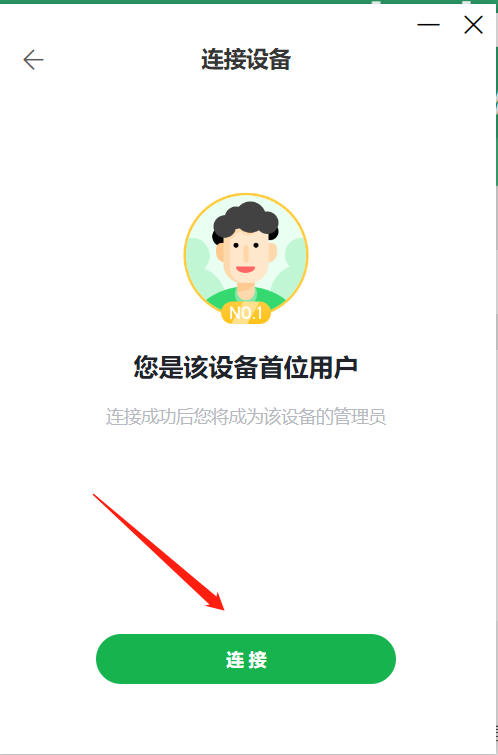 4、然后是存储模式的选择,大家根据需求文字需求配置即可。
4、然后是存储模式的选择,大家根据需求文字需求配置即可。
5、绿联电脑端首页面。
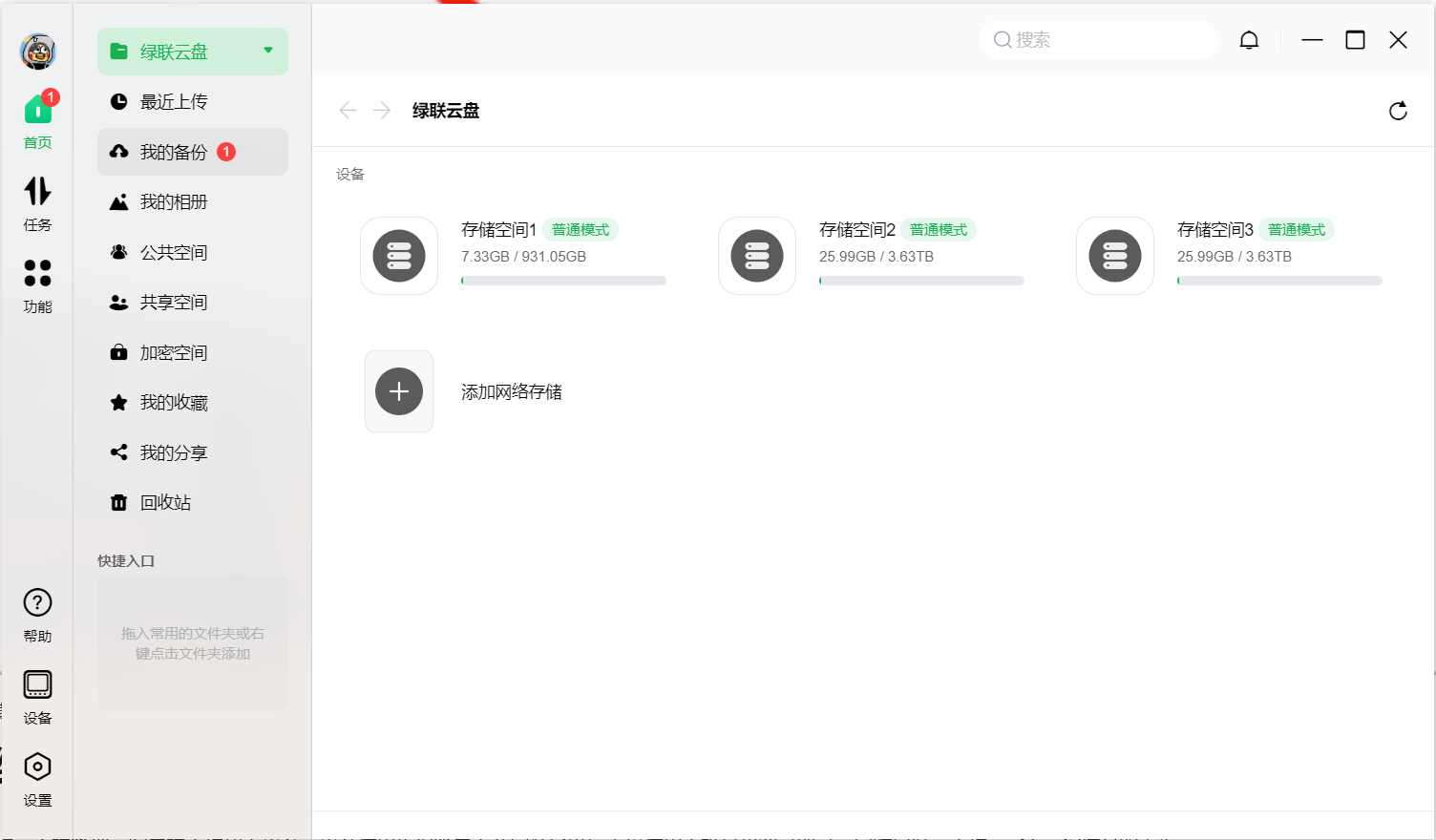
支持的终端及软件安装
绿联云目前不支持web端管理,客户端支持如下平台,平台使用也很简单下载安装好以后直接使用手机号码登录即可,同时绿联云支持ipv4/ipv6/域名的直连。
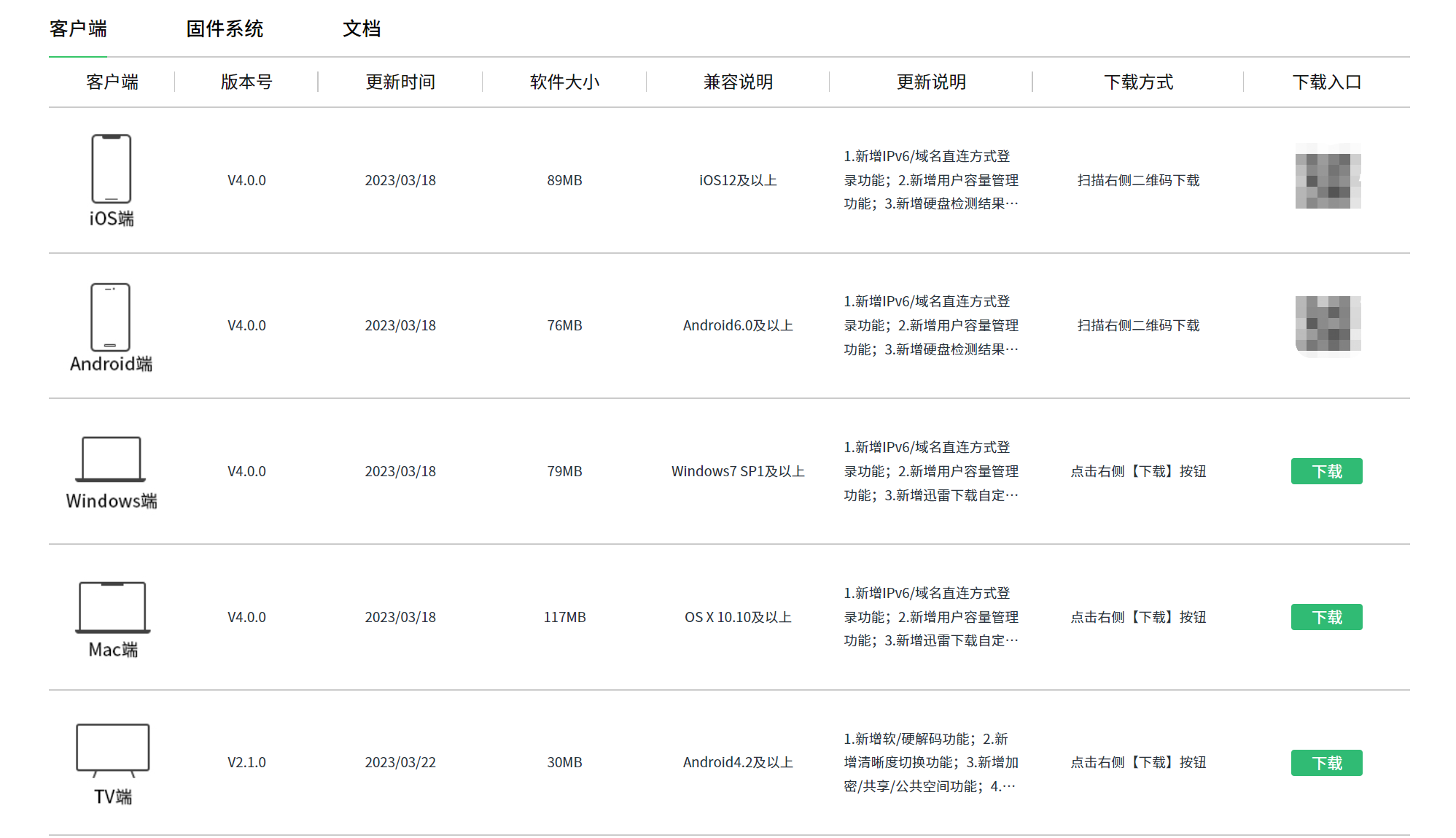
首页模块展示
登录绿联以后,首先看到的就是首页模块,首页排列顺序类似国内的网盘,可以对根目录存储资源进行管理,这里挑选几个最常用的说。
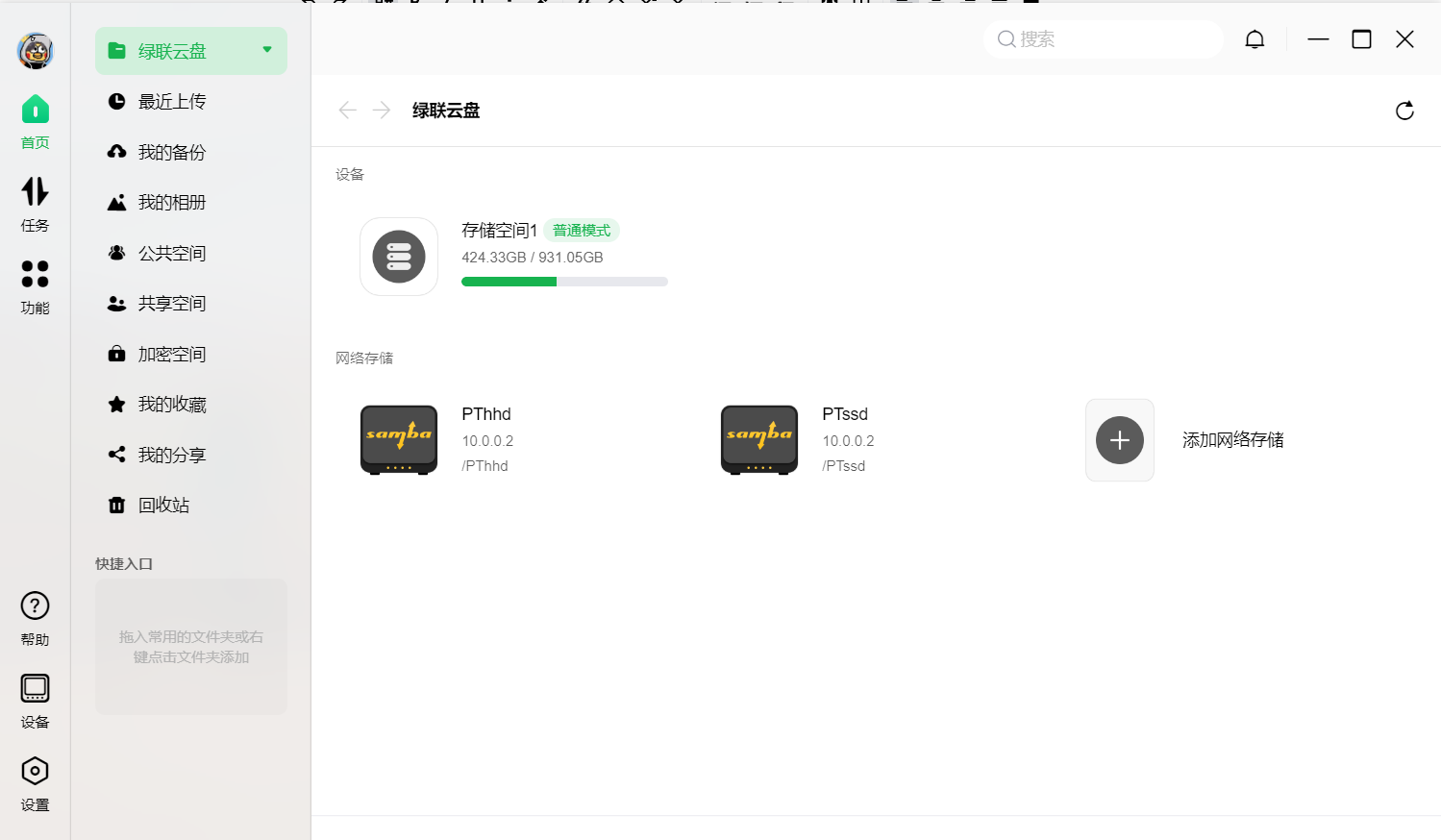
1、我的备份:手机上备份的相册,电脑端备份的文件夹都在可以在此目录中看到,在备份管理中可以新建备份任务,备份设置中主要是对需要备份的文件进行一些限制。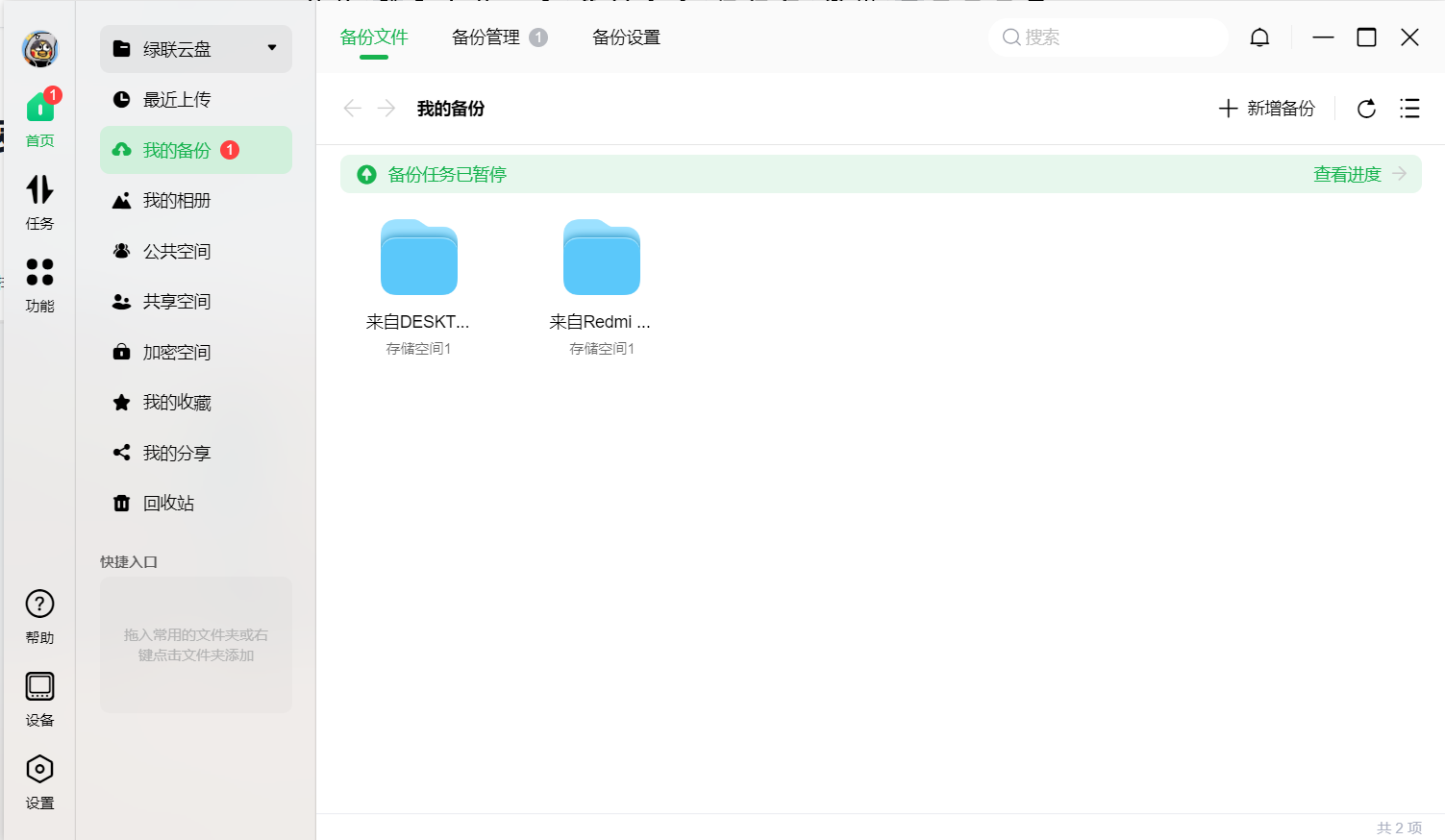
2、我的相册:在手机中备份的照片可以用绿联云APP管理,绿联云会自动识别事物类型并且分类整理,当然也支持人脸识别,识别速度和准确率都非常不错。
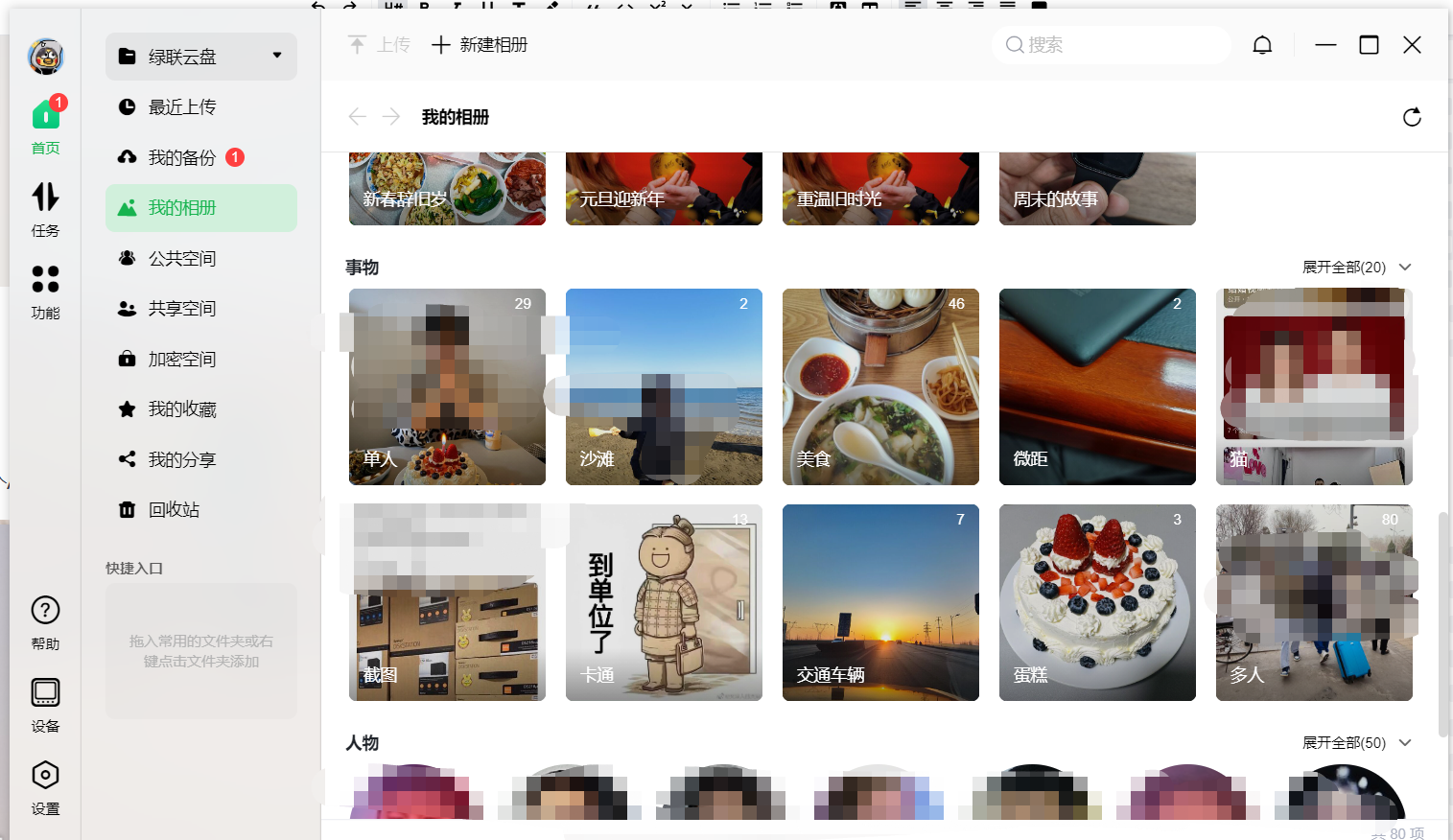 3、公用空间:放入公用空间的文件,可以设置其他用户是否可以查看,适合家庭共享照片视频等。
3、公用空间:放入公用空间的文件,可以设置其他用户是否可以查看,适合家庭共享照片视频等。
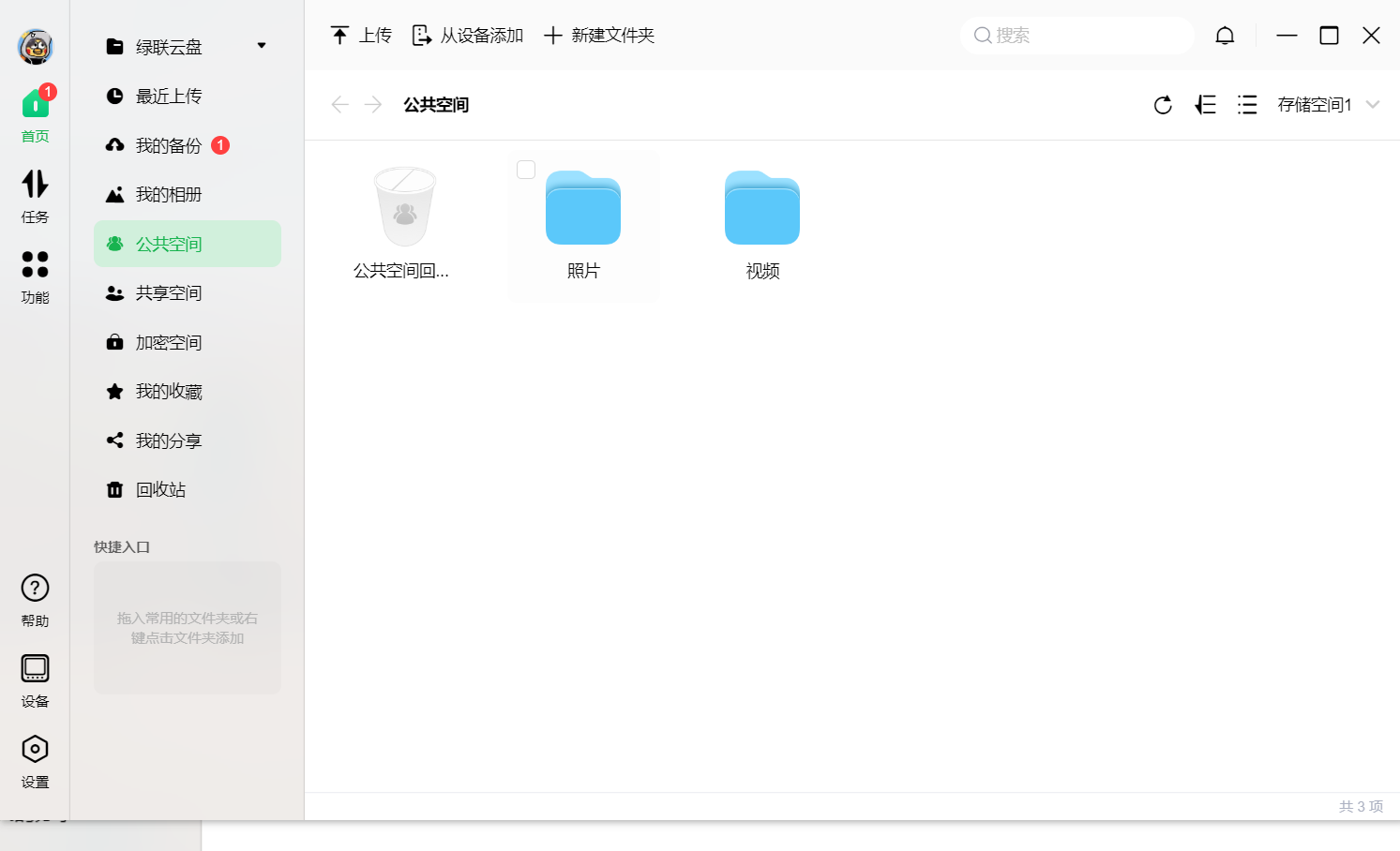 4、加密空间:可以将重要的保密数据放入加密空间,设置一个单独的密码管理,但是密码一旦丢失文件无法恢复。
4、加密空间:可以将重要的保密数据放入加密空间,设置一个单独的密码管理,但是密码一旦丢失文件无法恢复。
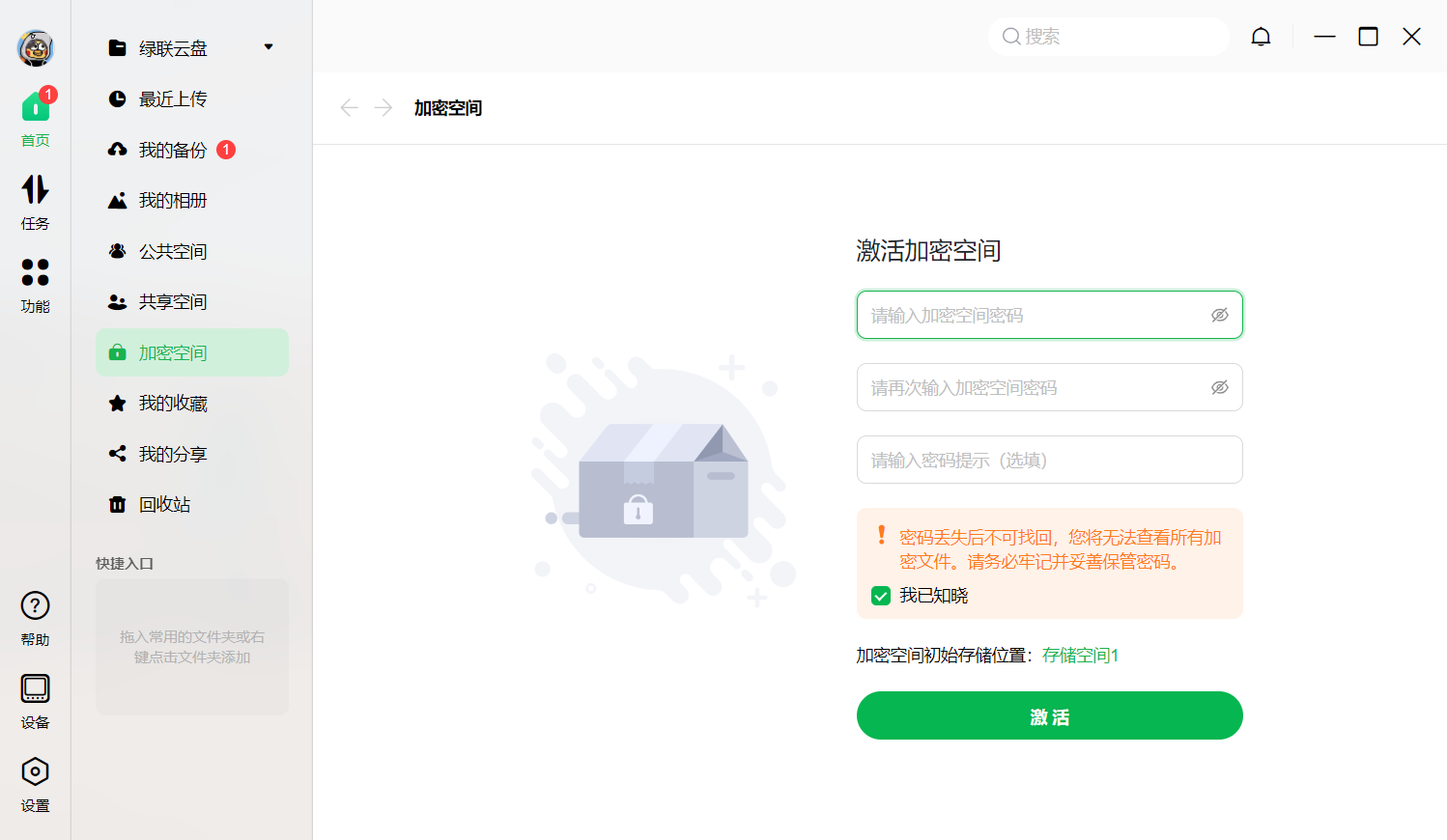 5、在任意文件夹我们可以通过鼠标右击文件夹的方式将文件加密。
5、在任意文件夹我们可以通过鼠标右击文件夹的方式将文件加密。
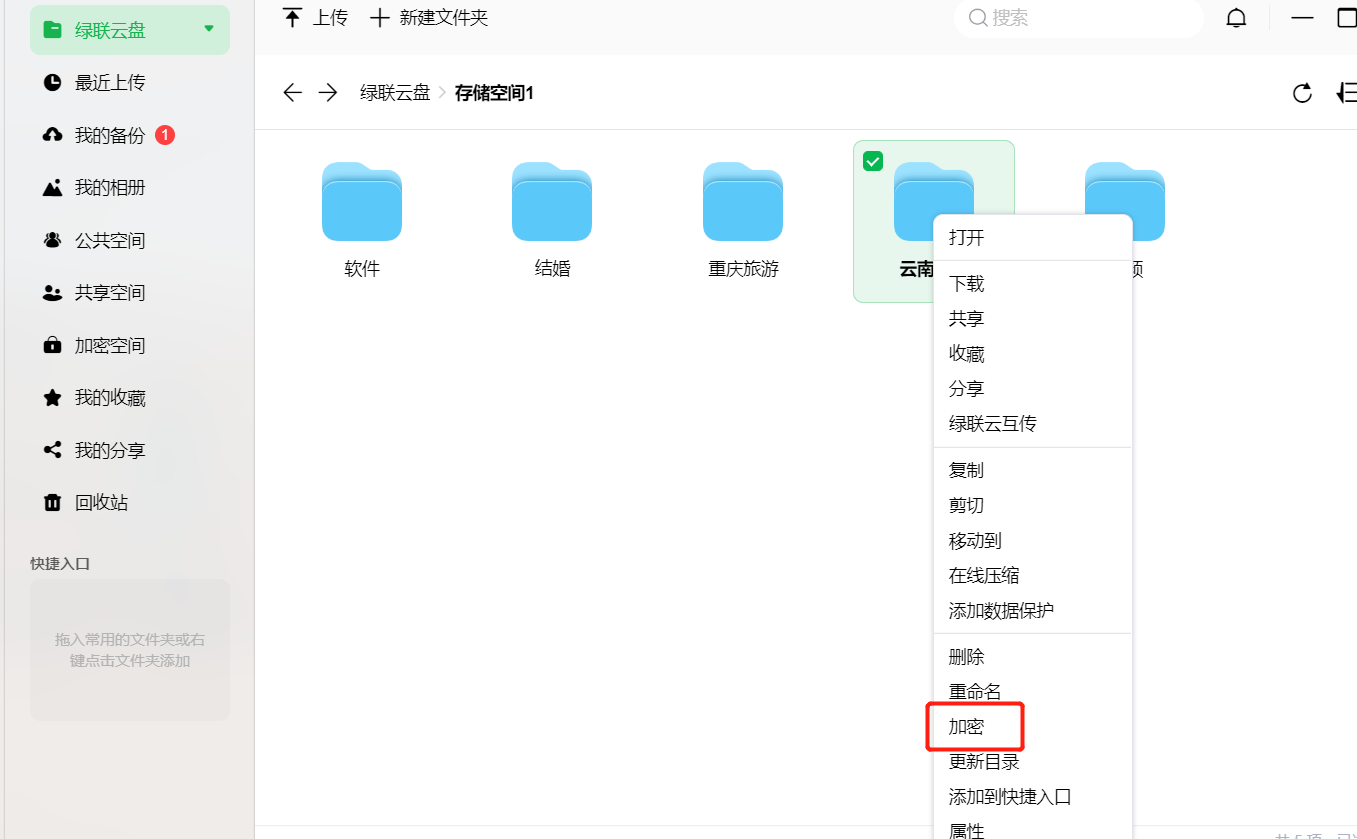 6、我的分享可以展示近期分享过的文件,并对分享文件进行管理。
6、我的分享可以展示近期分享过的文件,并对分享文件进行管理。
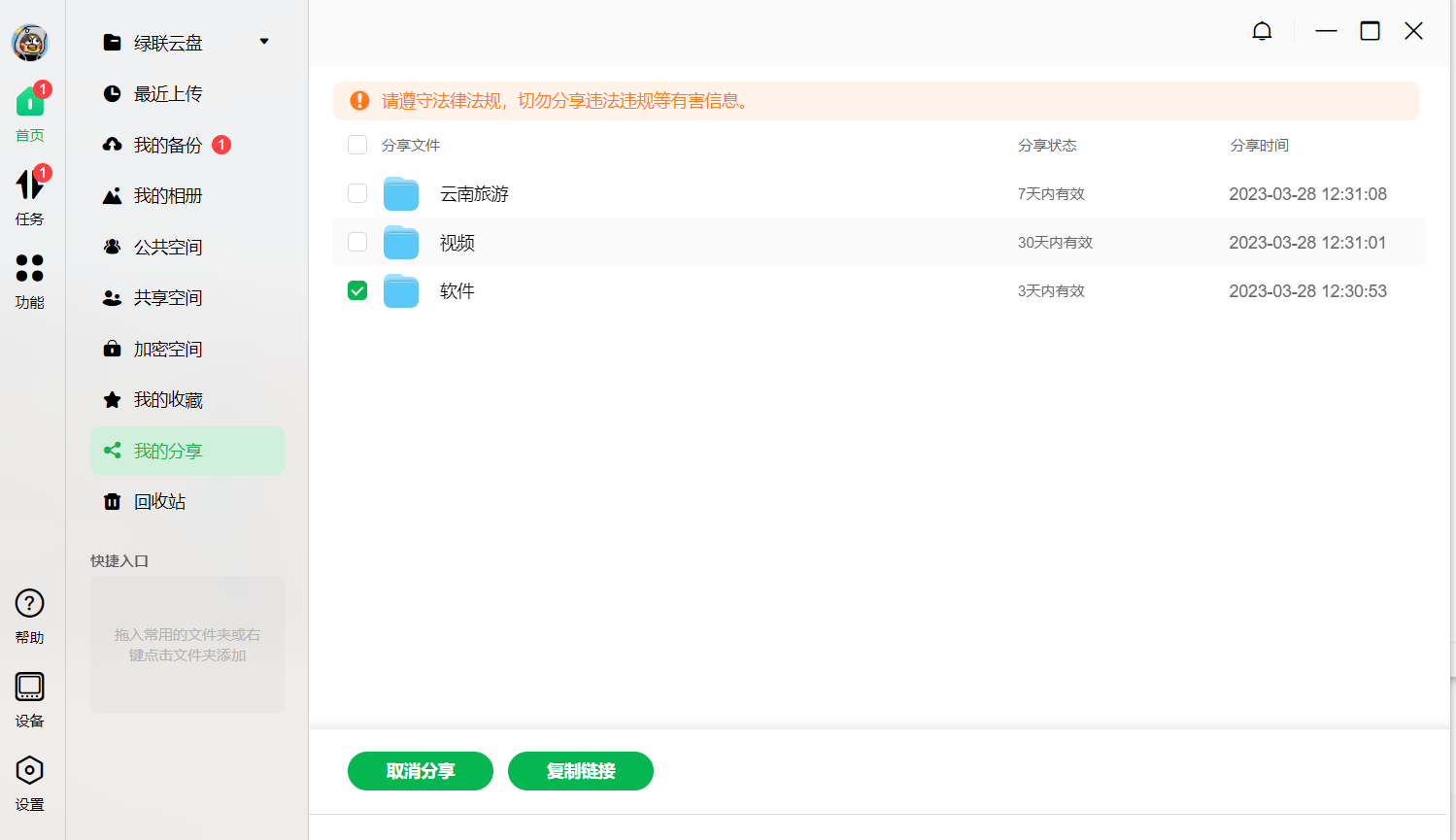
任务模块
在首页或者功能模块进行了文件如移动、复制、粘贴等操作之后,可以在任务模块中看到相关进度
 复制文件时任务进度提示方式。
复制文件时任务进度提示方式。
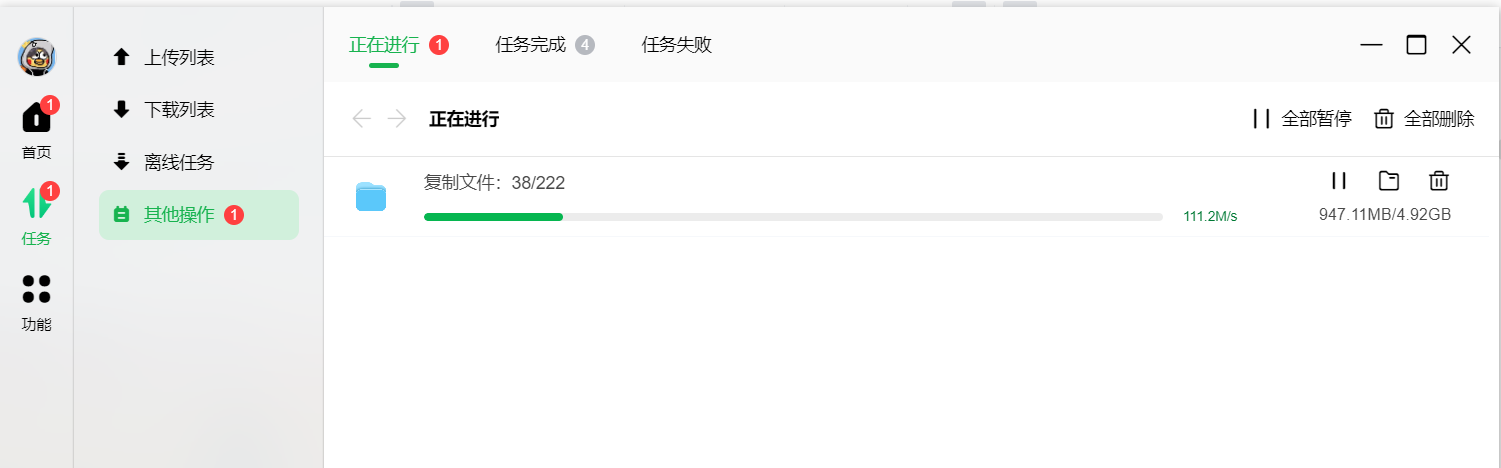
功能模块展示
截止到2023年3月26日,绿联功能页面共有18个APP如下图所示,覆盖了影音娱乐、文件备份、云盘、下载、数据管理、记事本等家庭NAS常用功能,这里我们逐一演示一下功能。
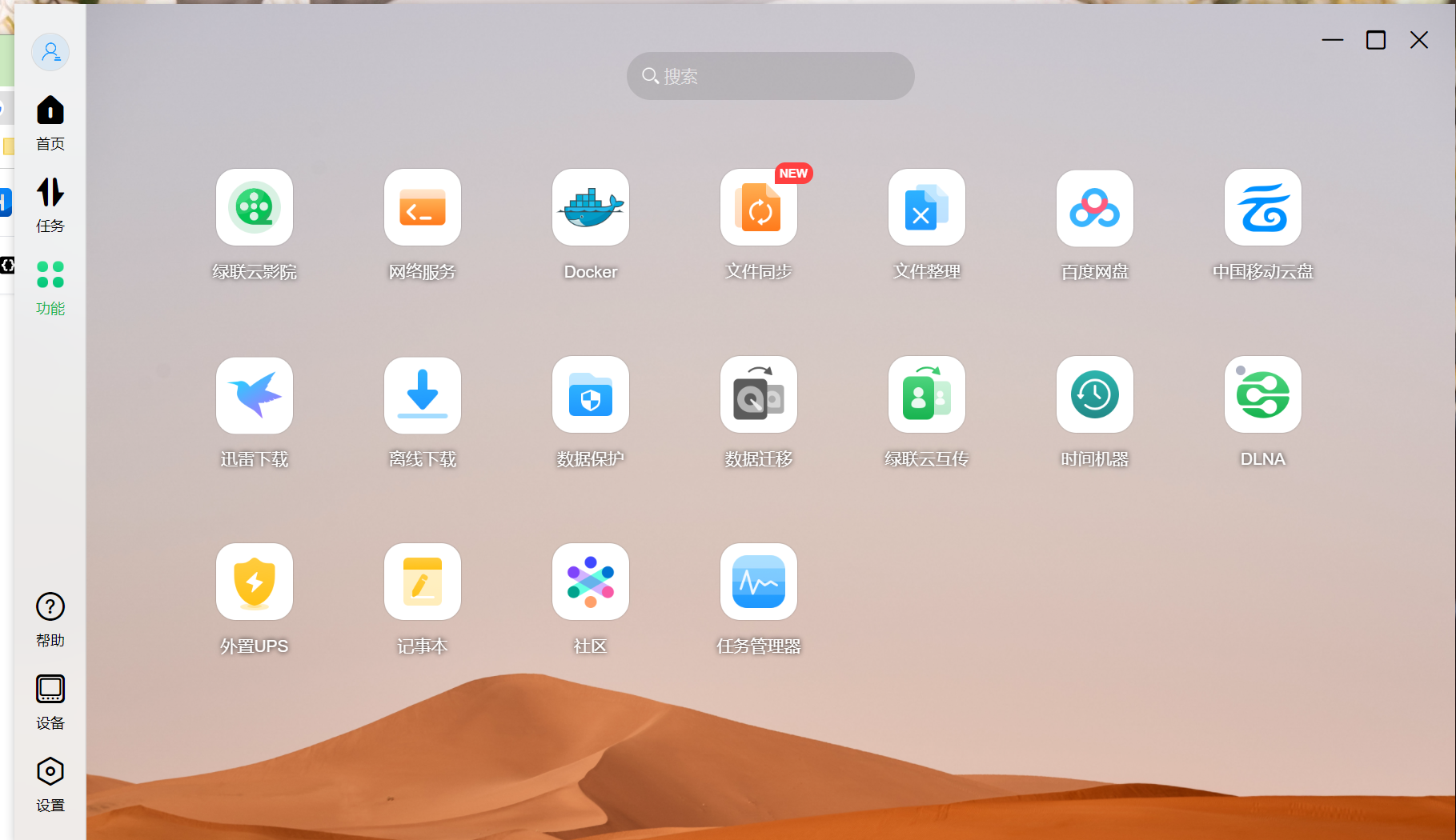
绿联云影院
1、绿联云影院是绿联NAS自带的影音媒体软件,可以对NAS中的电影进行整理形成界面非常美观的影视墙,并且对电影补全的信息进行补全,不用考虑网络稳定性等问题。
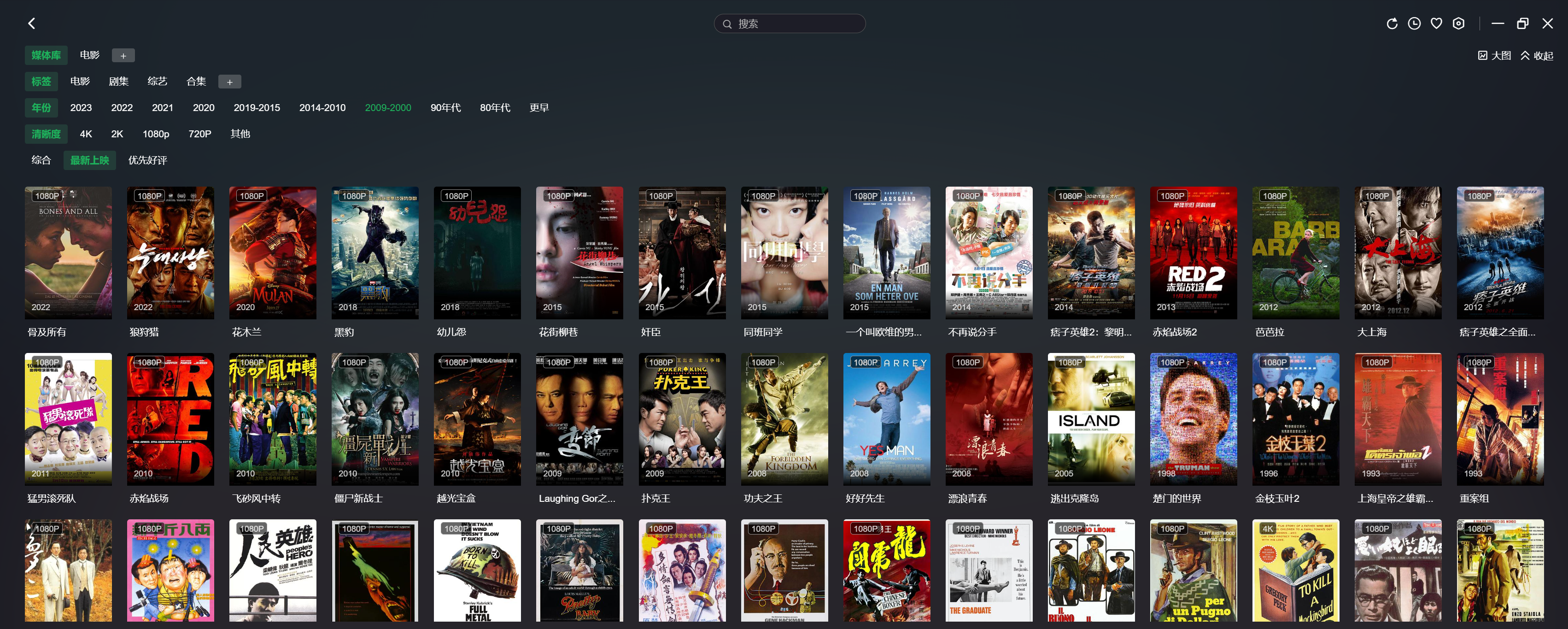 2、使用起来很简单,首先打开绿联云客户端,在绿联NAS的根目录或者任意目录下新建立一个存放电影和电视剧的目录,例如我这里目录名称就叫做影音库(我在影音库内又分别创建了电影、电视剧、动漫等文件夹),我们将电影、电视剧拷贝或者下载到这个目录就行。
2、使用起来很简单,首先打开绿联云客户端,在绿联NAS的根目录或者任意目录下新建立一个存放电影和电视剧的目录,例如我这里目录名称就叫做影音库(我在影音库内又分别创建了电影、电视剧、动漫等文件夹),我们将电影、电视剧拷贝或者下载到这个目录就行。
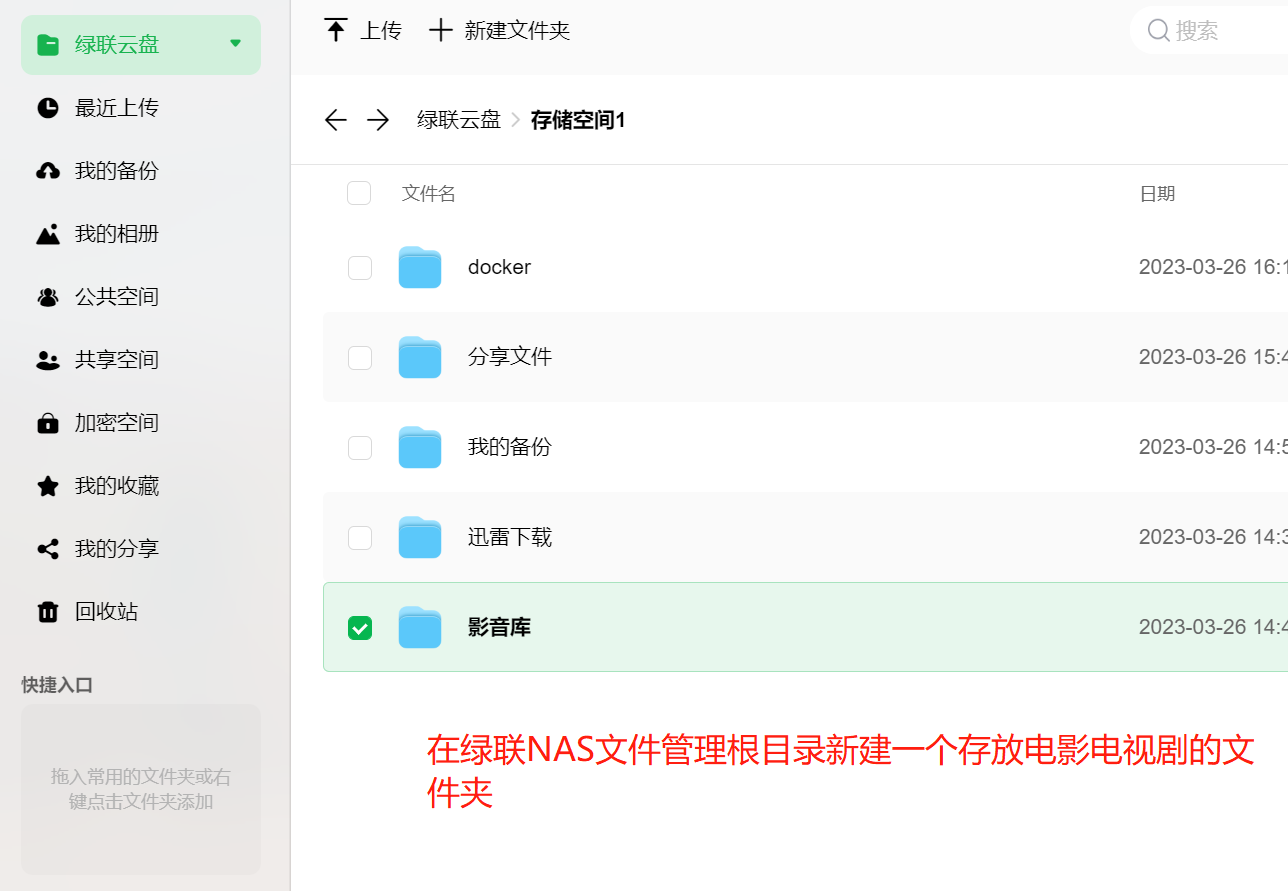 3、打开功能选项卡→绿联云影院→新建媒体库。
3、打开功能选项卡→绿联云影院→新建媒体库。
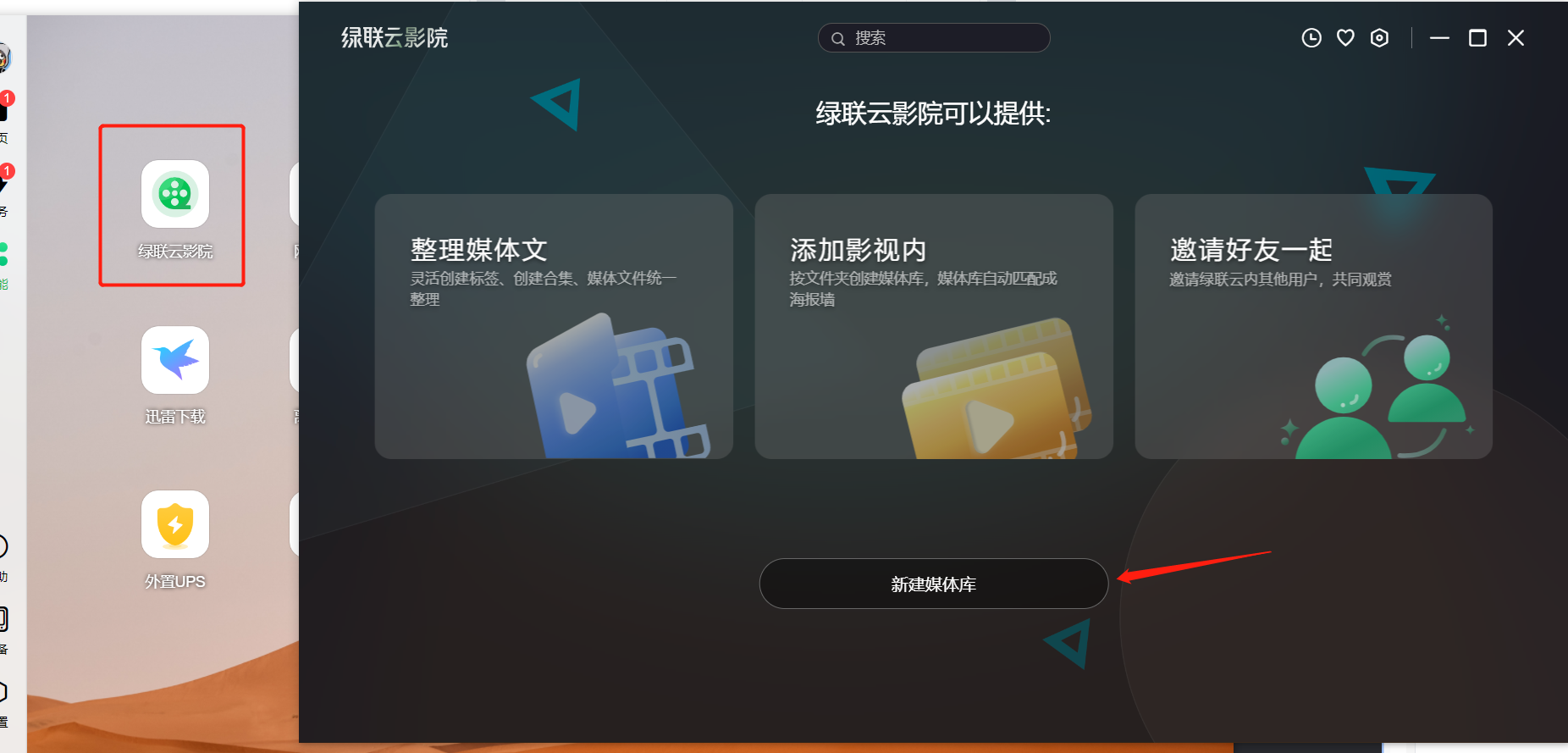 4、输入媒体库名称,选择存放电影的文件夹,勾选智能是识别,然后点击确认新建。
4、输入媒体库名称,选择存放电影的文件夹,勾选智能是识别,然后点击确认新建。
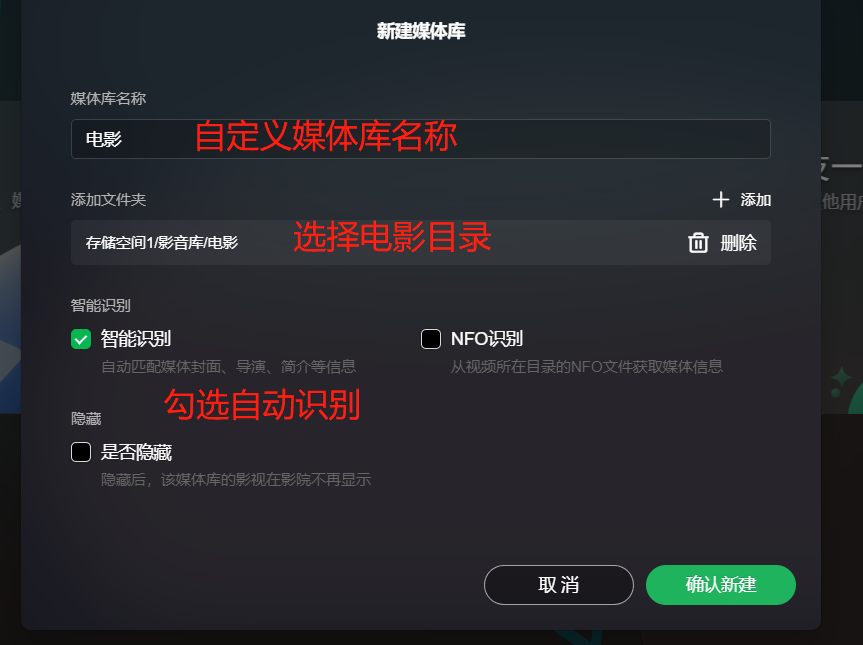
4、继续点击+号,添加电视剧媒体库,名称写电视剧,目录选择存放电视剧的目录,勾选智能识别(用于补全电视剧信息)然后点击确认新建即可。
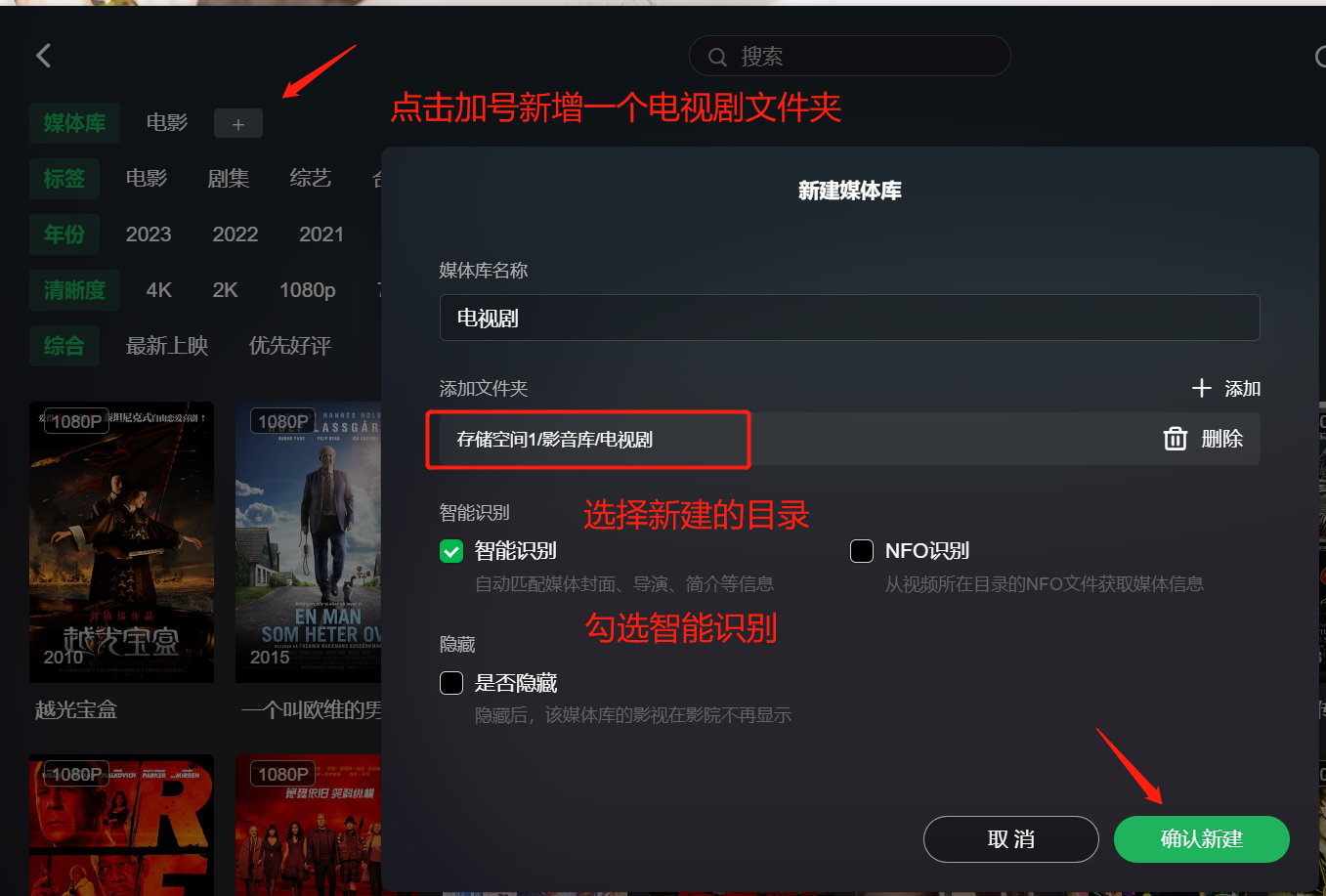 5、我在影音库/电视剧文件夹下存放了一个电视剧,可以看到系统很准备的做了识别。
5、我在影音库/电视剧文件夹下存放了一个电视剧,可以看到系统很准备的做了识别。
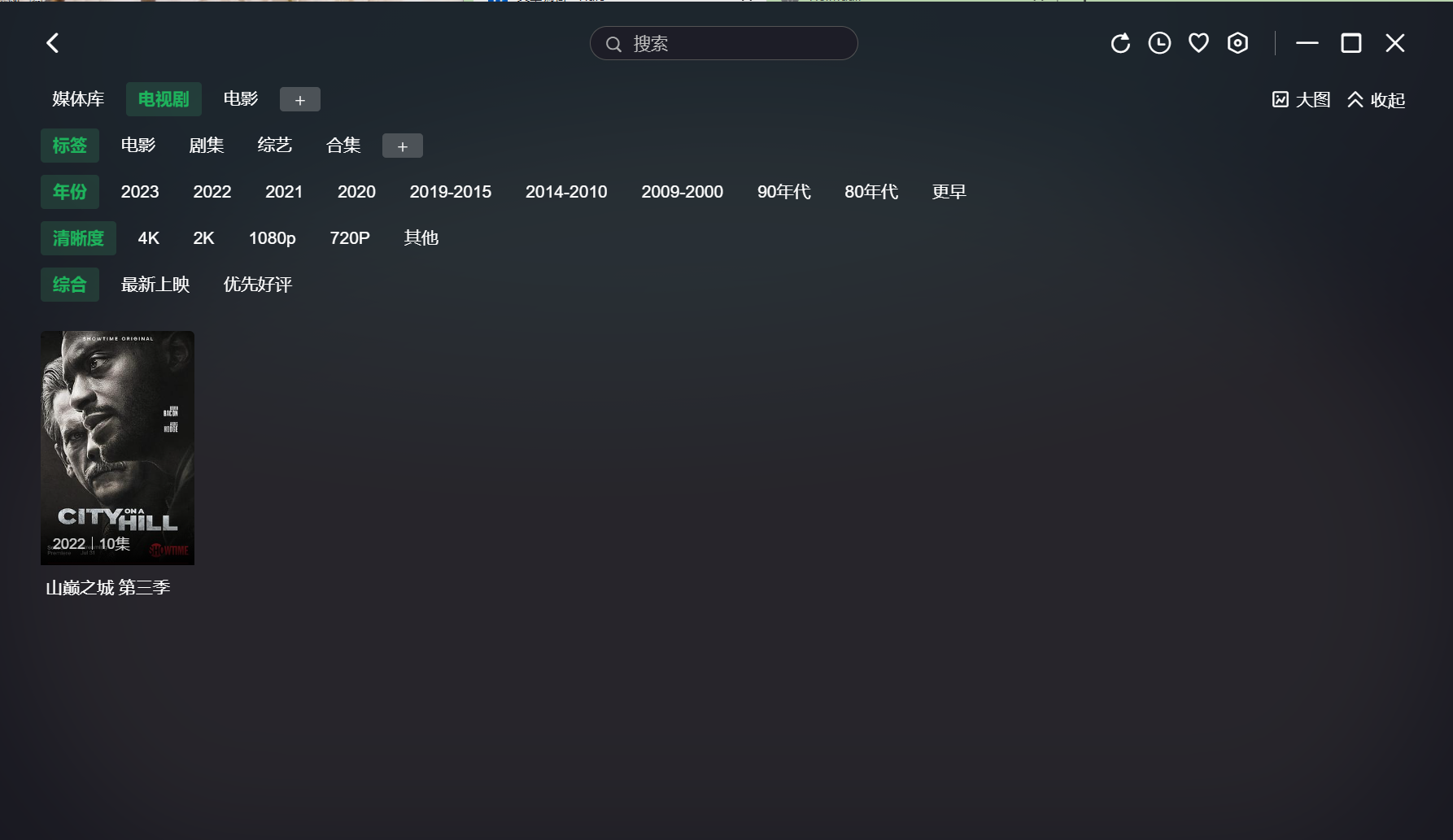 6、我们找一部电影点击进去可以看到电影简介、演员信息也都能查看到。
6、我们找一部电影点击进去可以看到电影简介、演员信息也都能查看到。
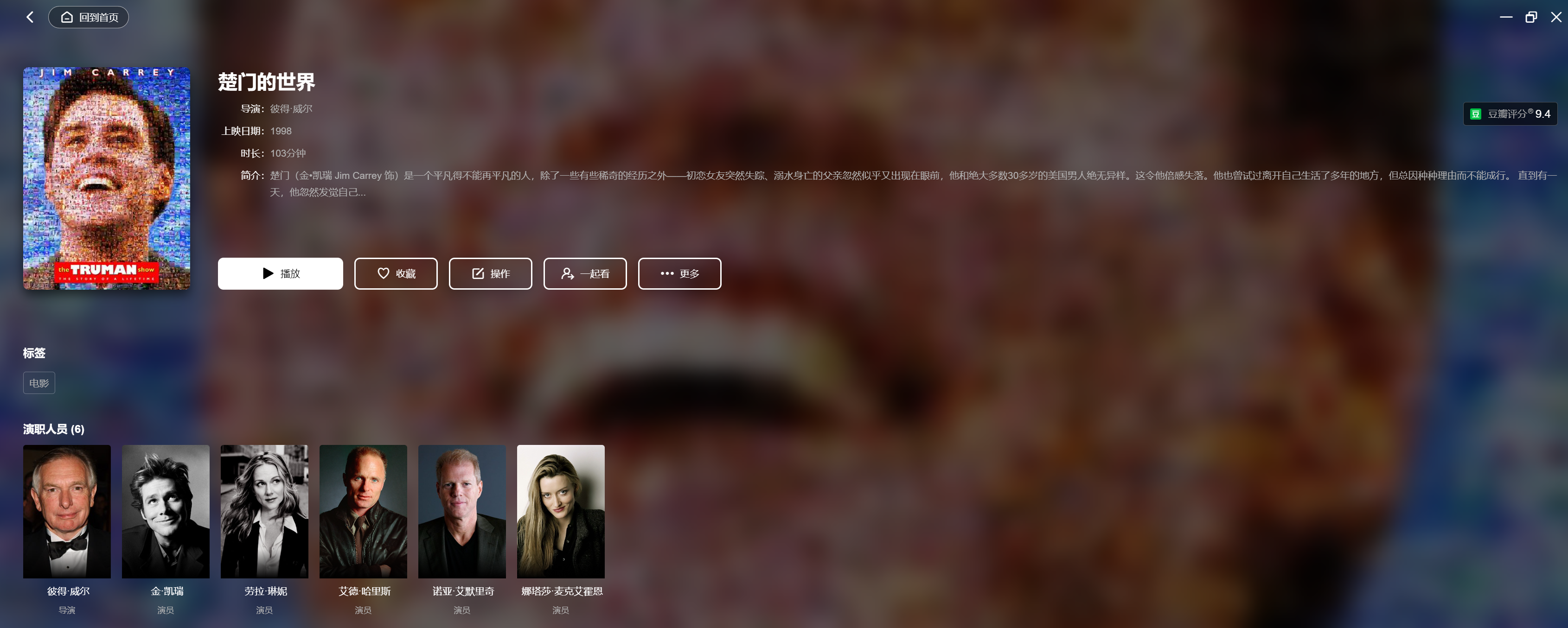 7、总体来说绿联自带的媒体影音库设置简单、信息搜刮速度快,非常适合嫌emby、jellyfin、plex等第三方媒体库配置麻烦的人,基本设置完文件夹即可使用。
7、总体来说绿联自带的媒体影音库设置简单、信息搜刮速度快,非常适合嫌emby、jellyfin、plex等第三方媒体库配置麻烦的人,基本设置完文件夹即可使用。
8、使用绿联自带的穿透观看视频也是很流畅的,并且绿联云影视默认也支持硬件解码。

网络服务
1、网络服务是绿联自带的文件共享设置中心,包含了Samba、ATP、FTP、WebDAV等文件共享协议。
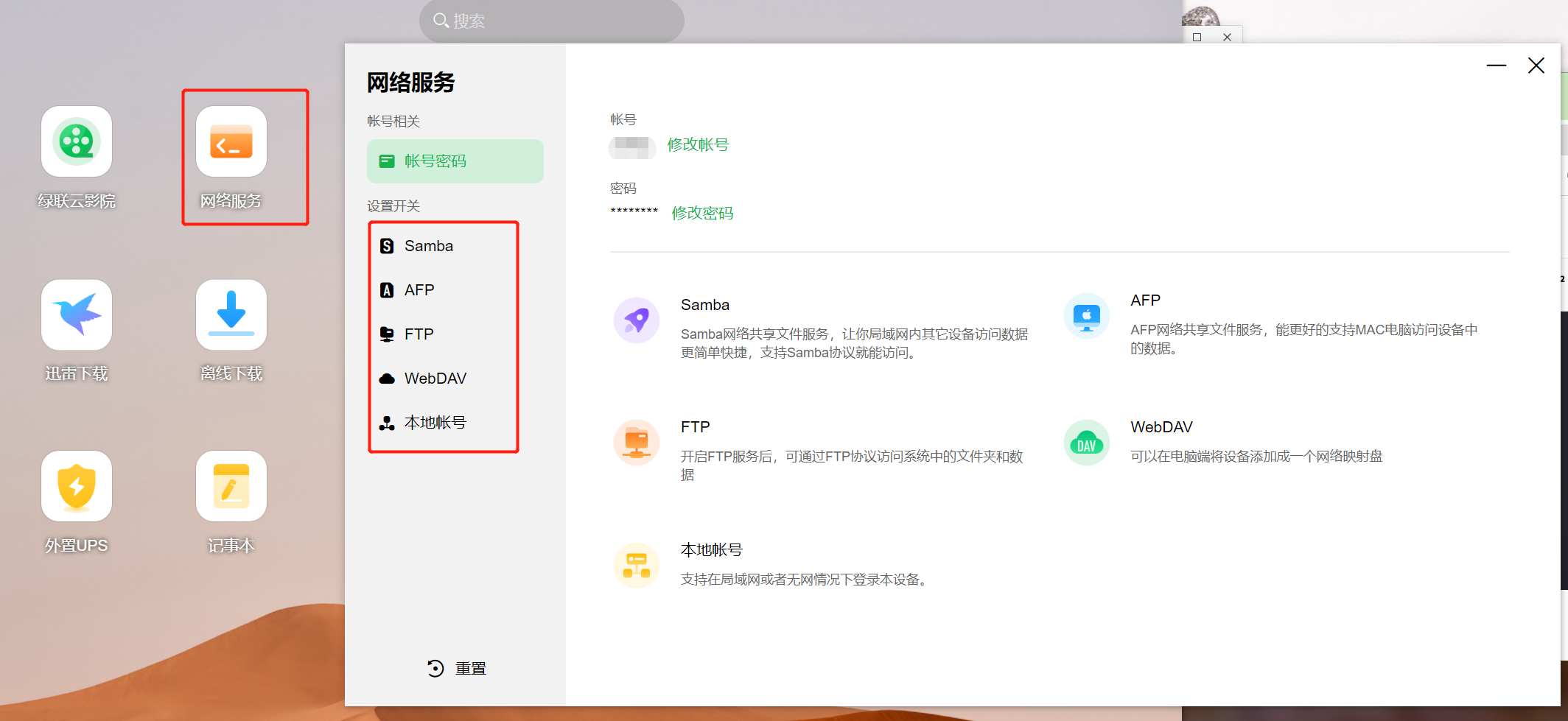 2、点击相关选项就可以进入详细的说明和设置页面,设置还是非常简单的,并且每个文件共享服务文件夹自定义等都非常方便。
2、点击相关选项就可以进入详细的说明和设置页面,设置还是非常简单的,并且每个文件共享服务文件夹自定义等都非常方便。
Samba
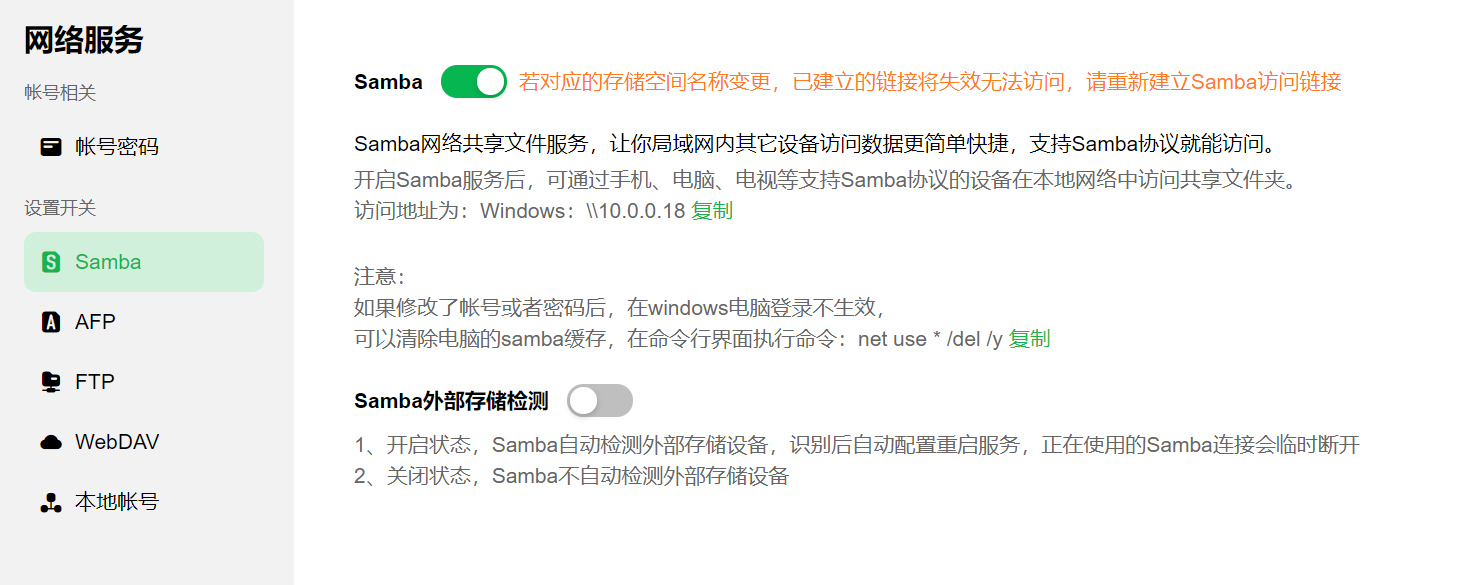
AFP
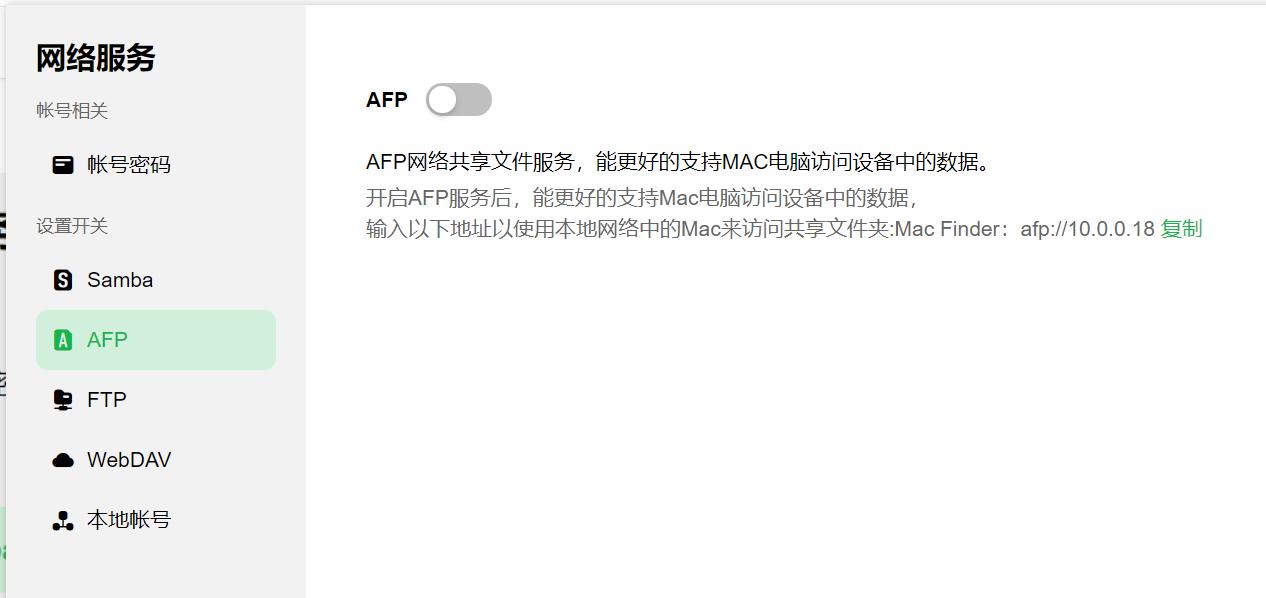
FTP
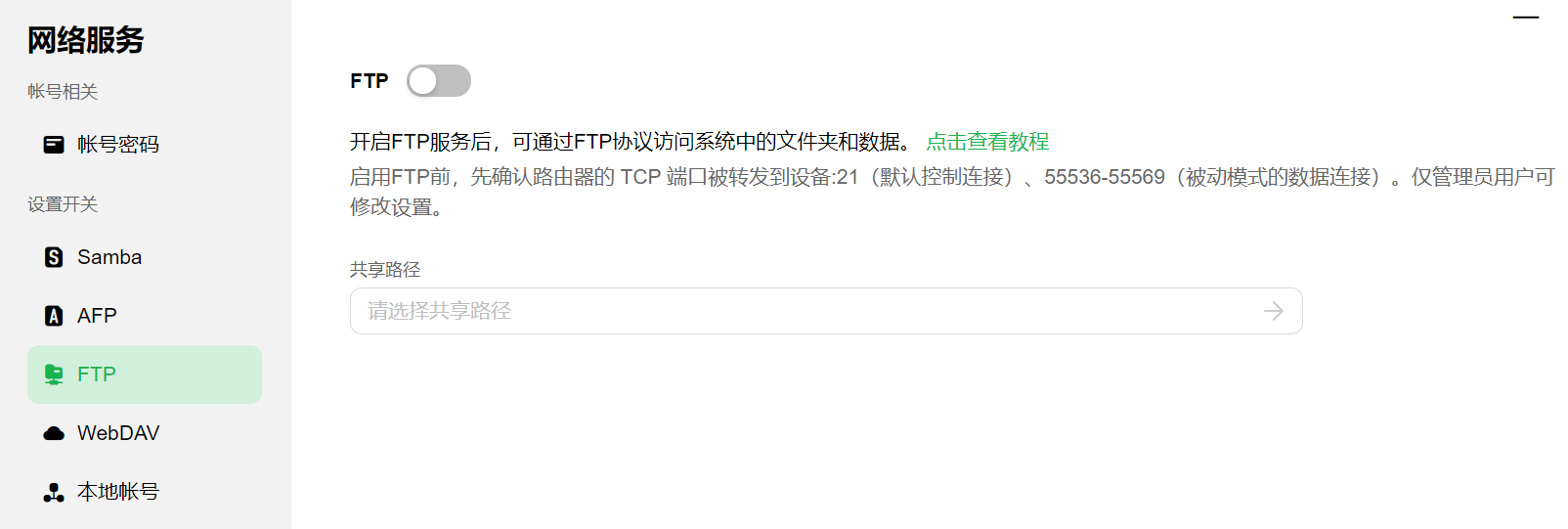
WebDAV
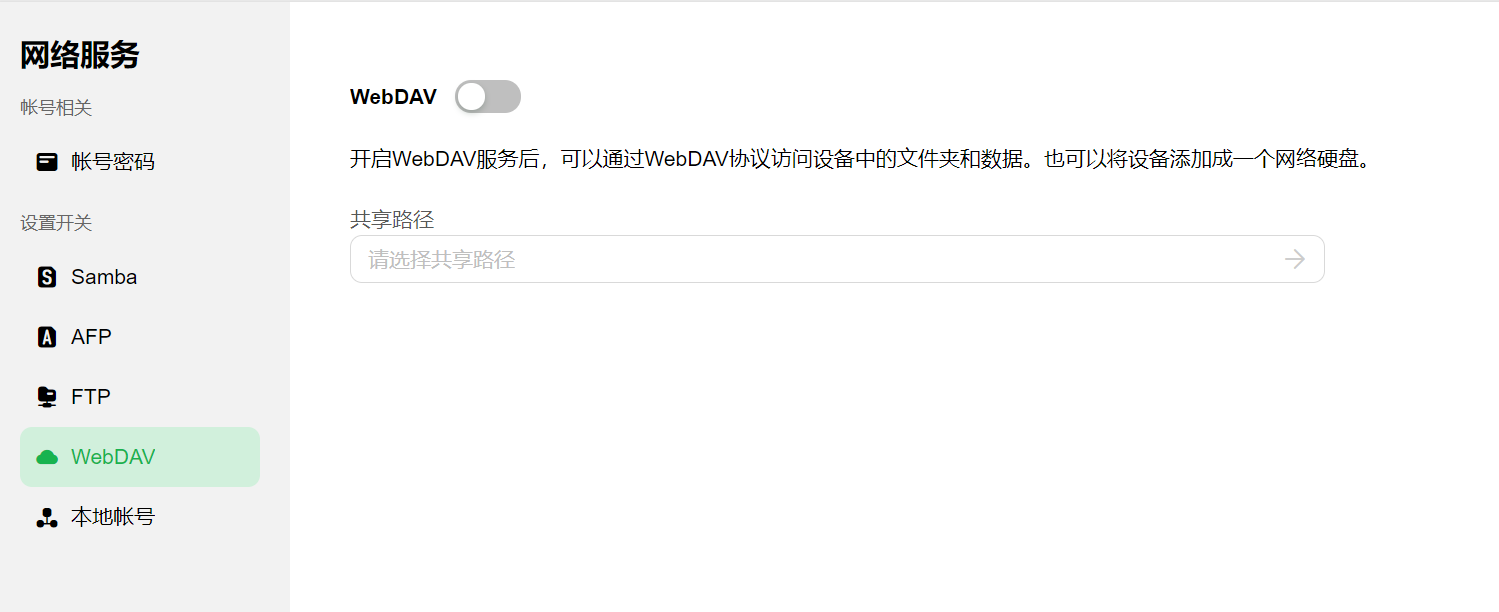
本地账号
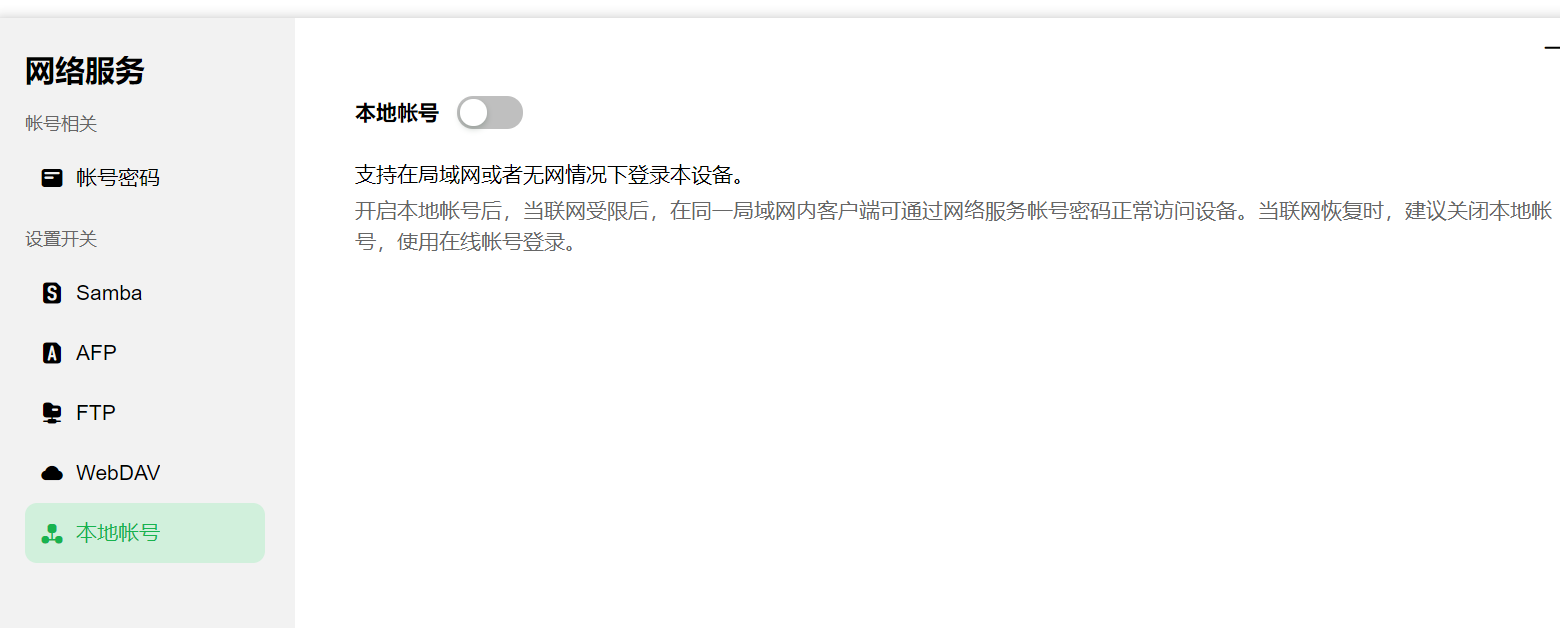 我把网络服务中的每一项都截图发出来了,大家根据字面意思理解即可进行相关设置,总体来说目前常用的文件共享服务都支持了,并且可以通过一个账号快速简单的设置。
我把网络服务中的每一项都截图发出来了,大家根据字面意思理解即可进行相关设置,总体来说目前常用的文件共享服务都支持了,并且可以通过一个账号快速简单的设置。
docker
doker这个准备在下期进阶篇专门讲,我也尝试使用绿联的docker部署了emby、qb、tr、nastool等若干服务,部署起来很简单,在一些常用的docker服务上绿联也提供了相关教程,可以说docker是NAS的精髓,国产NAS目前因为没有类似群晖、威联通的套件中心所以很多功能都需要docker来实现。
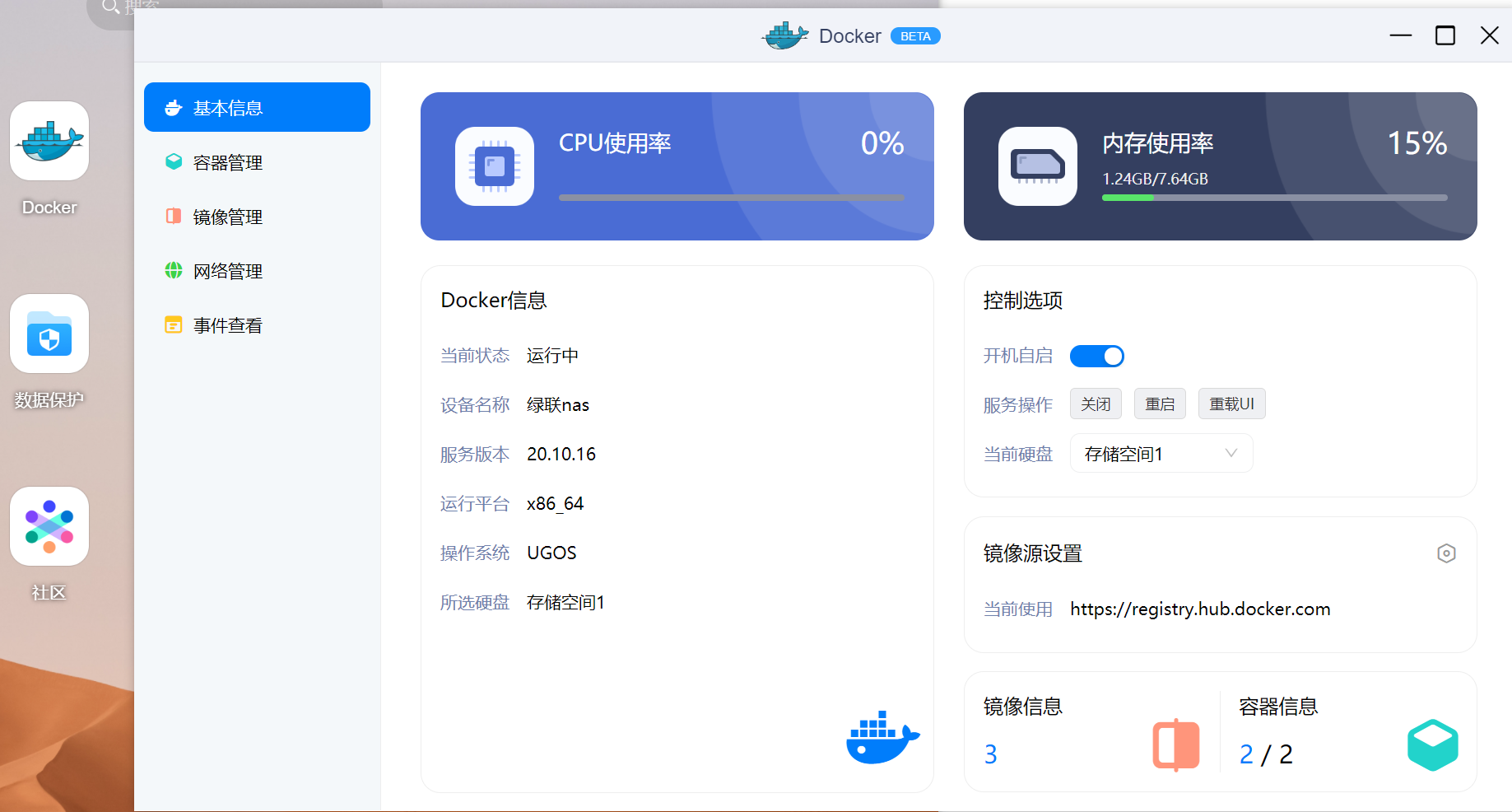
文件同步
文件同步是绿联云集成的文件同步服务,他可以自定义一个或多个文件夹实时同步,通过这样的设置可以使我们单位和家庭的电脑文件内容实时同步,告别U盘。
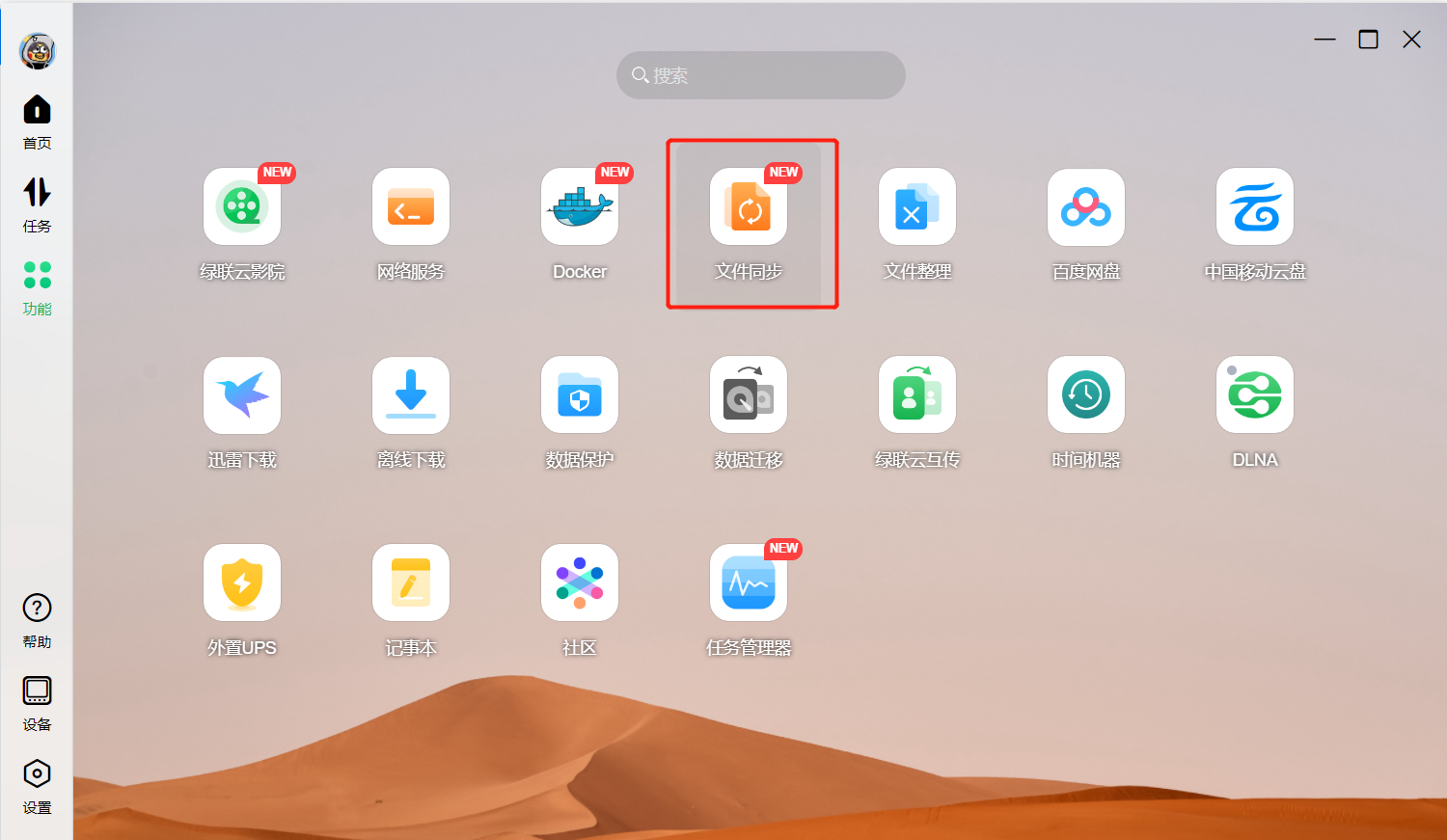
1、点开文件同步,点击添加同步任务。
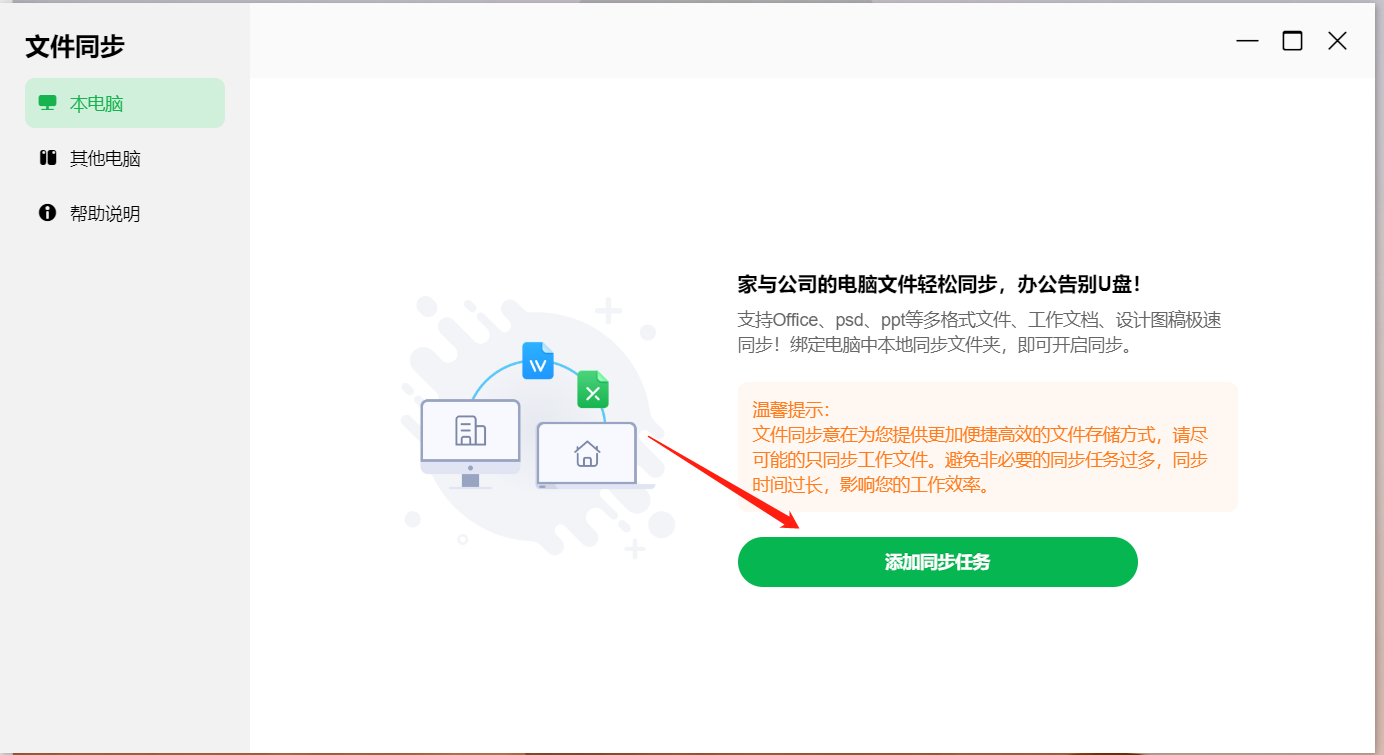 2、选择一个电脑上需要同步的文件夹,这里我以同步桌面文件为例子,绿联云文件夹选择在绿联上新创建的目录,然后勾选自动同步(文件变更后自动同步)按钮。
2、选择一个电脑上需要同步的文件夹,这里我以同步桌面文件为例子,绿联云文件夹选择在绿联上新创建的目录,然后勾选自动同步(文件变更后自动同步)按钮。
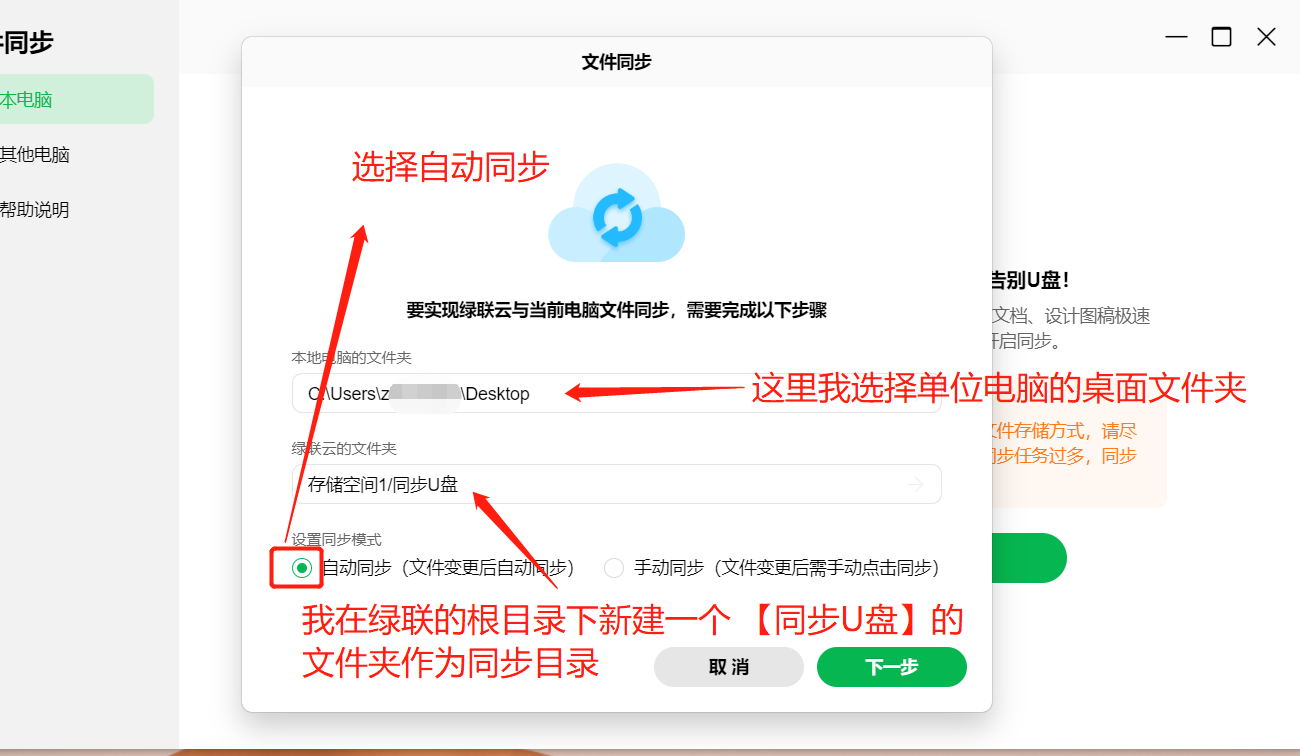 3、可以对同步的规则进行详细的设置,这里我使用默认,然后点击确定。
3、可以对同步的规则进行详细的设置,这里我使用默认,然后点击确定。
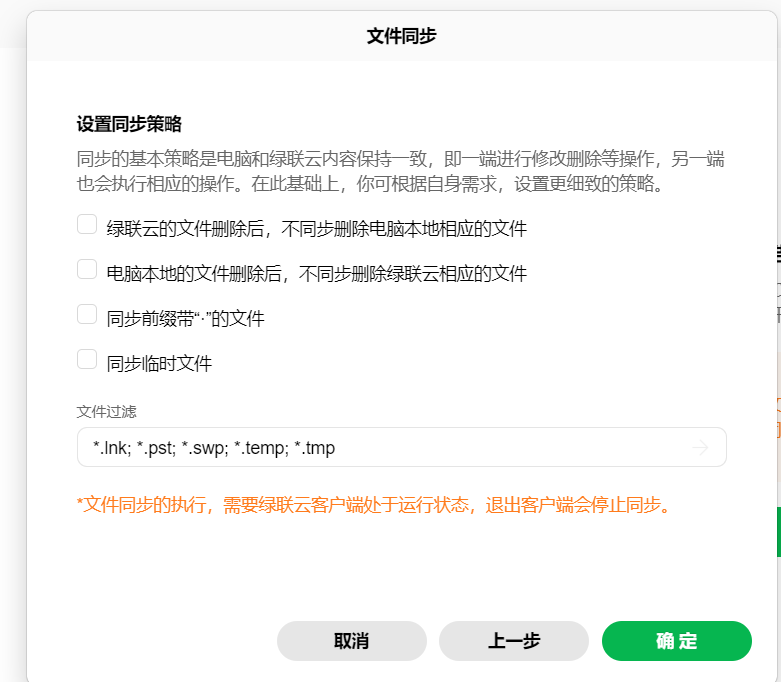 4、在任务列表中我们已经成功添加了一条同步任务,绿联私有云会自动将文件同步到指定的文件夹。
4、在任务列表中我们已经成功添加了一条同步任务,绿联私有云会自动将文件同步到指定的文件夹。
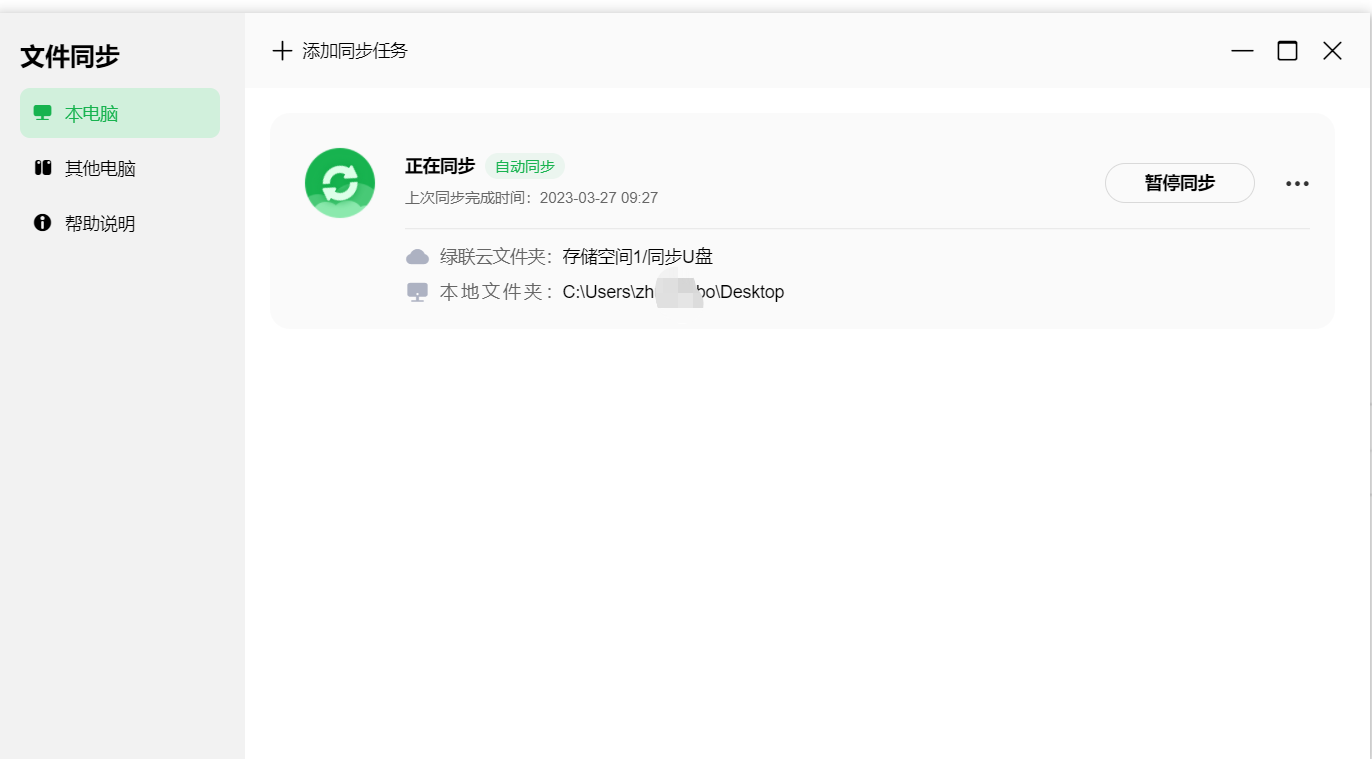
5、可以看到我桌面的文件夹已经同步成功,我们使用相同的设置将家的电脑桌面也指向此文件夹,这样就可以实现单位和家庭电脑桌面的双向同步,绿联私有云支持添加多个同步任务,可以设置更多需要同步的文件夹。
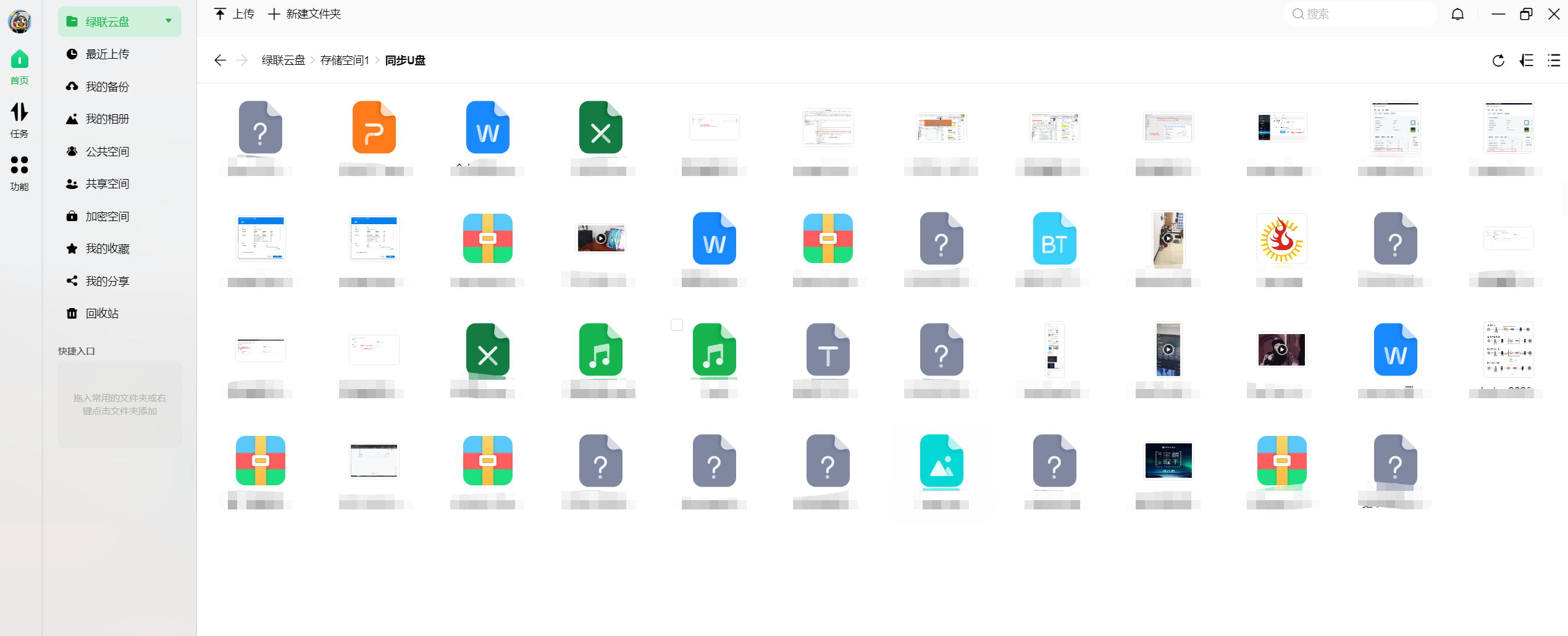
文件整理
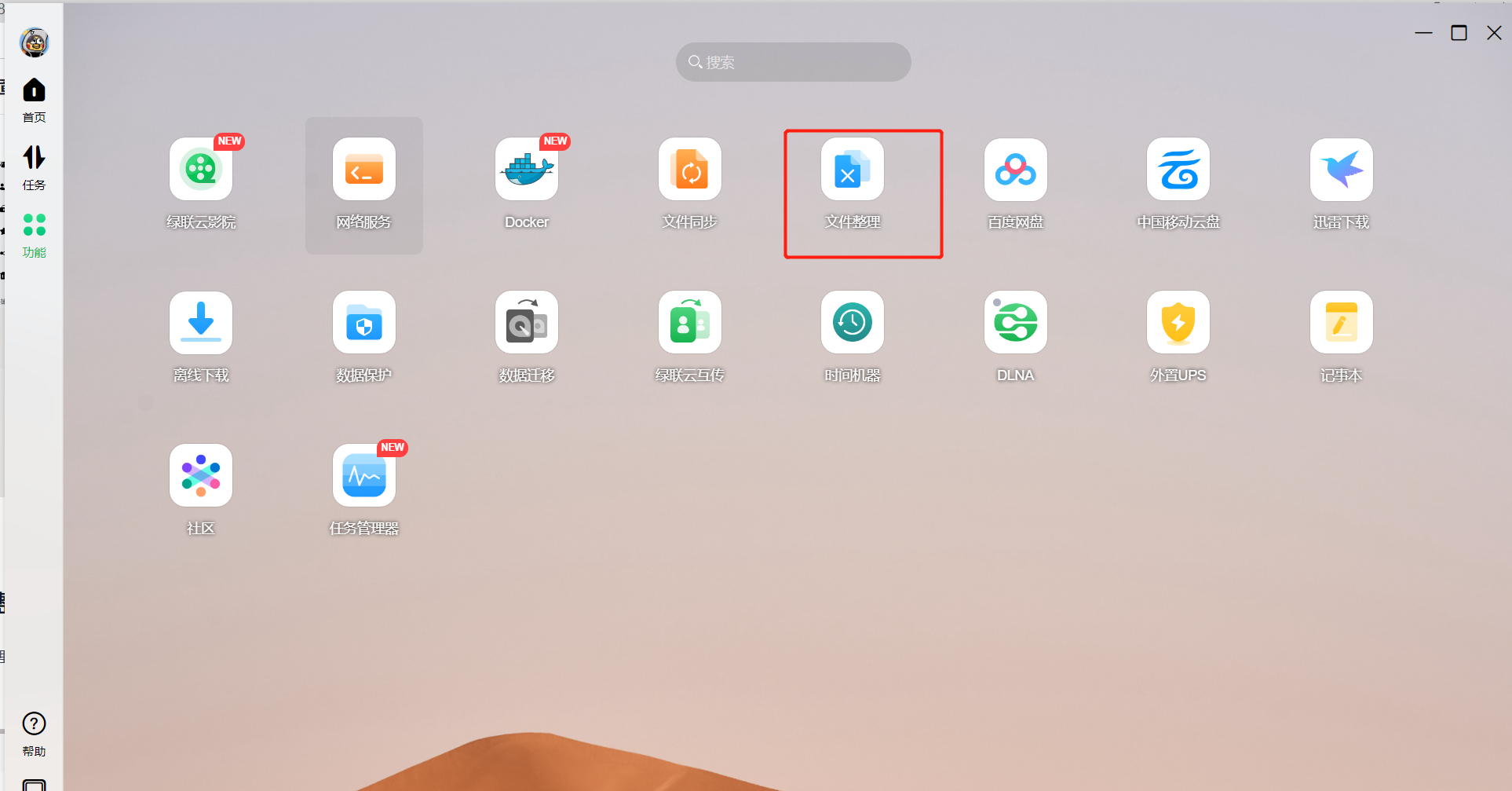
1、文件整理顾名思义是绿联私有云针对重复文件重复图片等内容的整理工具,使用起来也非常简单,这里以相同图片距离。
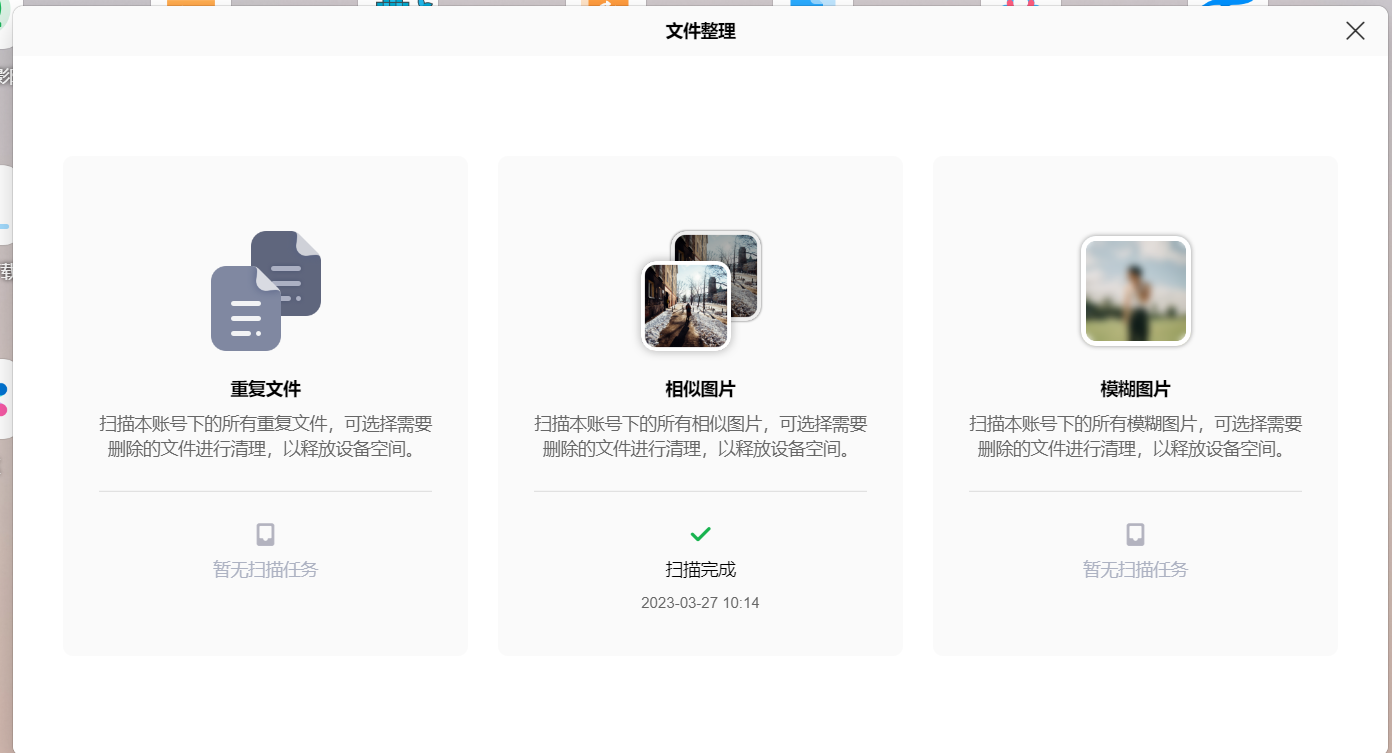 2、、点击相似图片,然后系统会让选择全部文件夹或者制定文件夹,根据需求选择,这里我选择了全部文件夹,系统扫描以后会给出优化建议,这里我们选择智能处理,删除掉的图片会进入回收站,这样即使后续想找回也可以在回收站中还原,这对于有大量文件和图片的人来说是一个极好的功能,但是使用过程中一定要注意重要数据的甄别。
2、、点击相似图片,然后系统会让选择全部文件夹或者制定文件夹,根据需求选择,这里我选择了全部文件夹,系统扫描以后会给出优化建议,这里我们选择智能处理,删除掉的图片会进入回收站,这样即使后续想找回也可以在回收站中还原,这对于有大量文件和图片的人来说是一个极好的功能,但是使用过程中一定要注意重要数据的甄别。
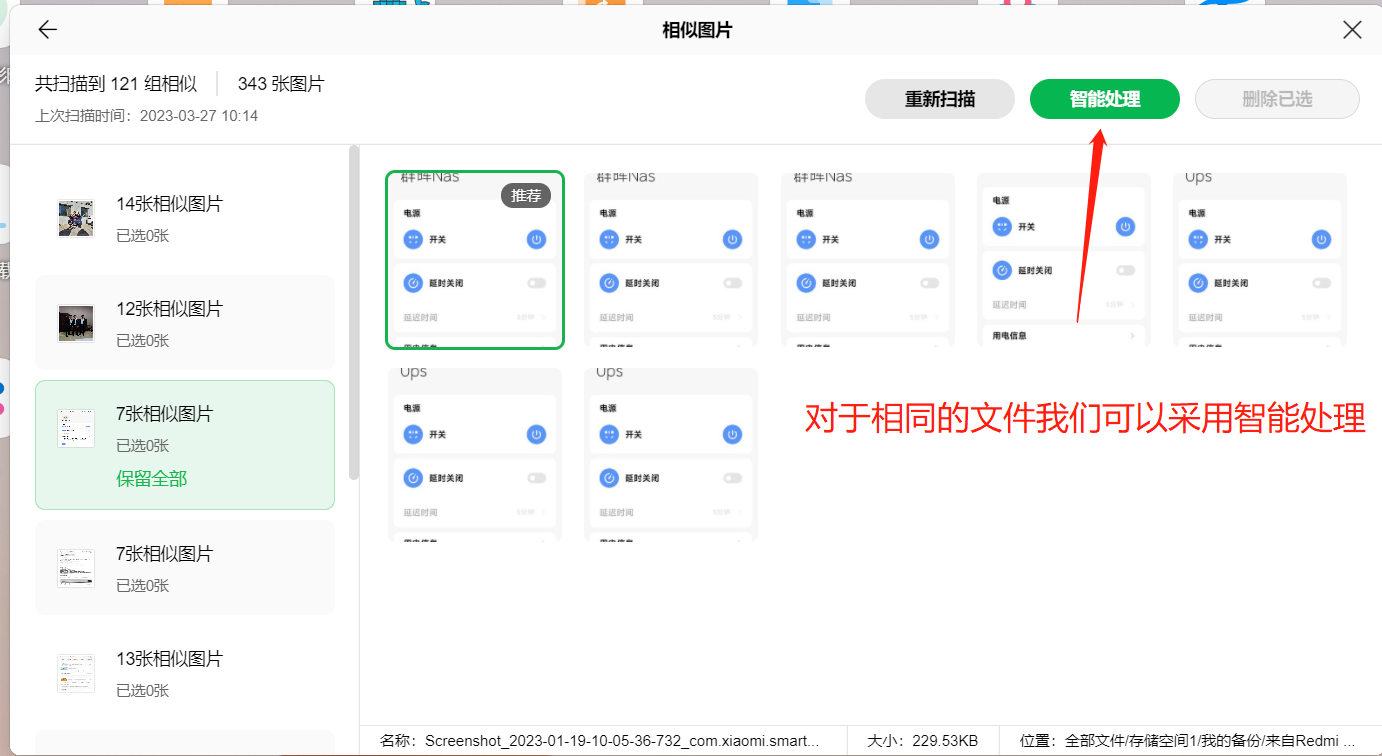
百度网盘|中国移动云盘
这两个就很简单了,是绿联和相关服务商合作的产品,在授权以后可以将绿联私有云的文件上传到网盘或者将云盘上的文件下载到私有云,这里以百度云盘举例。
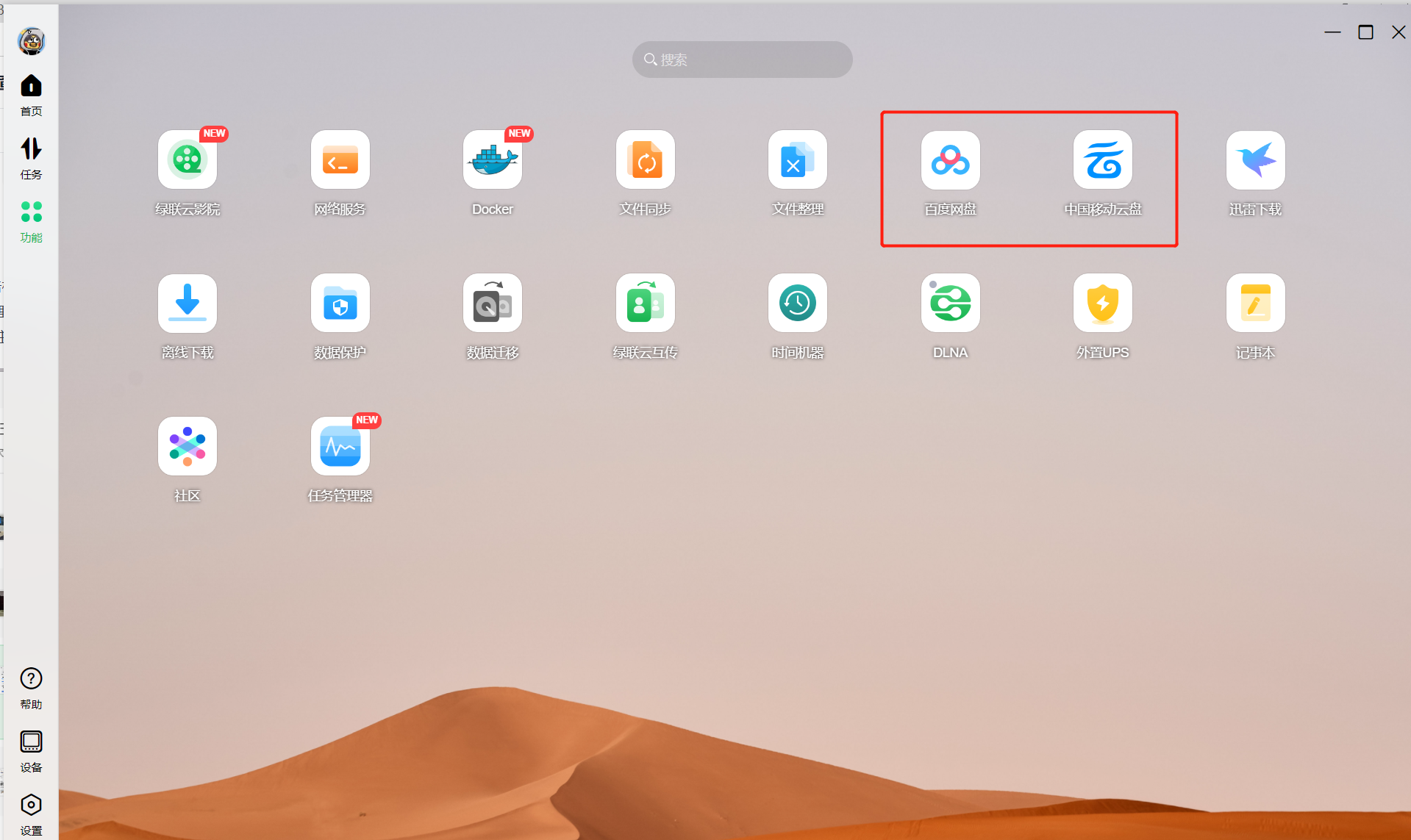 1、打开百度云,勾选注意事项,打开百度云盘。
1、打开百度云,勾选注意事项,打开百度云盘。
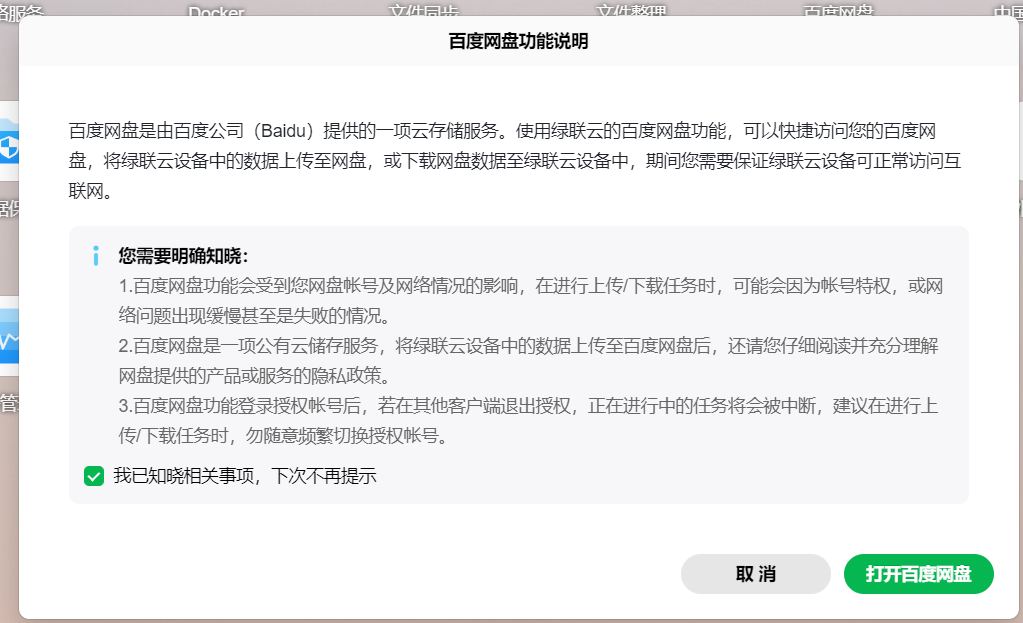
2、授权登录以后可以看到页面非常简单,左上角有简单的上传和下载功能,但是没有同步。
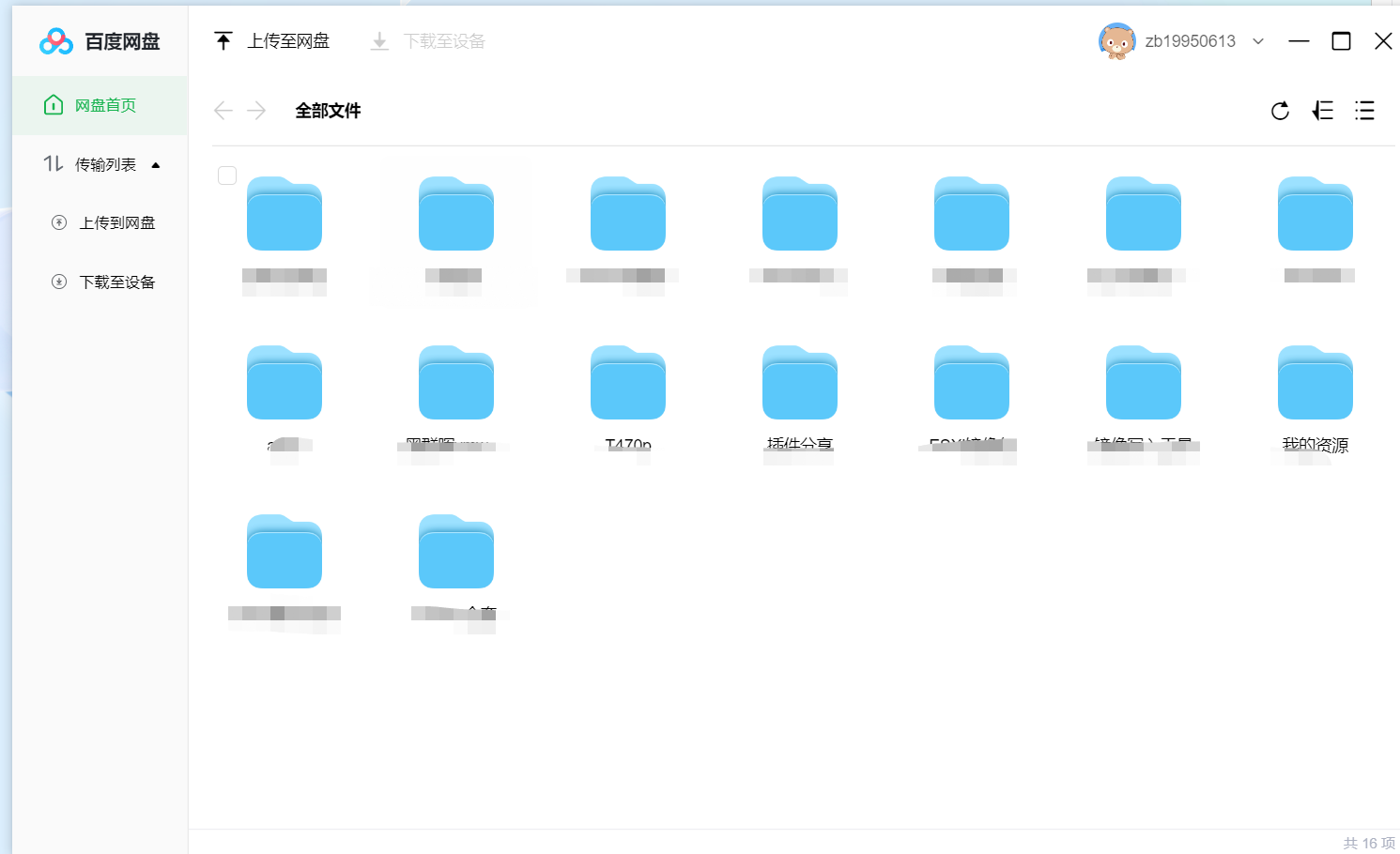 3、尝试了一下将文件下载到绿联私有云,因为我是会员,所以速度还是很快的,非会员应该还是限速吧。
3、尝试了一下将文件下载到绿联私有云,因为我是会员,所以速度还是很快的,非会员应该还是限速吧。
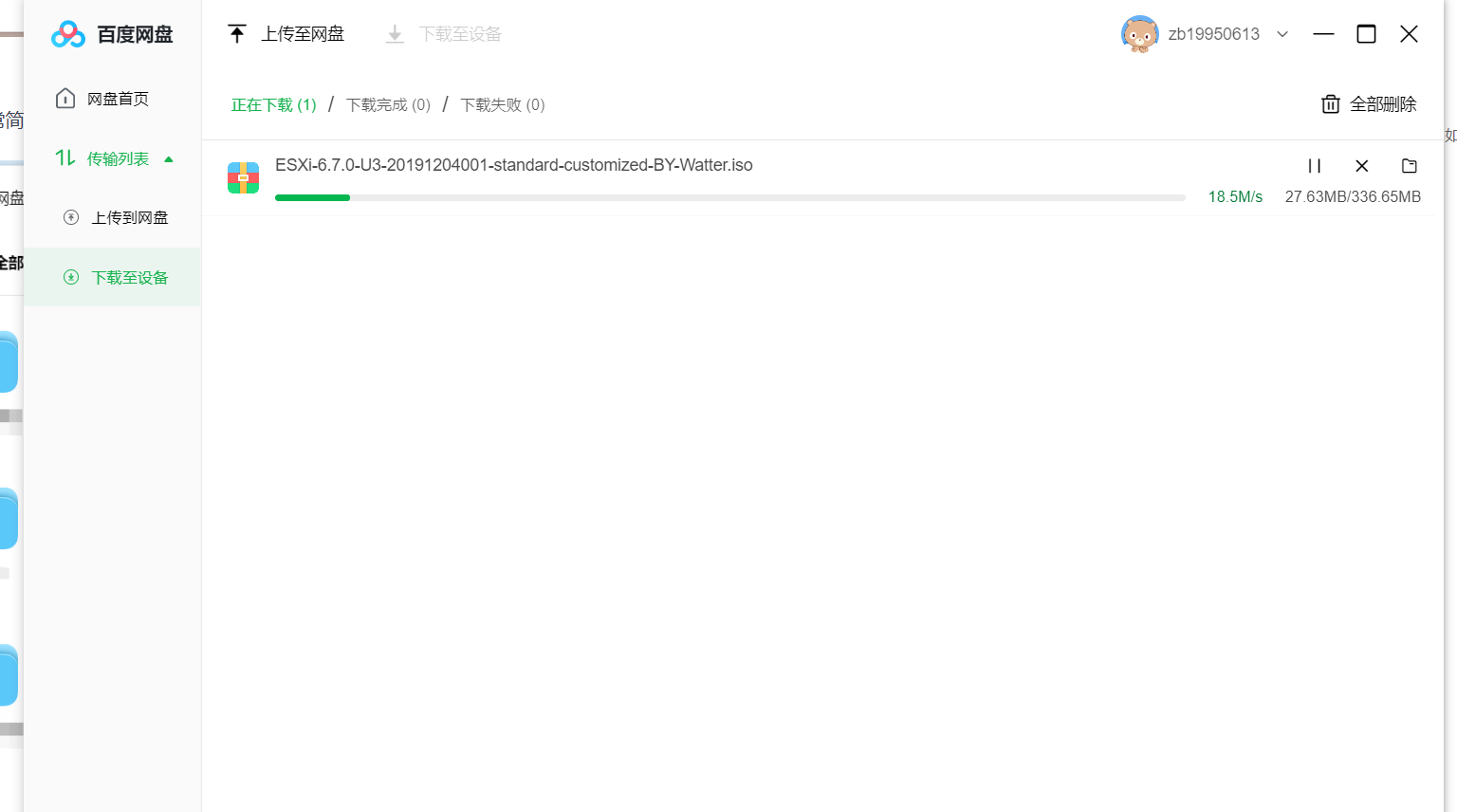 4、百度云目前还是只能实现最基本的下载和上传功能,期待后续加入同步,中国移动云盘功能类似就不演示了。
4、百度云目前还是只能实现最基本的下载和上传功能,期待后续加入同步,中国移动云盘功能类似就不演示了。
迅雷下载|离线下载
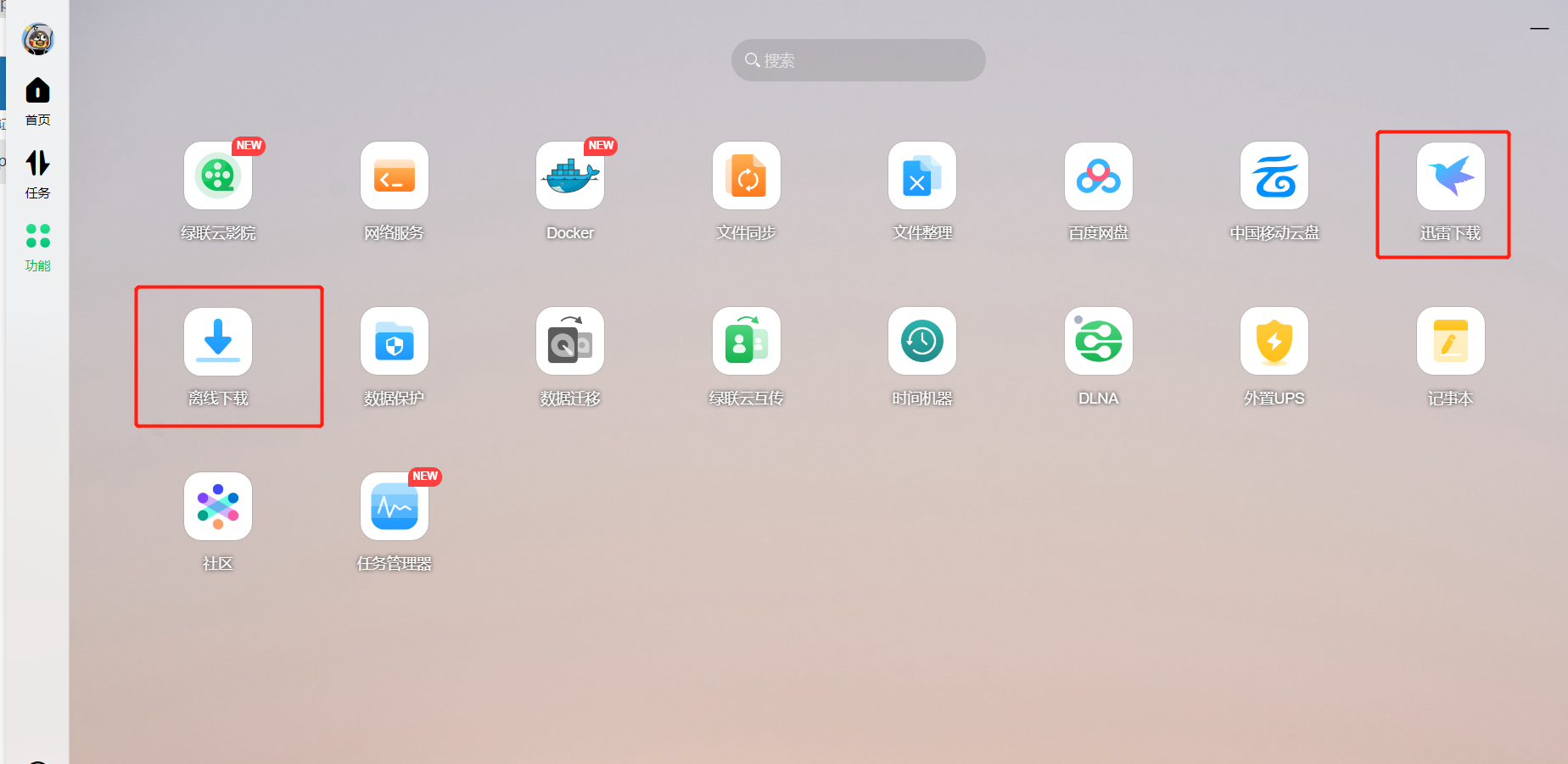
1、这个就不用说太多了下载工具,绿联云上的迅雷下载工具精简无广告,没有开会员的情况下测试了速度基本跑满宽带了很不错(比某度强太多了)。
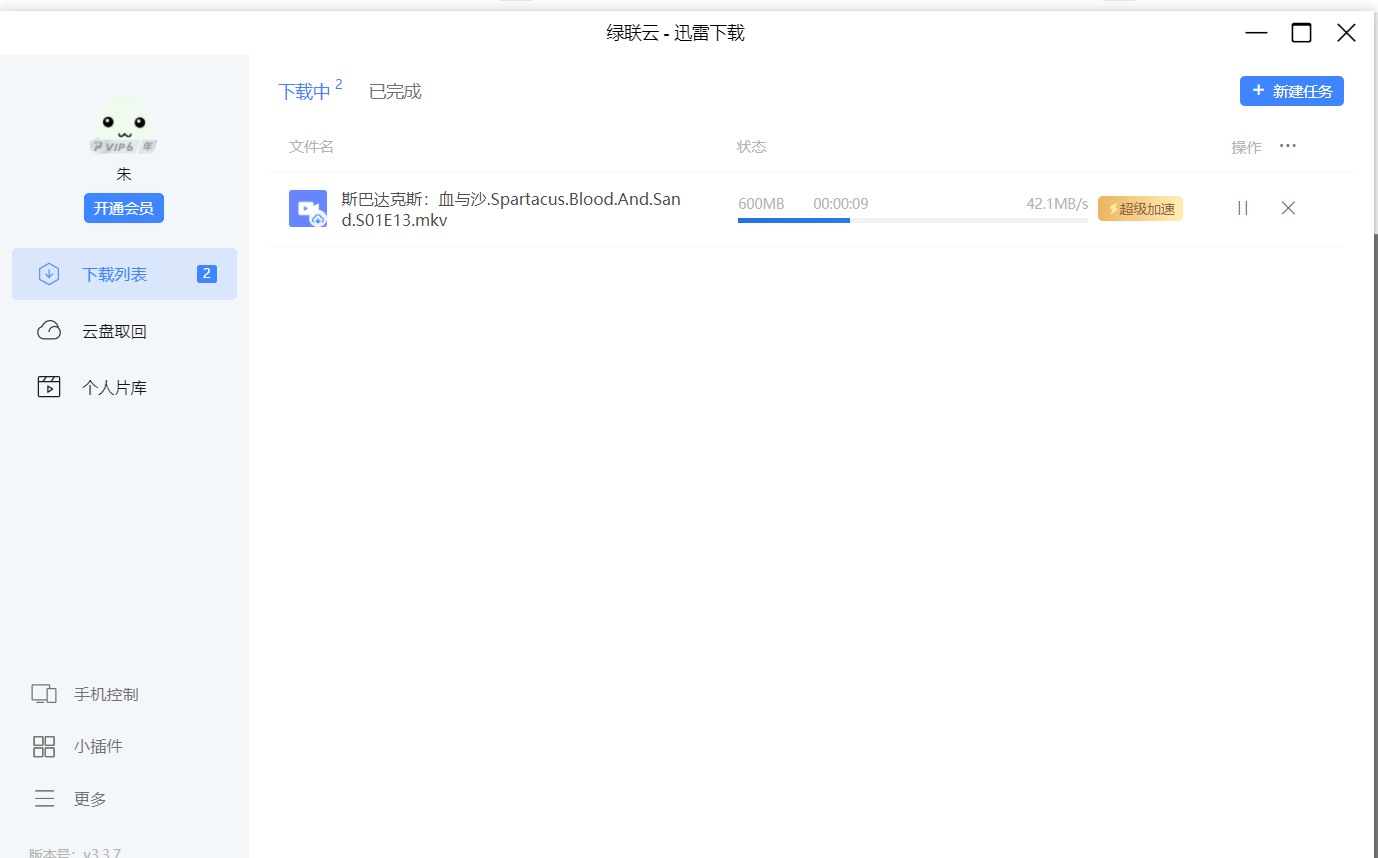
2、因为迅雷默认的会在绿联私有云的根目录下建议迅雷下载文件夹,无法更换其他文件夹,这里我们可以在迅雷下载下面新建立电影、电视剧、动漫等文件夹,然后将资源直接下载相关分类目录中,在将绿联云影视指向此目录即可实现快速整理电影。
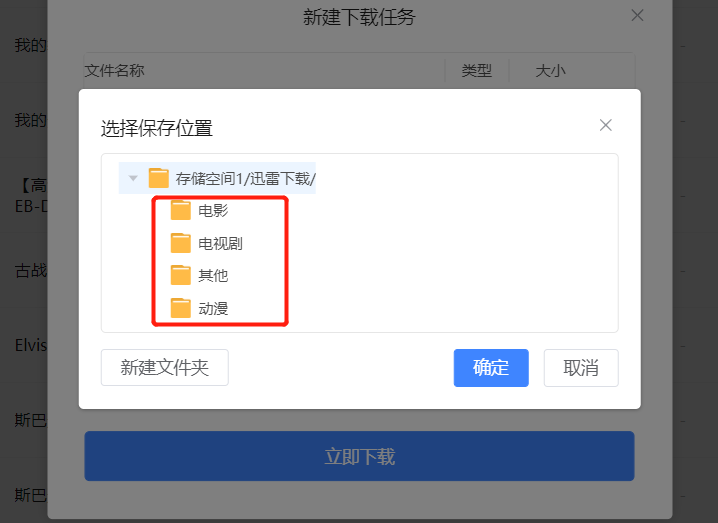 3、离线下载是绿联内置的下载工具,支持普通下载、磁力链接、BT等,在迅雷出现无法下载的资源时,可以使用此工具试试,下载目录支持全局自定义、
3、离线下载是绿联内置的下载工具,支持普通下载、磁力链接、BT等,在迅雷出现无法下载的资源时,可以使用此工具试试,下载目录支持全局自定义、
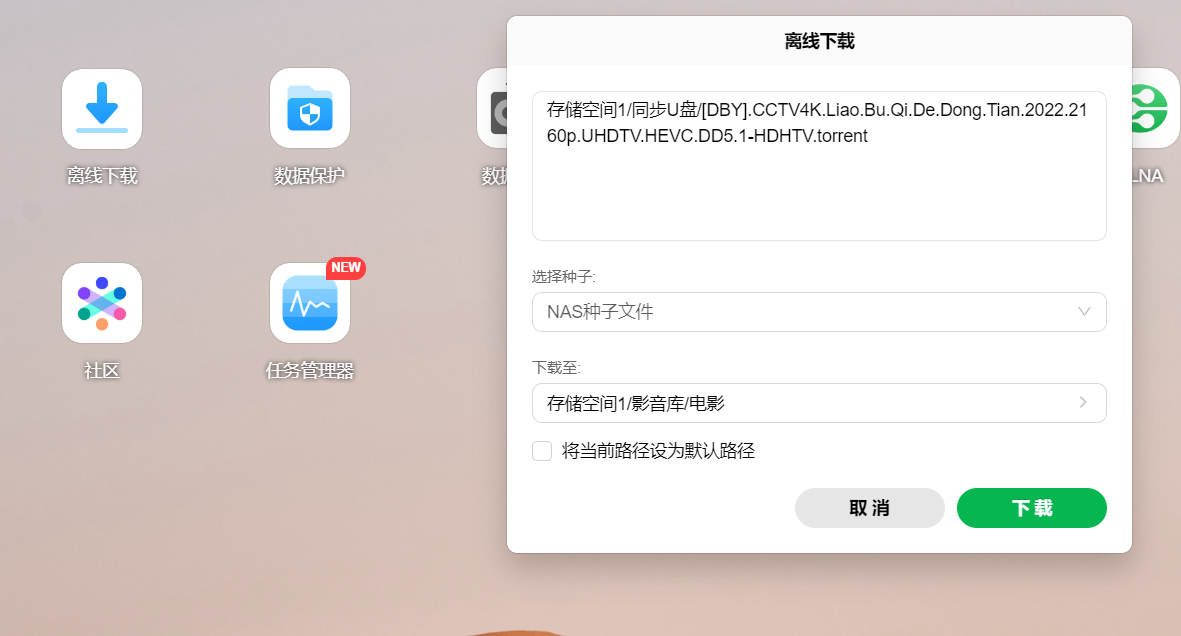
数据保护
数据保护软件可以指定一个或者多个目录和文件,指定的数据会在另外磁盘进行完成备份,当元数据有出现问题的时候,被保护的文件不受影响。
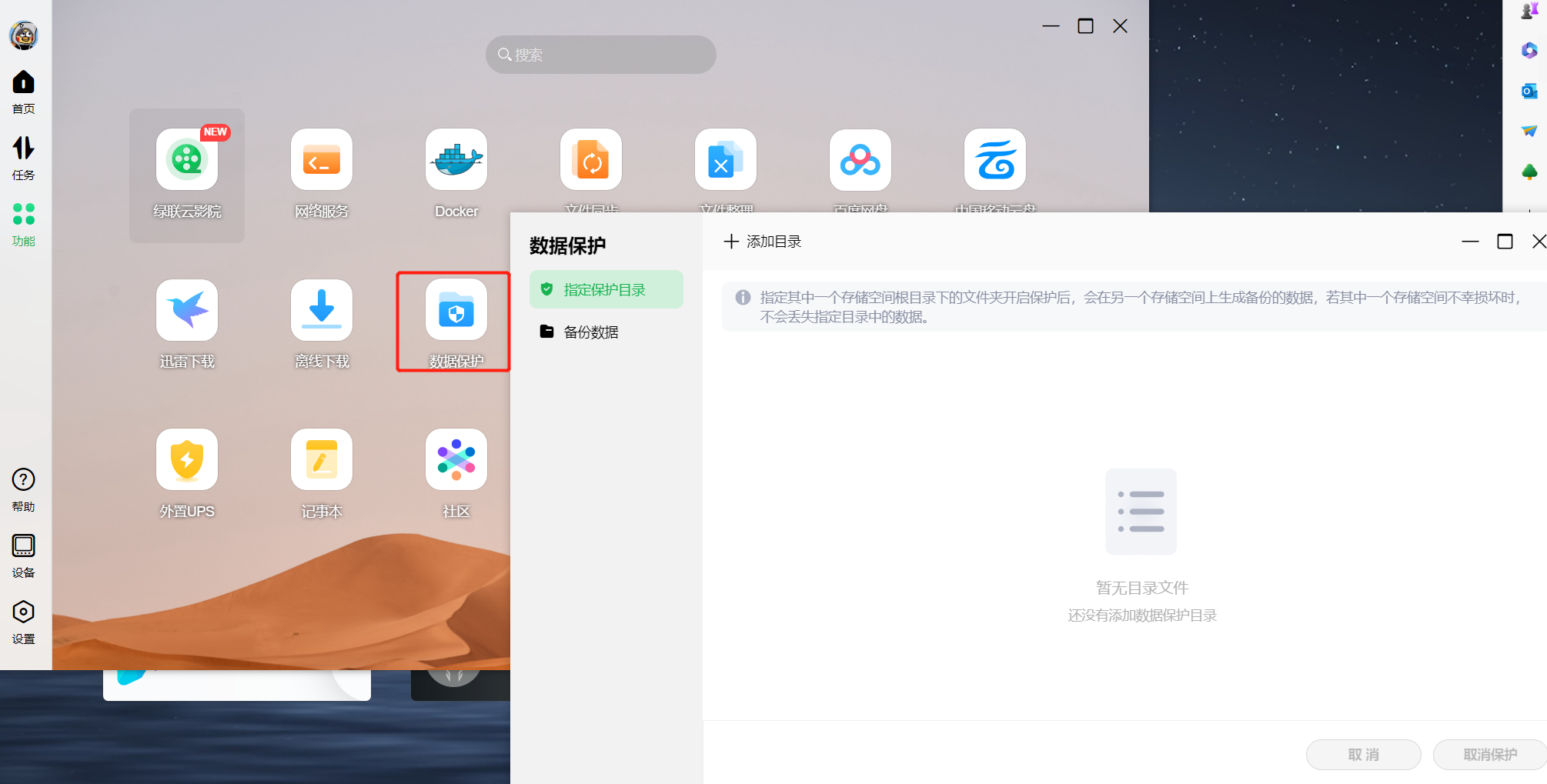 1、点击添加目录,选择需要保护的目录。
1、点击添加目录,选择需要保护的目录。
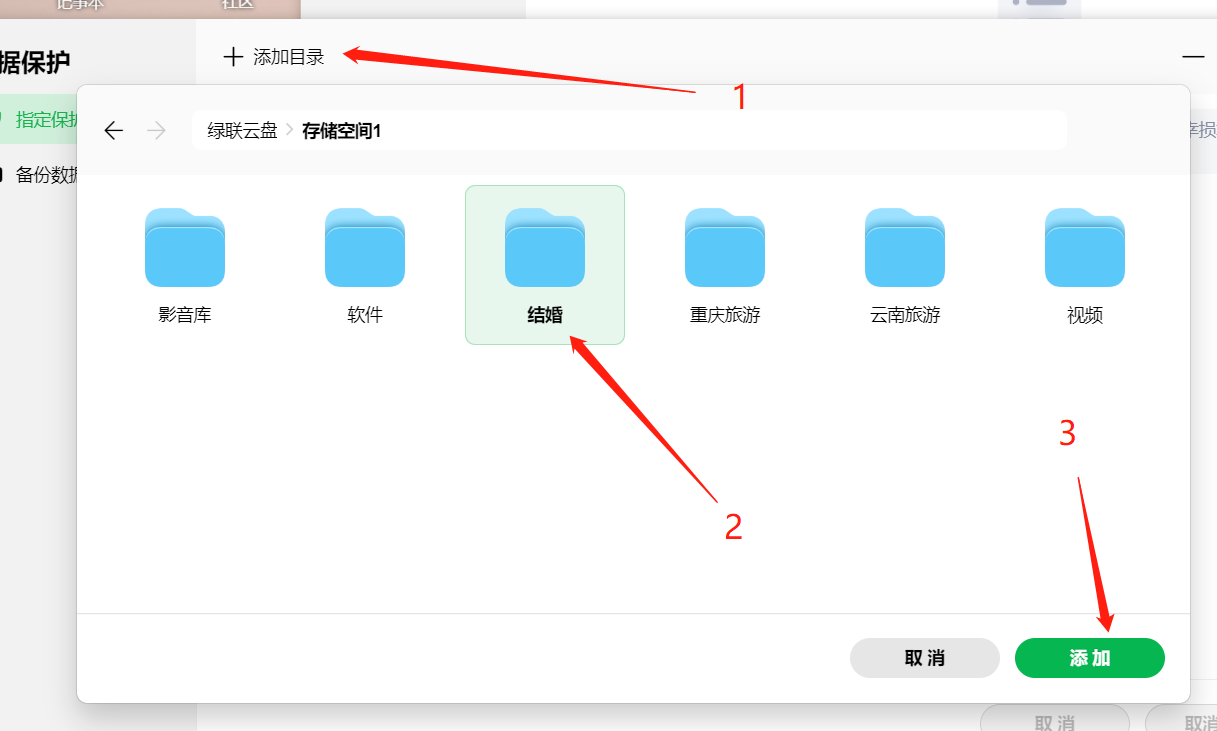 2、指定被保护文件的第二块硬盘。
2、指定被保护文件的第二块硬盘。
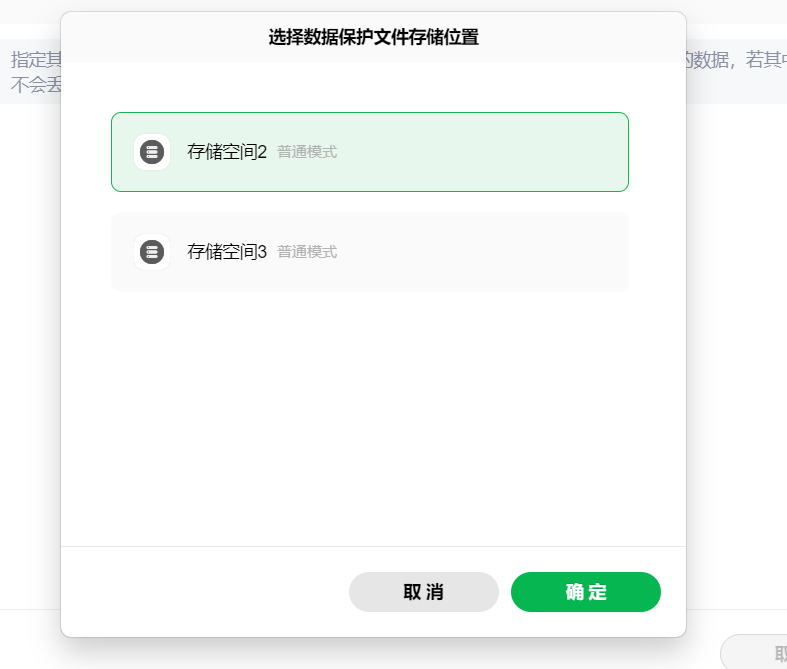 3、备份文件添加成功,可以理解为指定性‘’raid1'
3、备份文件添加成功,可以理解为指定性‘’raid1'
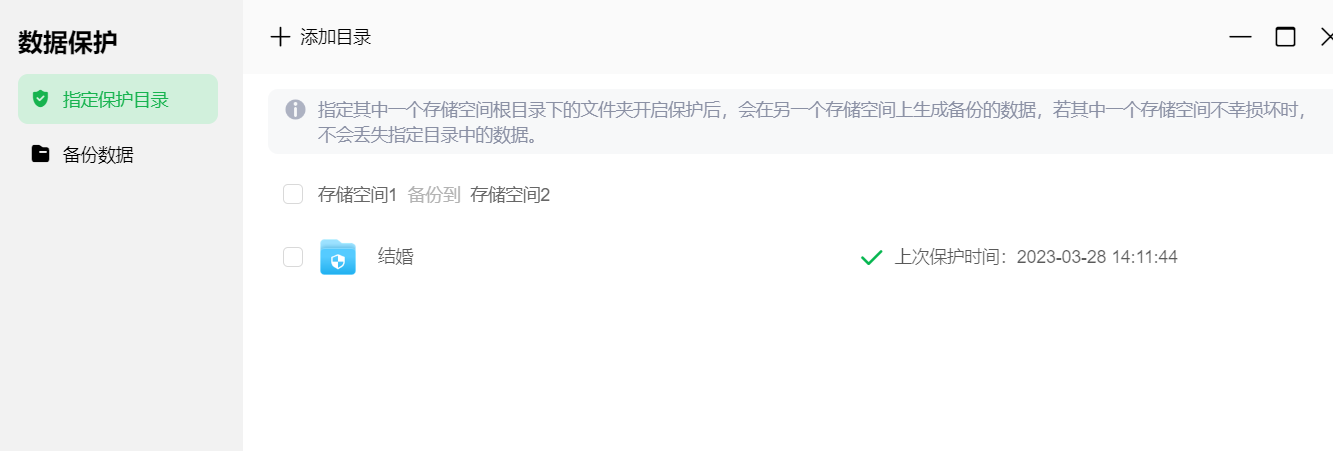
数据迁移
在硬盘容量不够用的时候,我们可以通过绿联内置的数据迁移来更换硬盘。
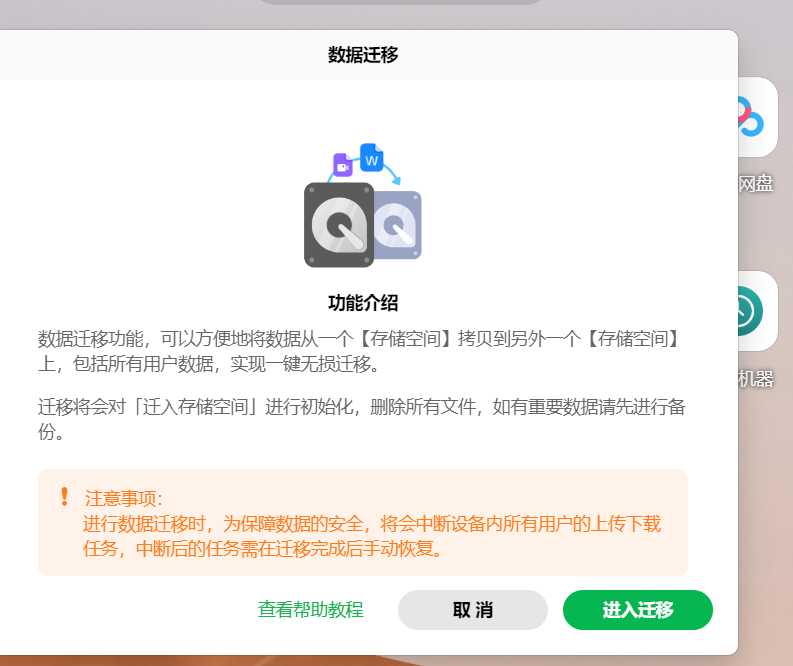 选择迁出硬盘和迁入硬盘即可。
选择迁出硬盘和迁入硬盘即可。
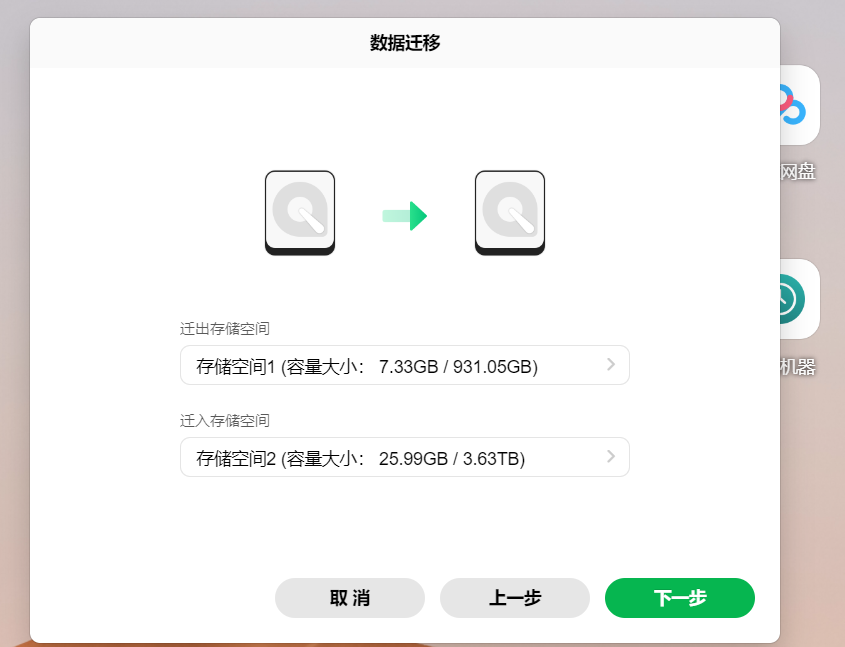
绿联云互传
绿联互传主要用于绿联和绿联设备之前的文件分享,这里不做太多的介绍。
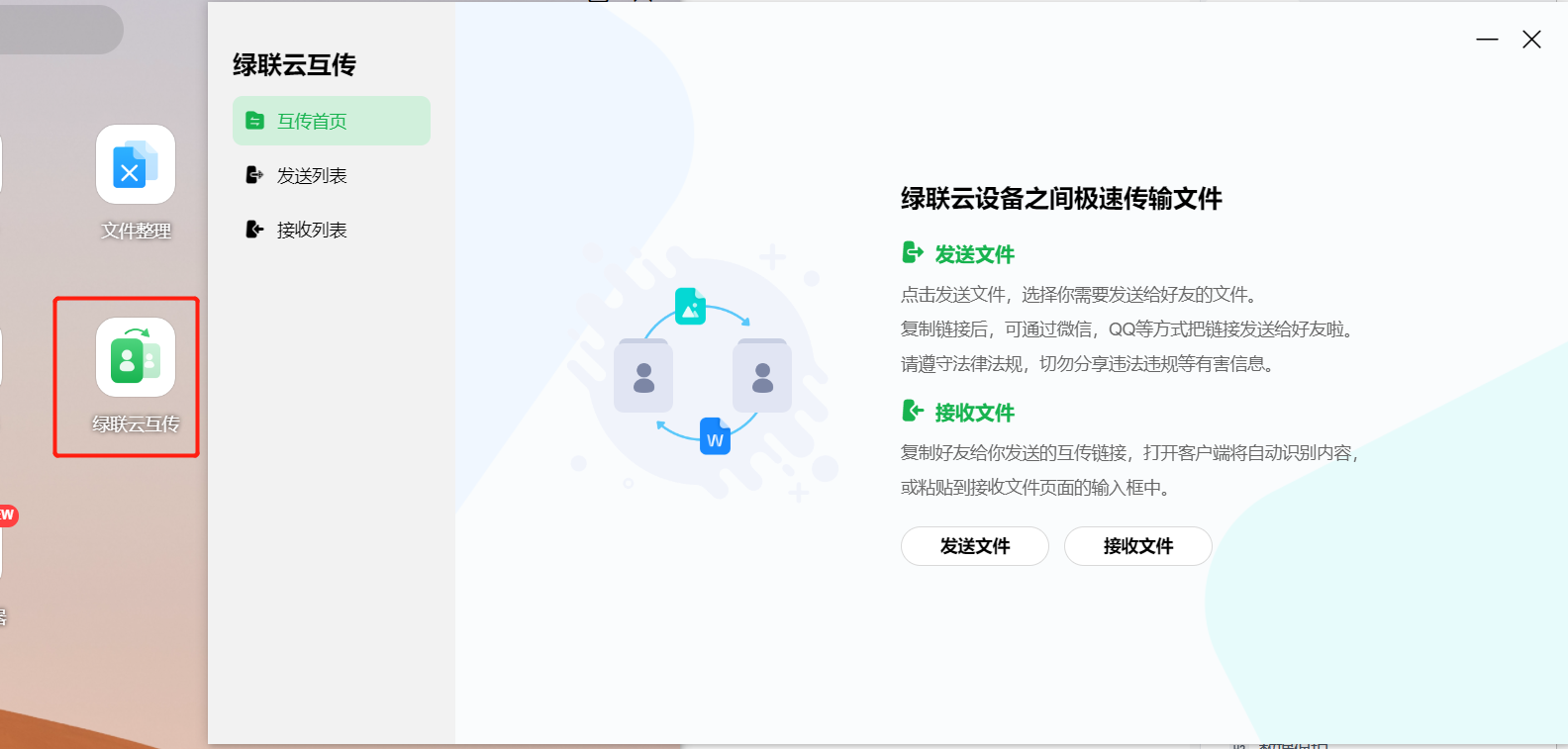
时间备份
苹果MAC设备刚需,可以对MAC整机进行数据备份,在设备出现问题的时候可以恢复。
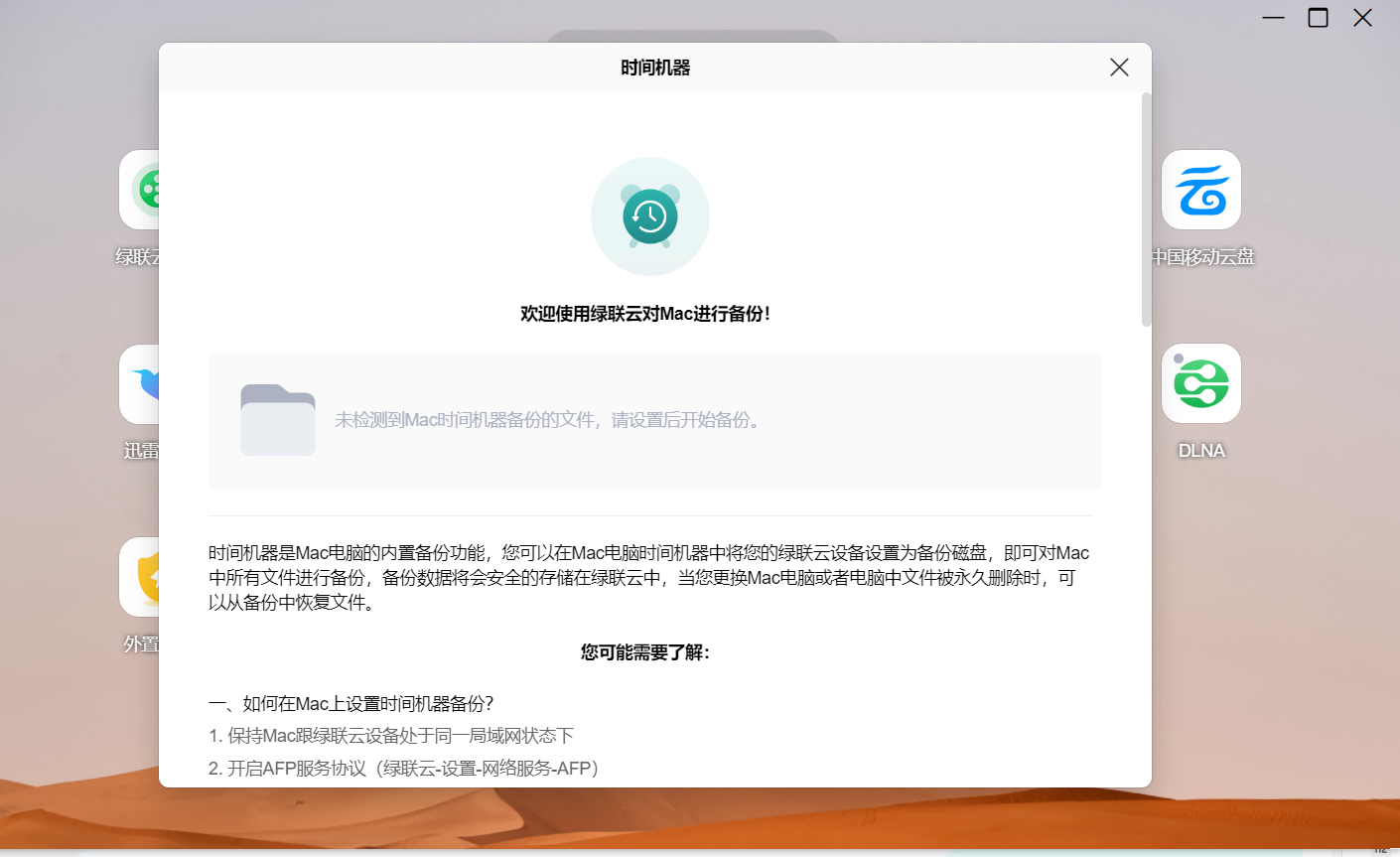
DLAN协议
DLNA协议的支持可以将NAS的影音文件通过数码媒体去播放,我这里共享了媒体库,这样处在同一个局域网的投影仪就可以播放绿联私有云里面的电视电视剧和音乐了。
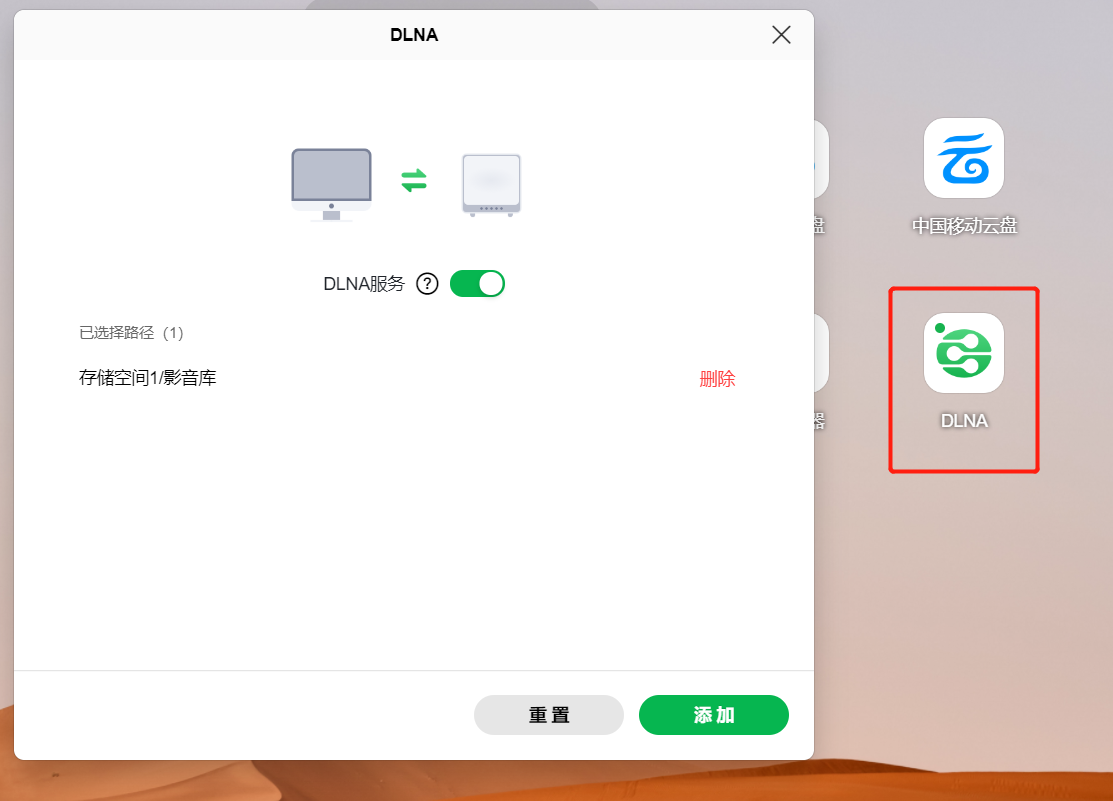
UPS支持
目前绿联私有云支持下面几款ups,大家根据需要选择即可
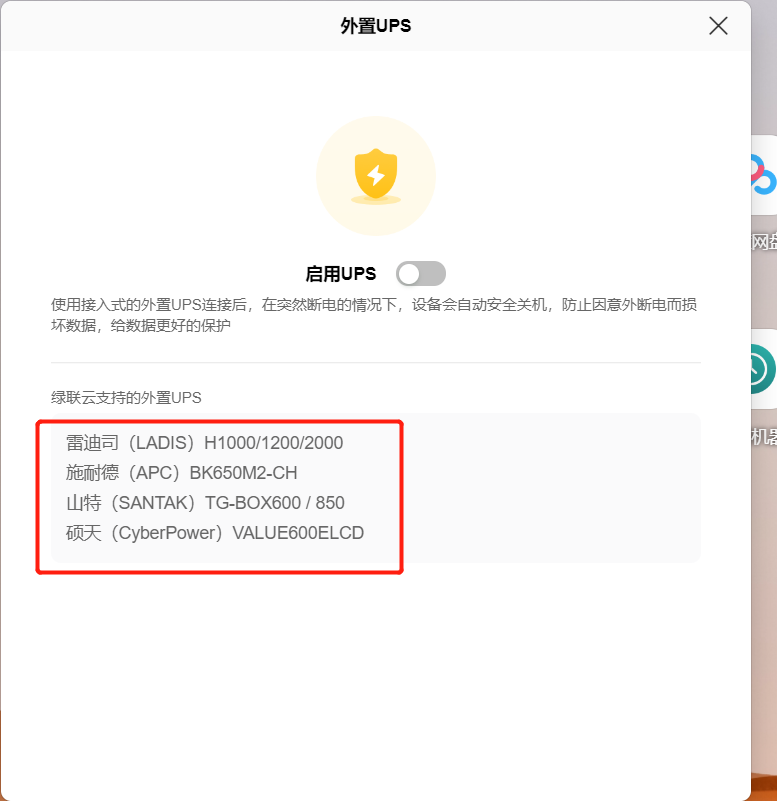
绿联记事本
绿联记事本功能比较简单,日常记录个东西够用了 。

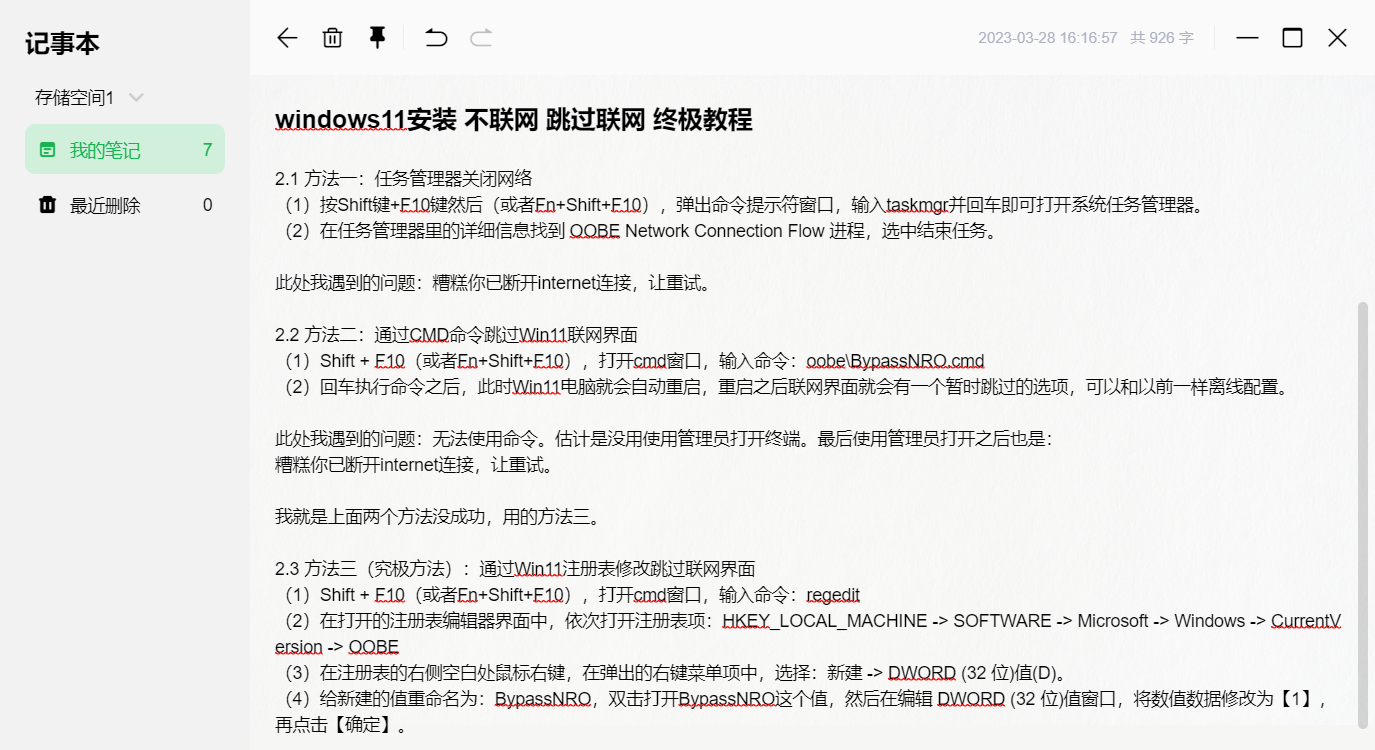
绿联社区
里面有一些官方公告和绿联私有云的玩法教程。
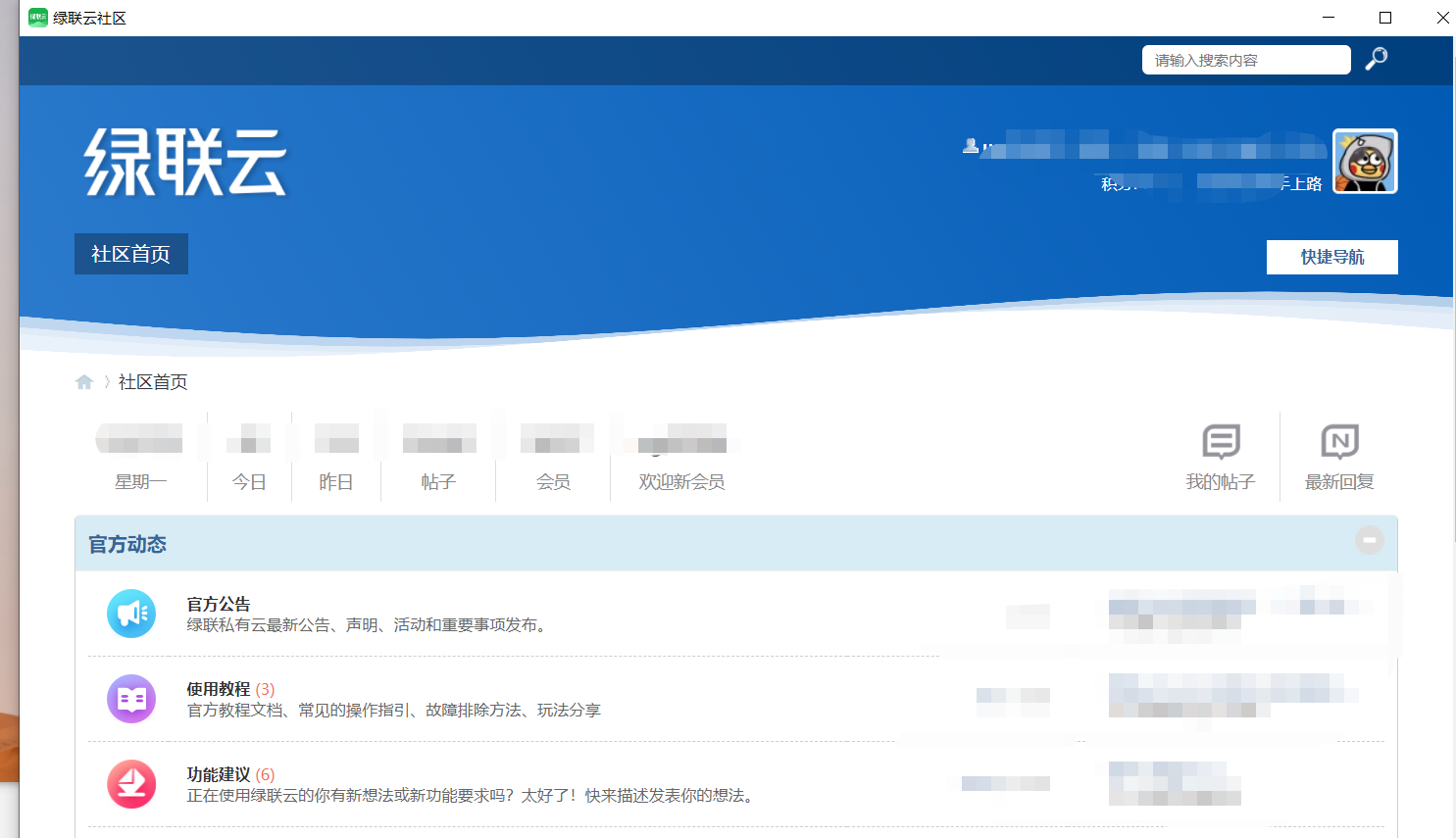
任务管理器
绿联任务管理器中可以查看系统资源的占用情况,对一些进程可以关闭操作。
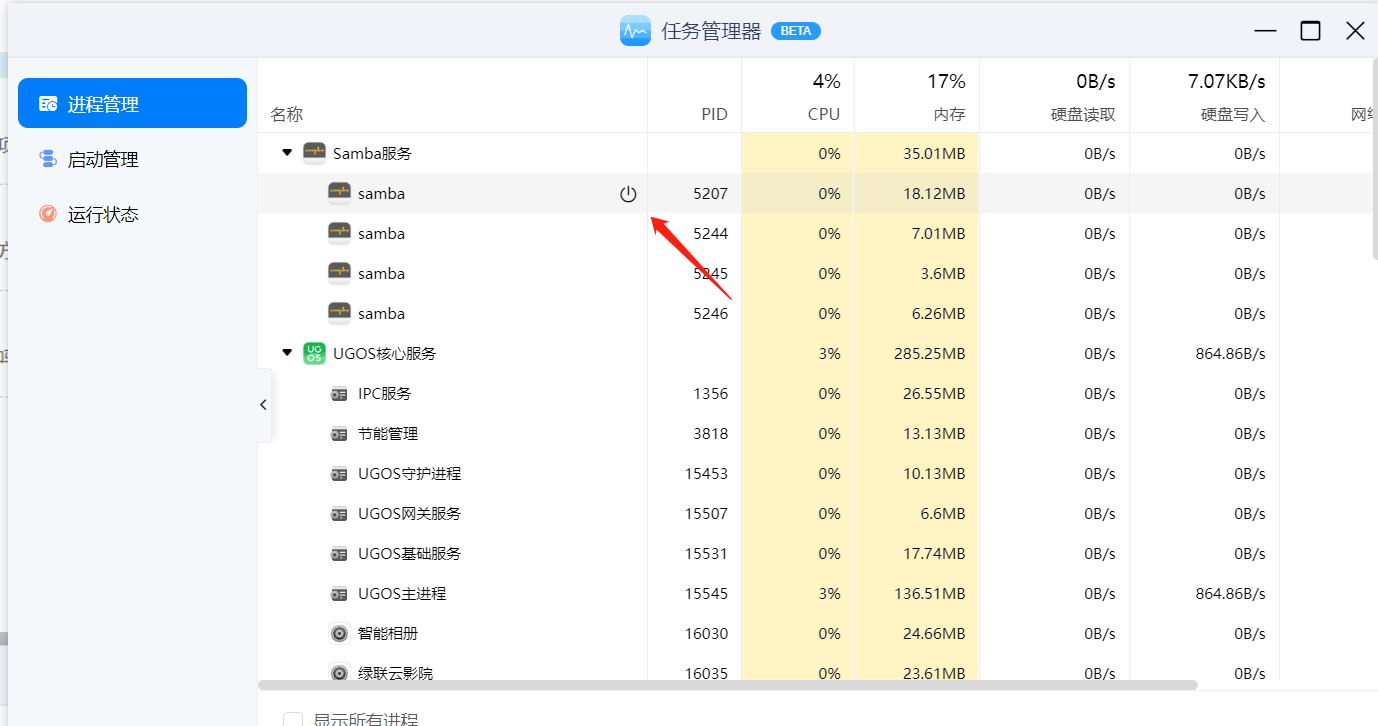 可以对一些软件和服务器的启用管理做设置。
可以对一些软件和服务器的启用管理做设置。
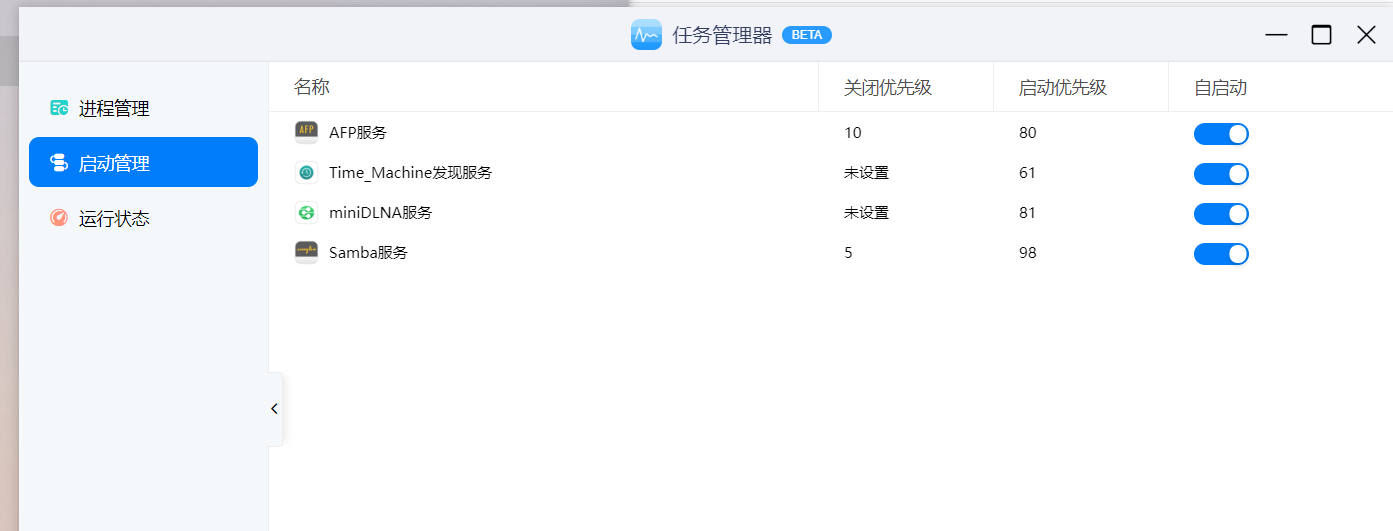
运行状态模块中可以看到cpu、内存网络和风扇运行情况。
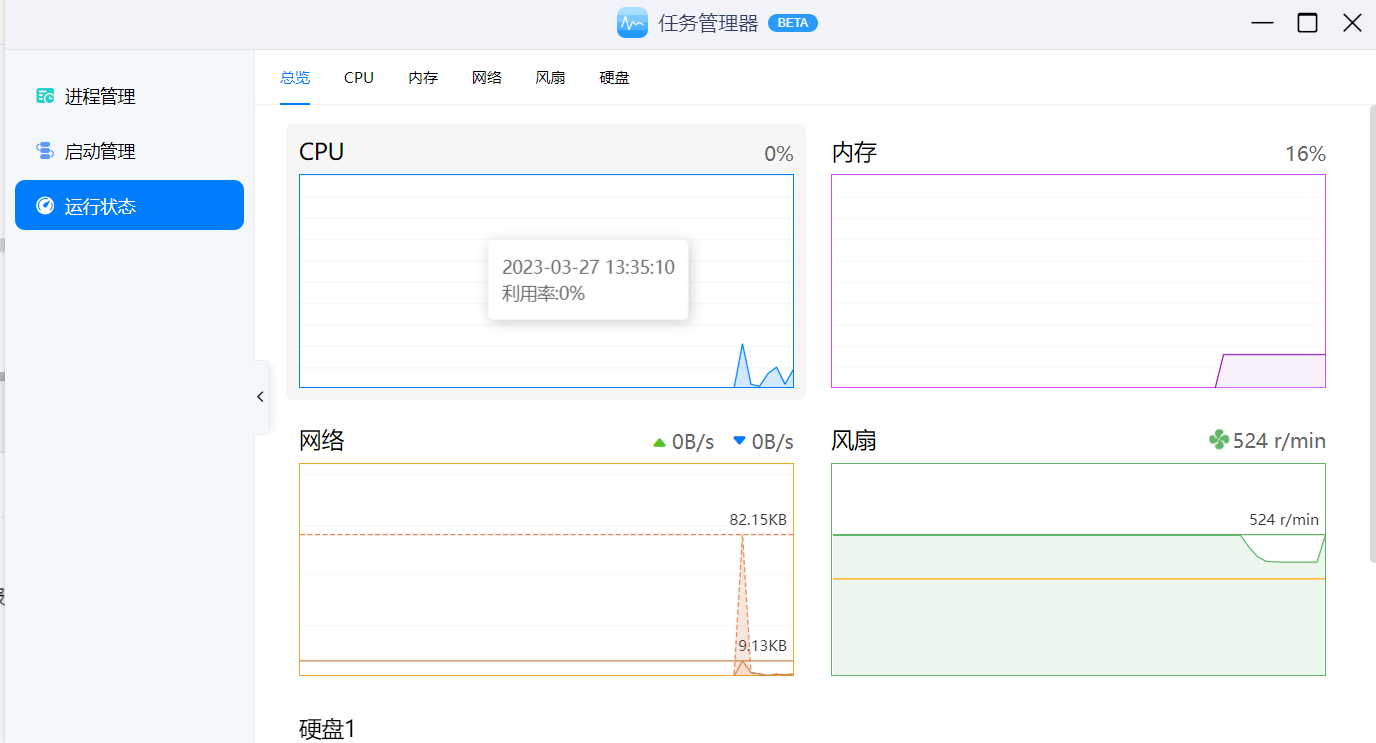
帮助
帮助模块有一些设置教程、常见问题解答,在遇到一些文件时候我们可以尝试通过帮助模块搜索相关关键字来解决问题。
 我尝试搜索了常见问题的关键字,如下
我尝试搜索了常见问题的关键字,如下
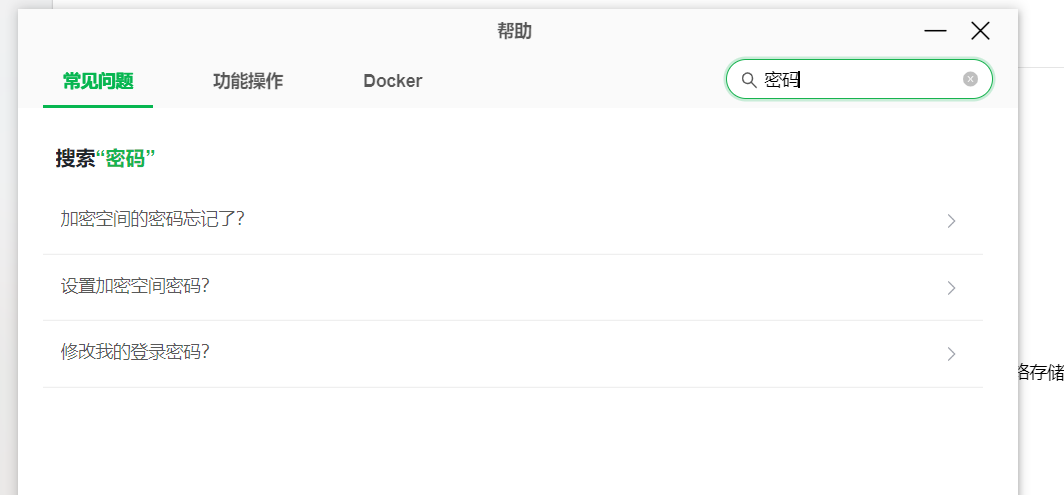
设备
设备信息
设备信息中可以对绿联私有云进行命名、通电自启动、指示灯设置、系统固件升级等常规操作。
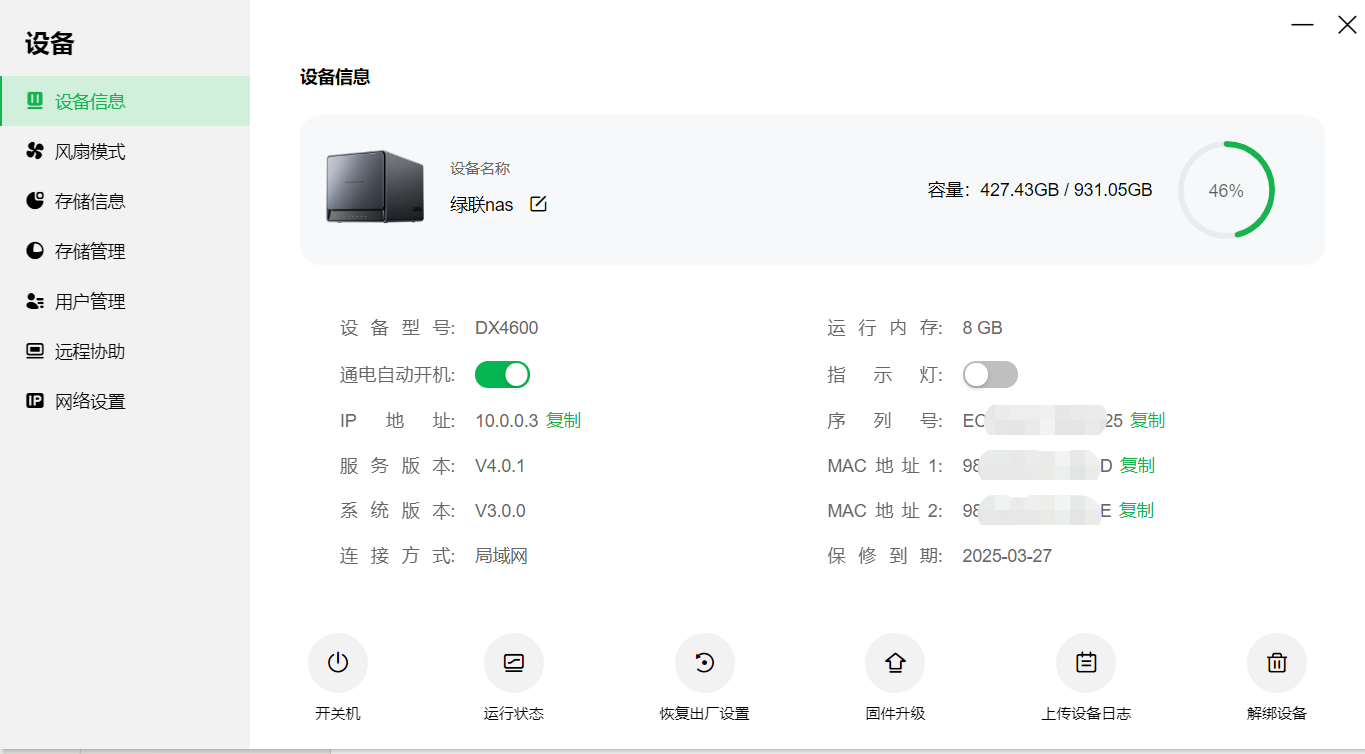
风扇模式
在风扇模式里面可以根据需求选择合适的风扇转速模式,在噪音和散热之前达到一个平衡,默认的模式为静音模式,任何NAS我习惯了设置为标准转速。
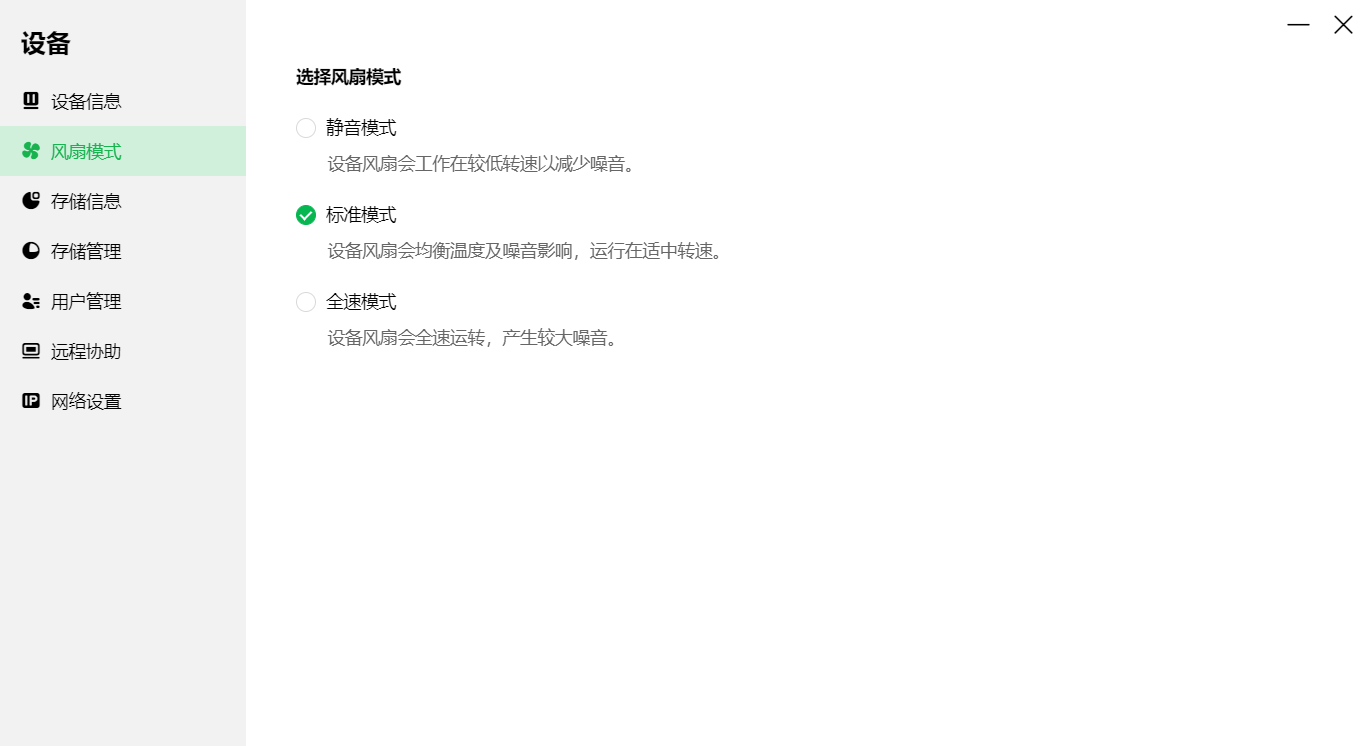
存储信息
存储信息中可以看到硬盘的使用情况、温度、以及运行状态等信息。
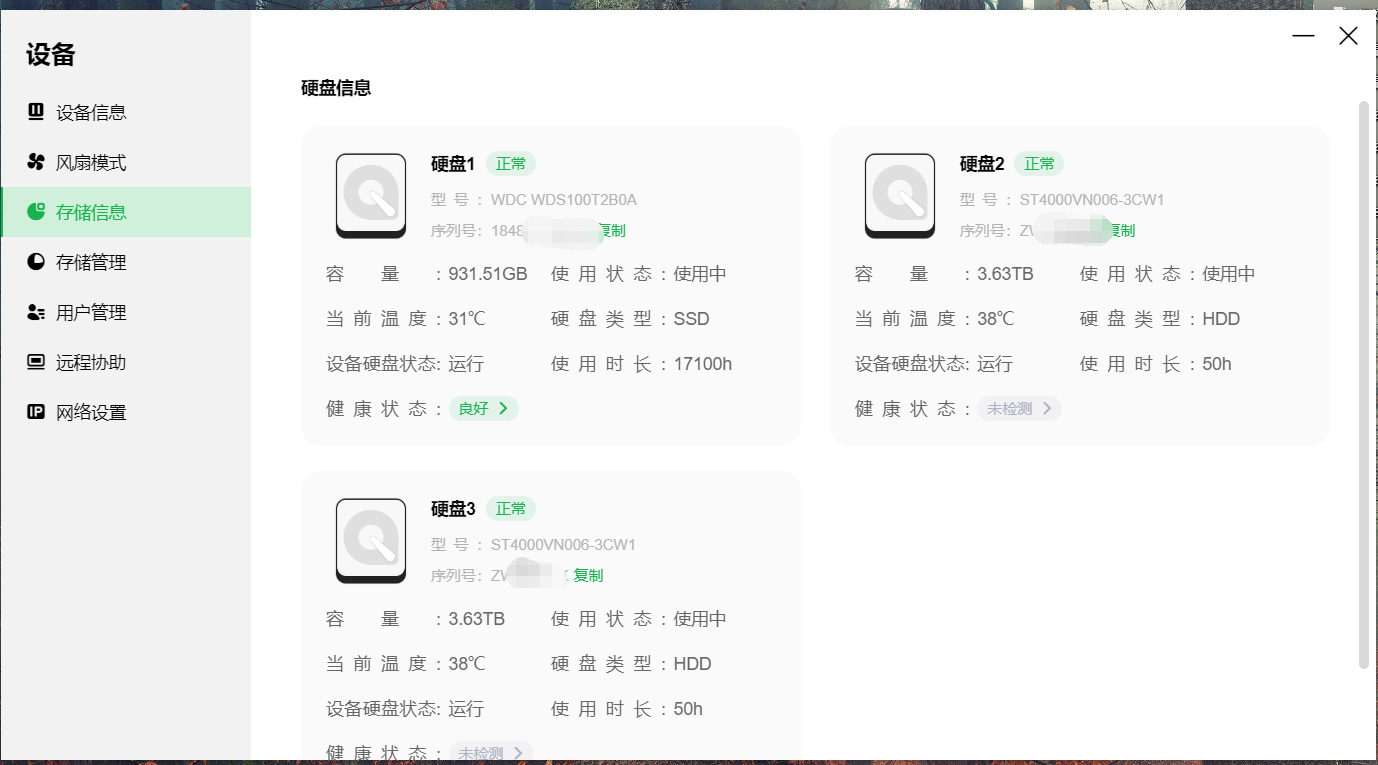 点开健康状态,可以对硬盘的SMART信息进行检测,当硬盘有问题的时候能够及时报警。
点开健康状态,可以对硬盘的SMART信息进行检测,当硬盘有问题的时候能够及时报警。

存储管理
·在存储管理中我们对硬盘进行删除、添加等管理操作。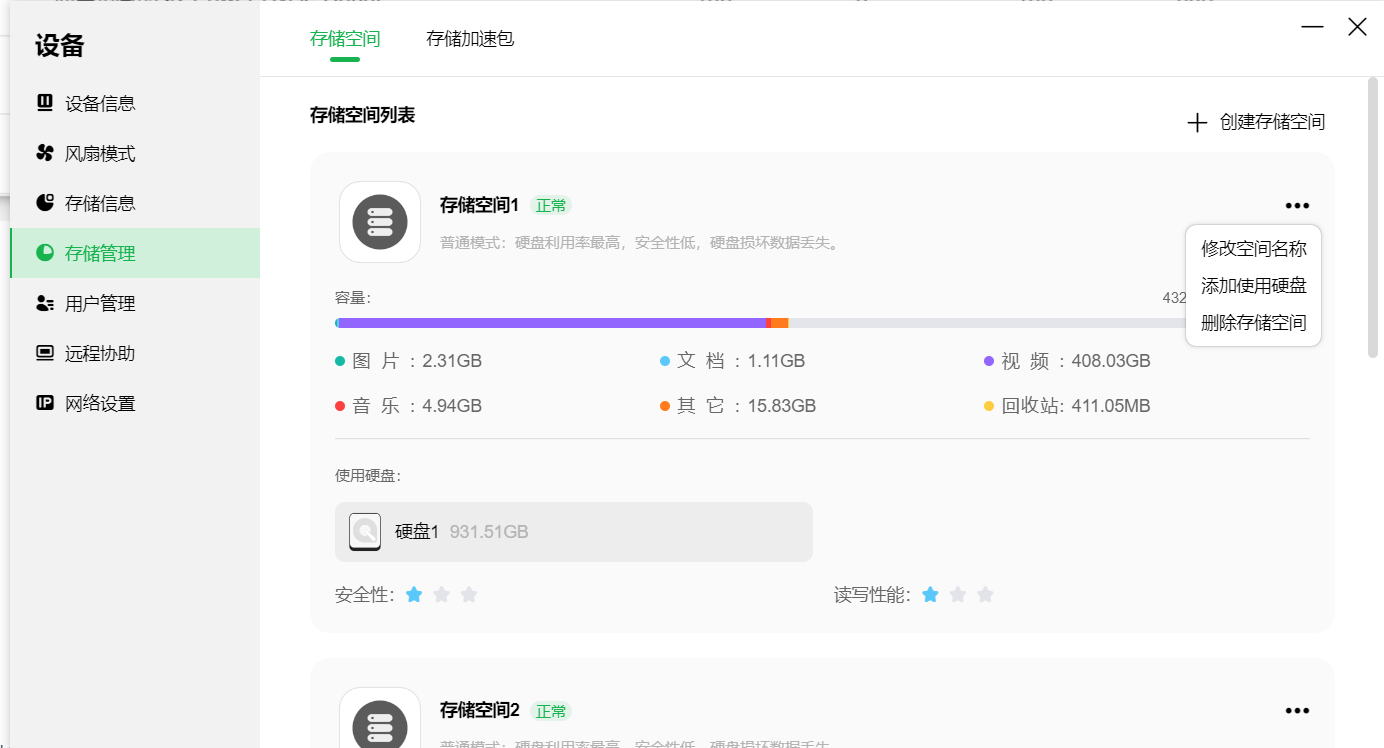
用户管理
用户管理电脑和手机端添加用户目前是邀请制度,且电脑端无法自行添加用户,需要用手机生成邀请码或者图片发送给朋友或者亲人,然后朋友或者亲人下载绿联云app,获取二维码登录成功以后扫描生成的二维码加入绿联云,加入成功以后可以通过电脑端绿联云对用户的空间账号权限进行设置。
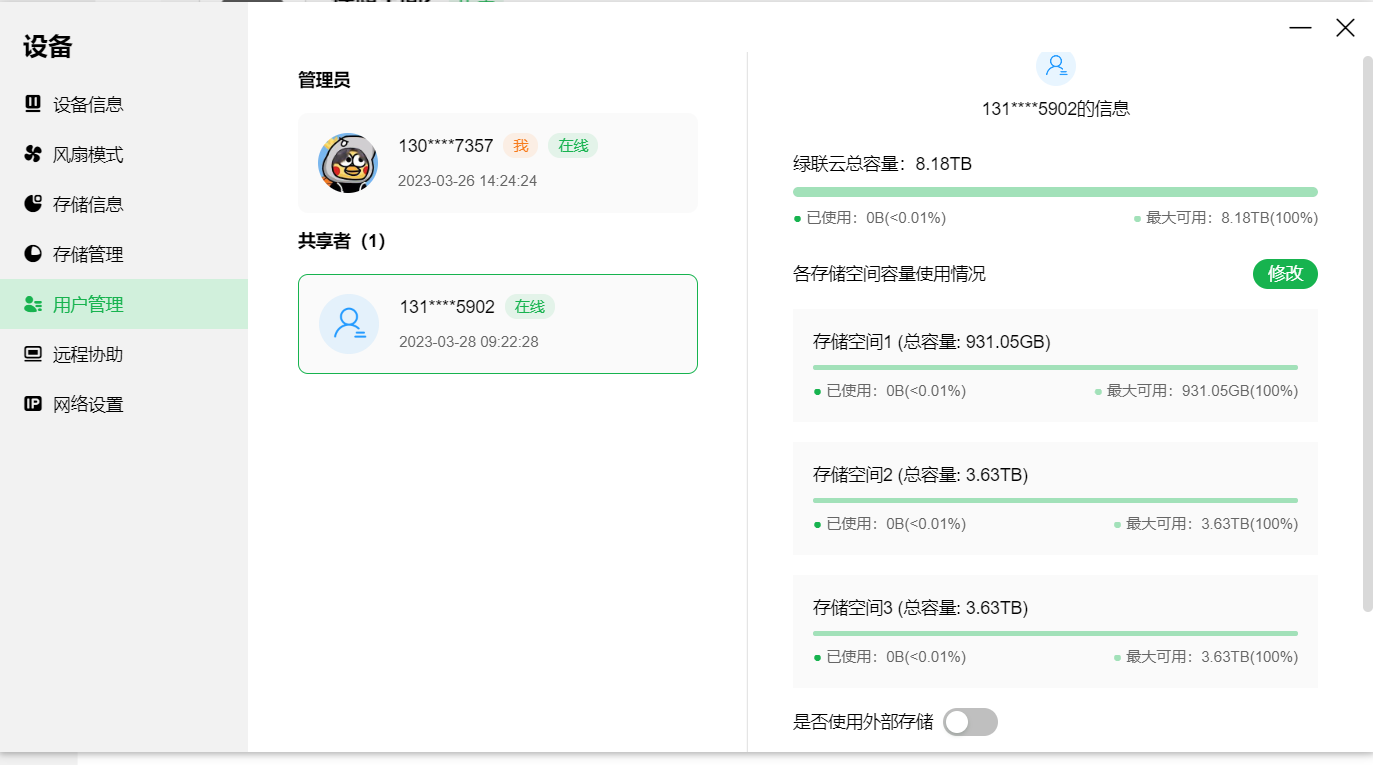 2、管理员可以修改其他用户磁盘空间最高可以使用的容量。
2、管理员可以修改其他用户磁盘空间最高可以使用的容量。
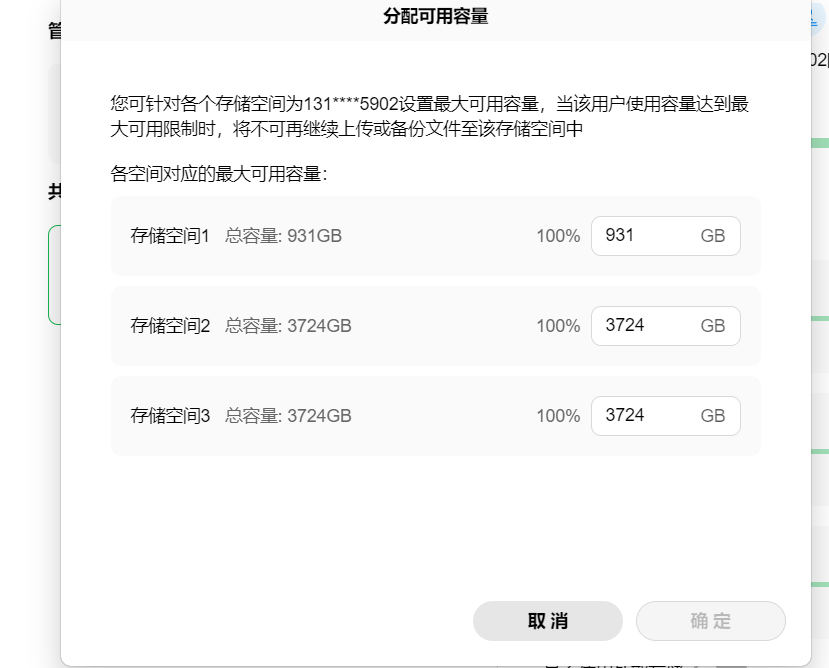
3、可以对其他用户的权限进行简单的设置。
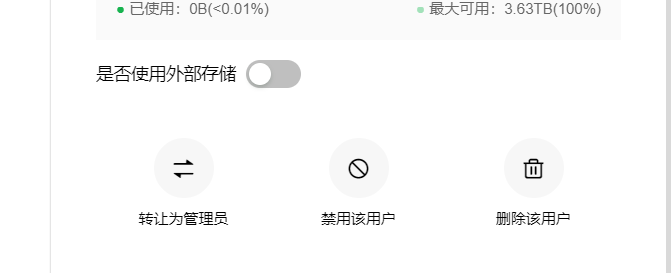
远程协助
1、当需要绿联远程技术支持的时候,需要此功能。
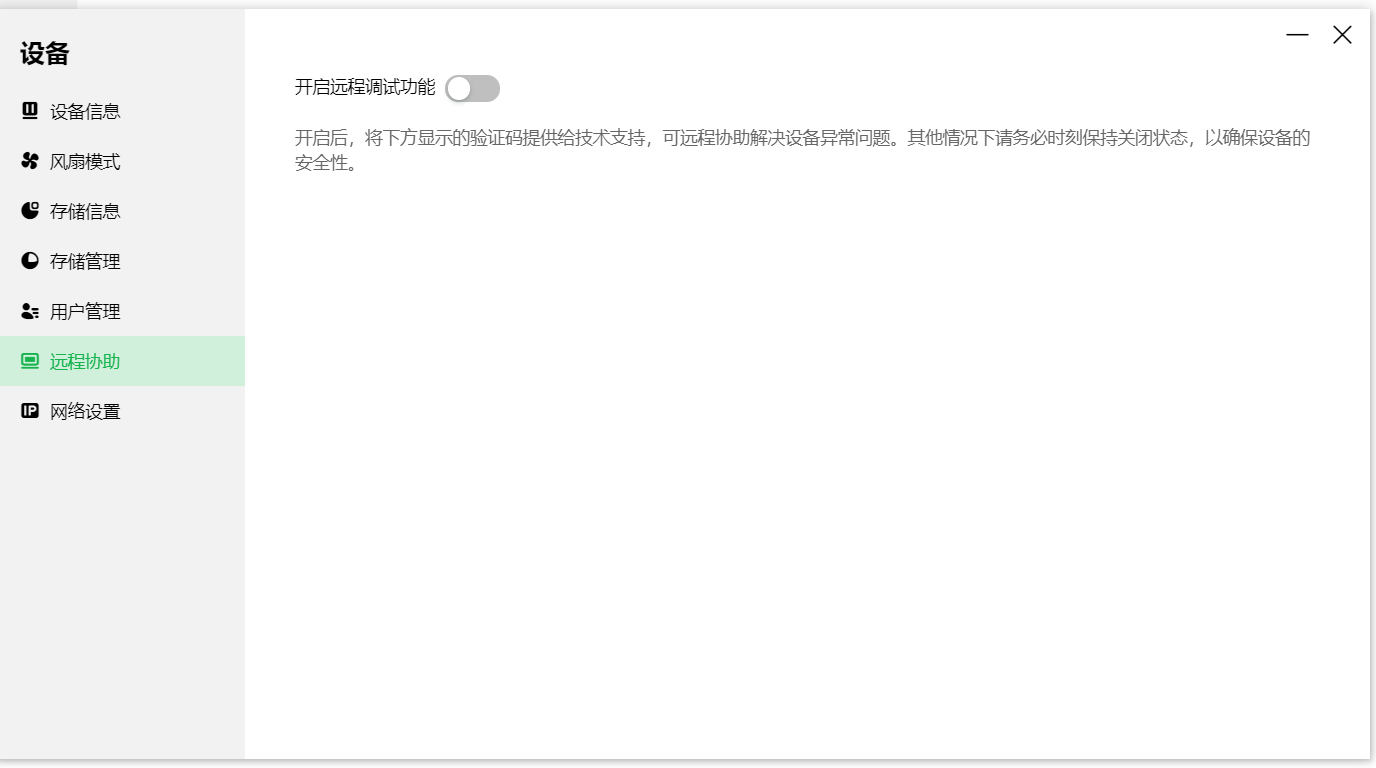
网络设置
1、绿联支持双2.5g有线网卡,可以链路聚合到5G。
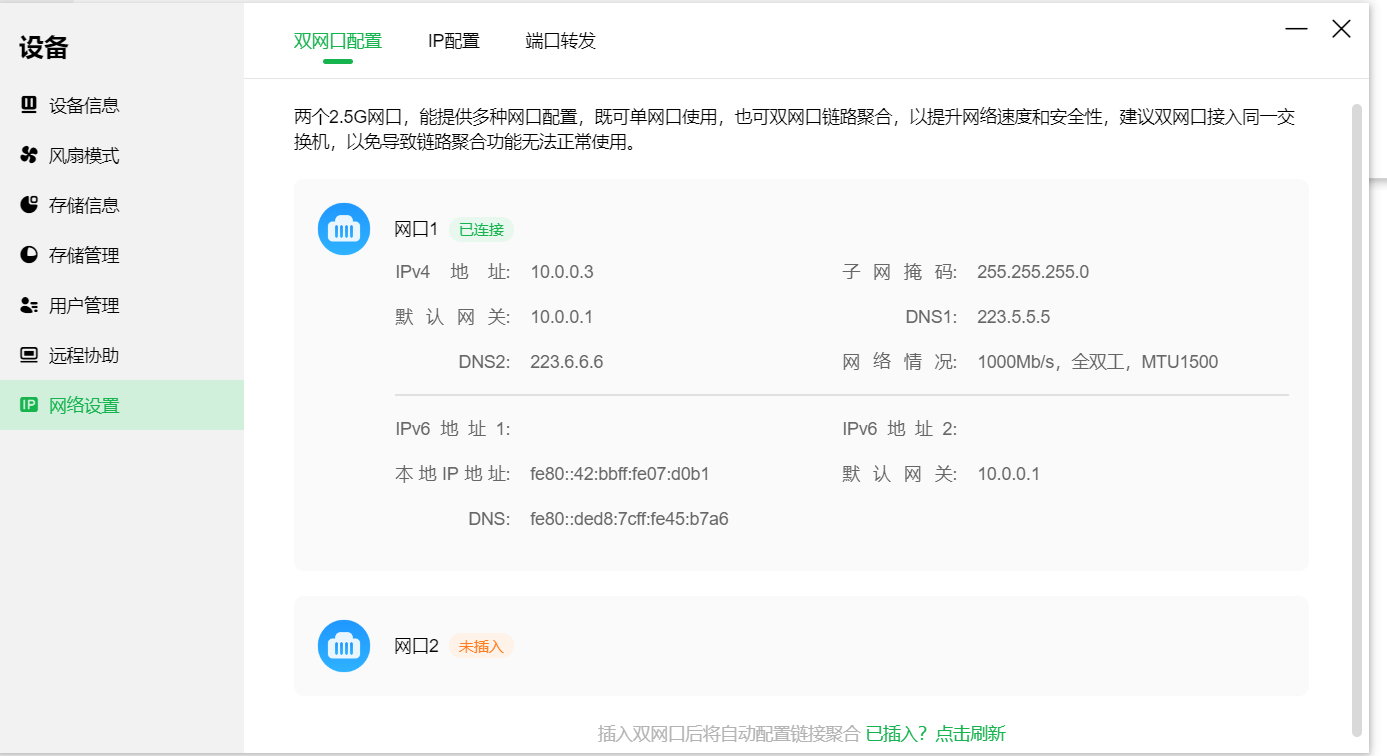 2、另外绿联云支持自家的ac1300无线网卡,可以将nas放在不方便拉网线的地方。
2、另外绿联云支持自家的ac1300无线网卡,可以将nas放在不方便拉网线的地方。
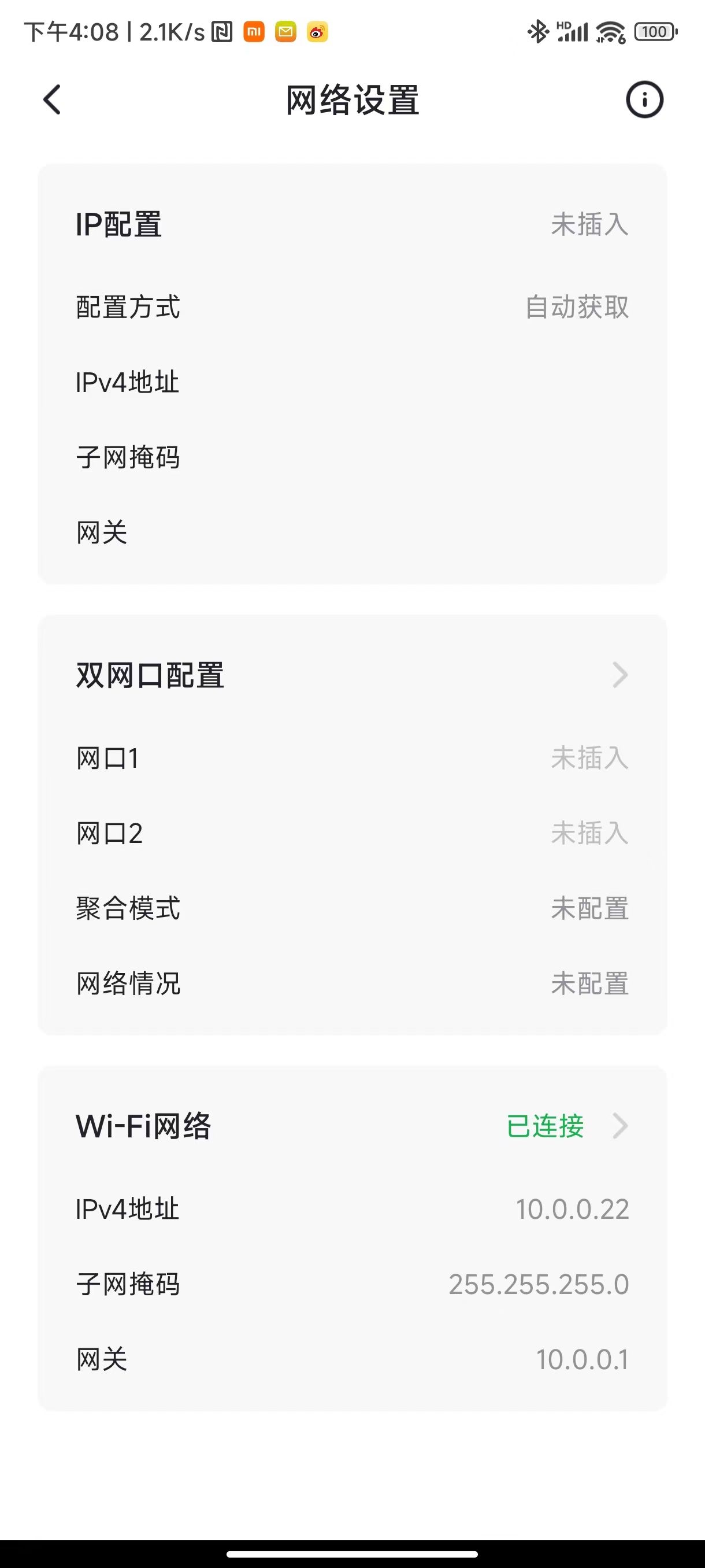
3、IP配置中可以设置ip地址的获取方式,手动或者DHCP,这里建议搭建使用DHCP的方式获取,然后在路由器中手动指定NAS IP,这是一种非常稳妥的方法。
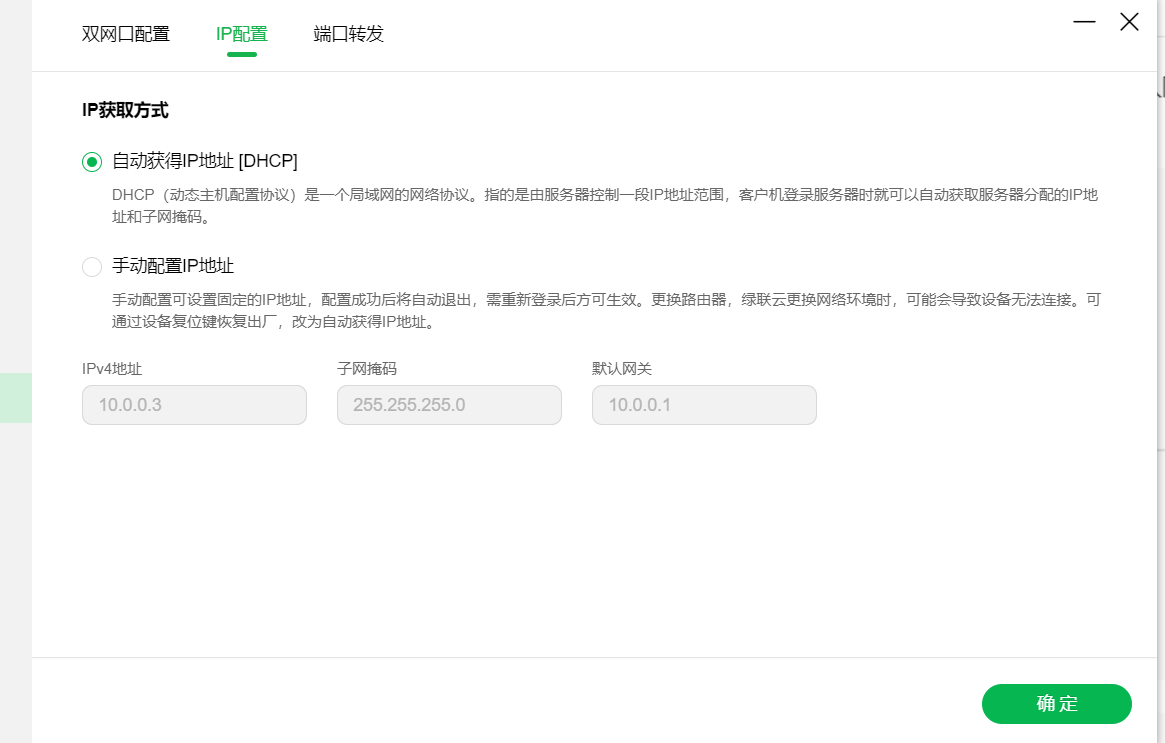 4、端口转发中没有相关设置选项,如果有公网IP,可以在路由器中可以自定义外网访问端口。
4、端口转发中没有相关设置选项,如果有公网IP,可以在路由器中可以自定义外网访问端口。
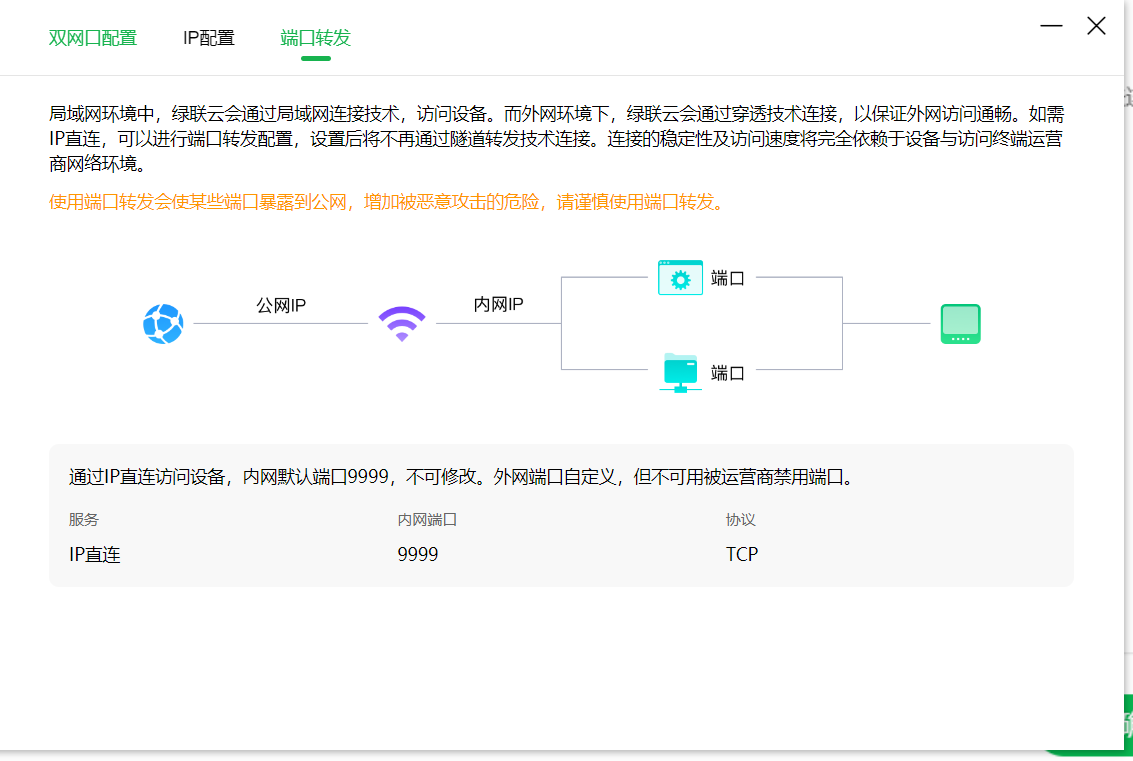
设置
基本设置
1、基本设置中可以设置开启自启以及清理浏览照片和日常系统操作时候产生的缓存。
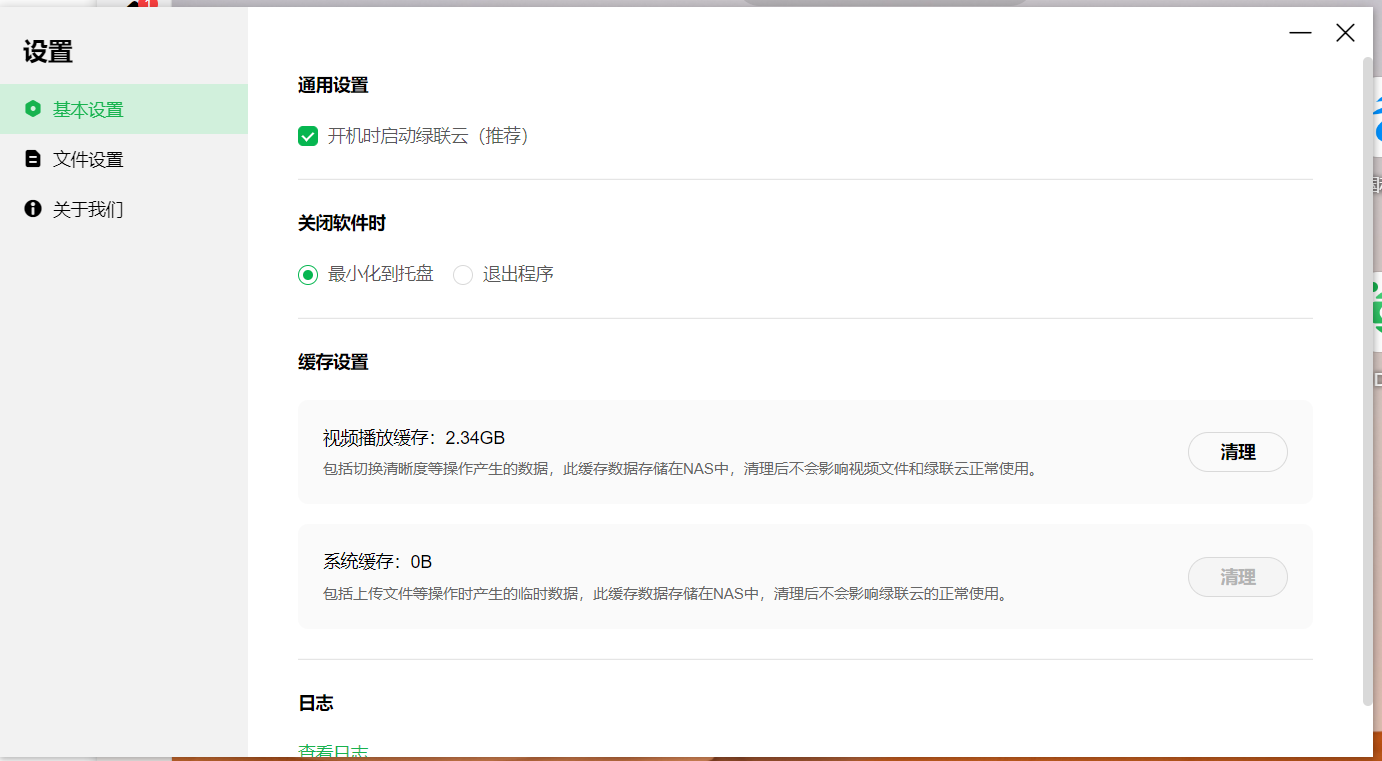
文件设置
1、分享设置是设置文件分享的有效期以及文件访问次数,这个在对外分享文件的时候会用到。
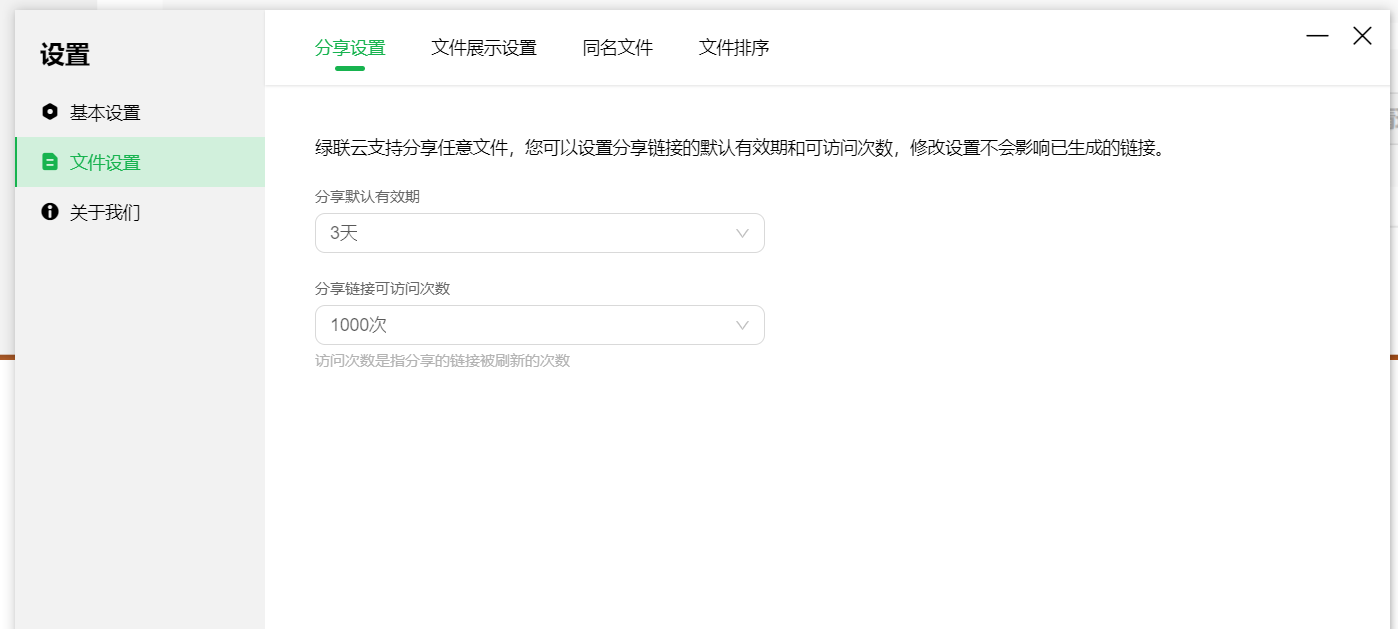 2、文件展示设置,如图所示。
2、文件展示设置,如图所示。
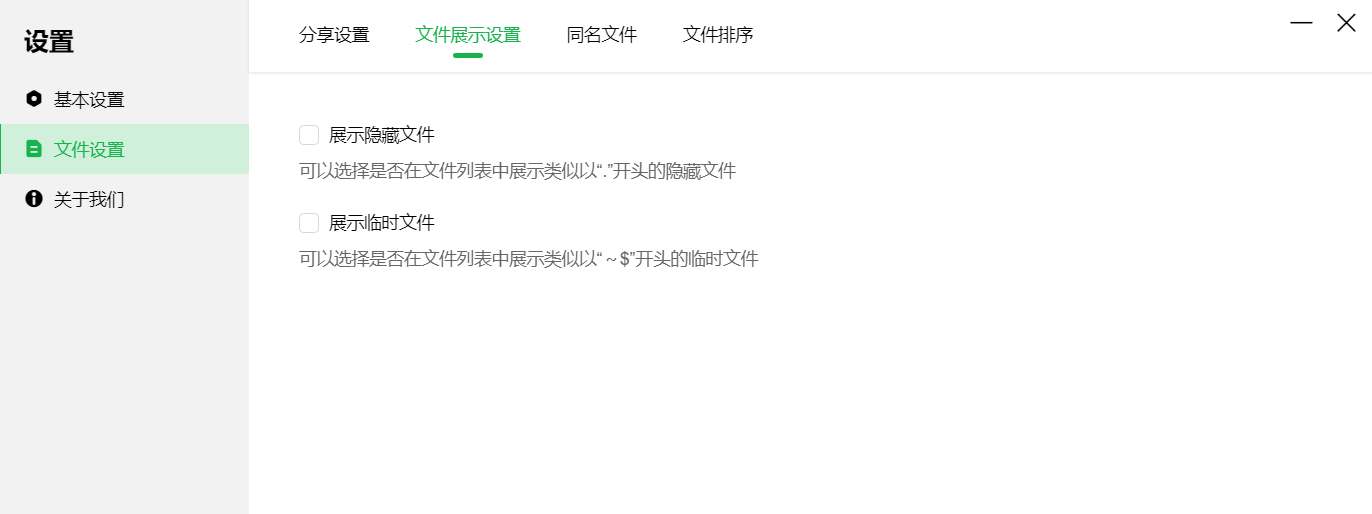 3、同名文件设置,如图片文字内容所示。
3、同名文件设置,如图片文字内容所示。
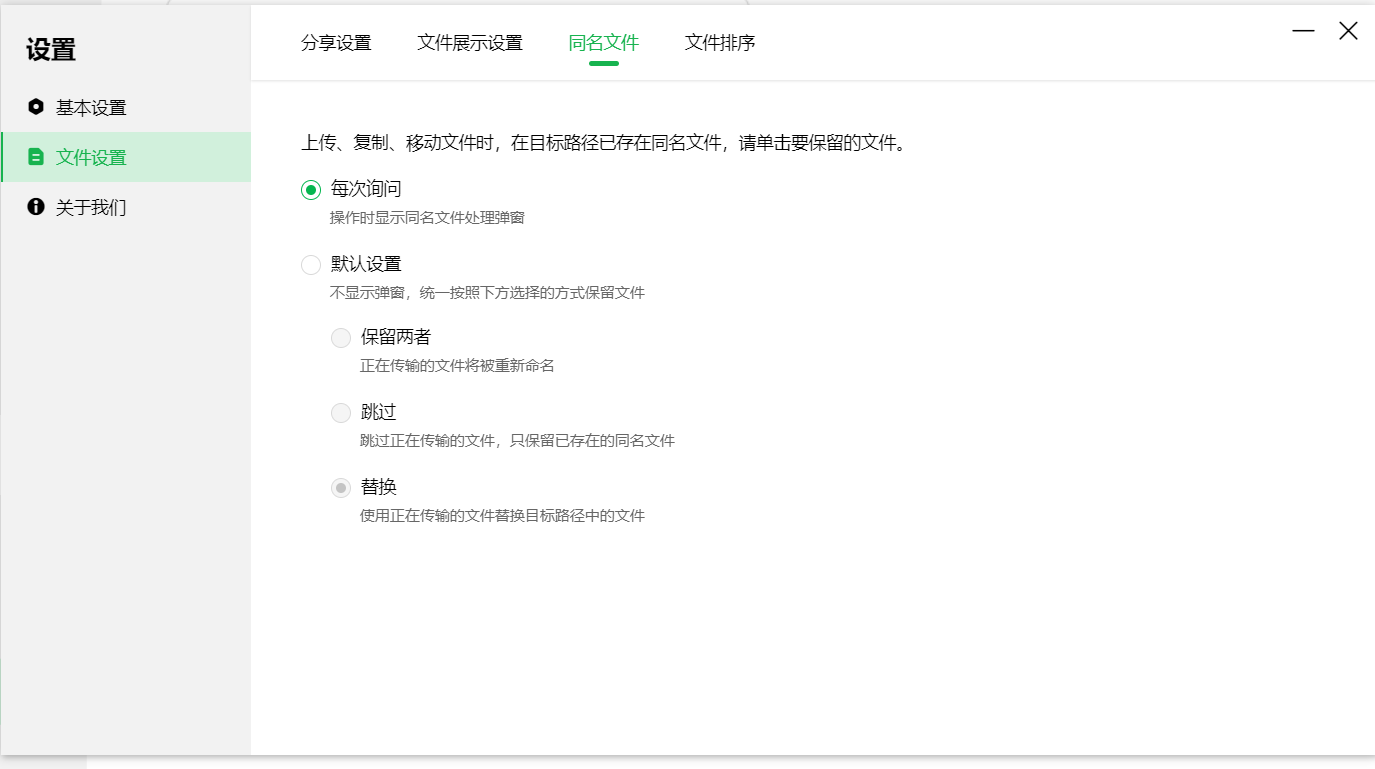
关于我们
售后联系电话和微信号等,因为设计到二维码无法发出,所以此处二维码做打码处理。
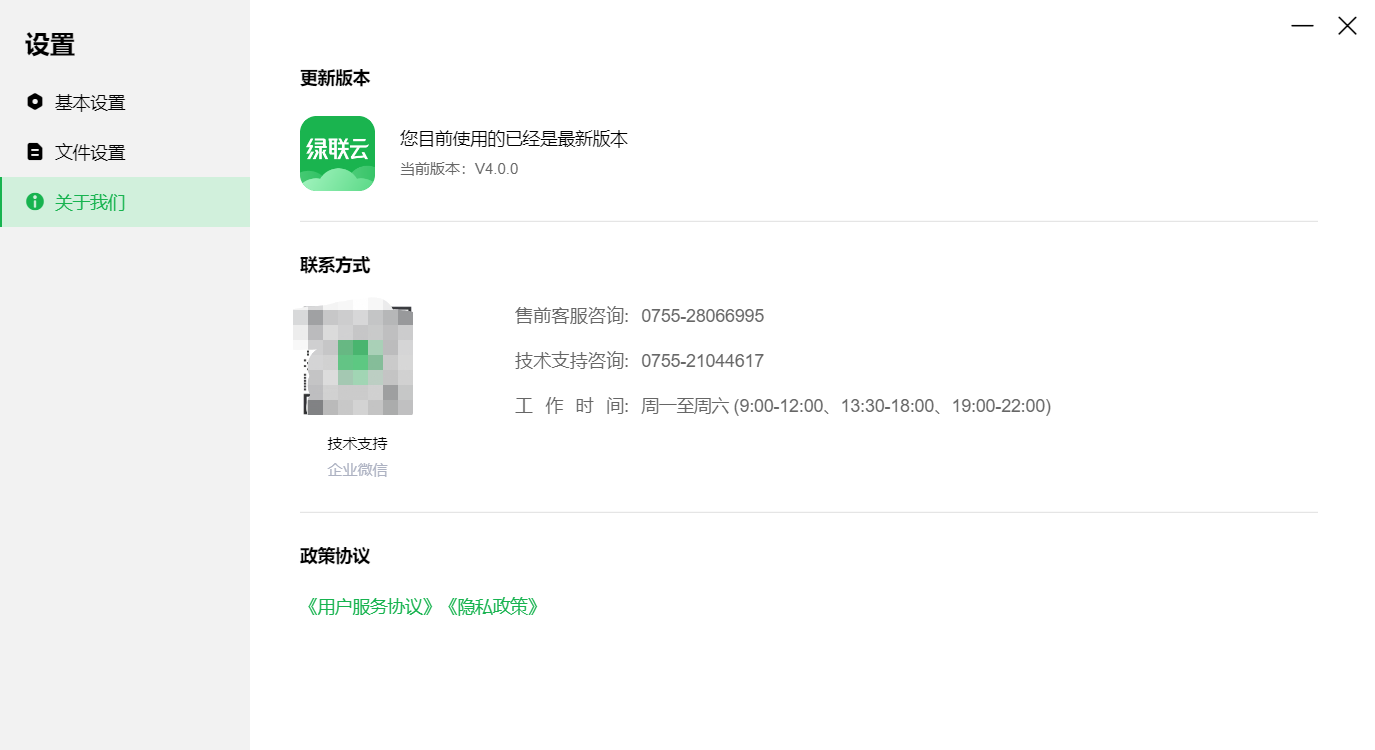
绿联访问方式

1、傻瓜方式使用绿联自带的穿透服务,任何设备下载客户端直接登录账号即可。
2、本地局域网方式,使用这中方式无需注册绿联账号。
3、使用ip直连登录,默认支持IPV4、IPV6、域名访问。
综上绿联的软件系统对于大多数用户已经足够用了,在专业功能上就看各自的使用需求了,像虚拟机之类的希望后续添加吧,另外目前web端页面还没有,这个有消息已经测试了,希望早点能做出来吧,下面进行优缺点和总结。
优点
1、感觉在硬件上用心了,用料很不错,做工非常优秀。
2、硬盘支架做工真的不错,安装硬盘的方式我记得也是自己首创吧。
3、硬件配置目前在这个价位拉满了,双2.5g网口、双m2、双内存接口、四盘位,在成品NAS中性价比高。
4、自带软件功能设置简单、都提供了详细的中文文字说明,很容易上手。
5、系统稳定性不错,自带功能满足绝大多数用户的使用需求,提供不错的外网访问能力。
6、管理员和子账号都可以有自己的本地账号,可以脱离绿联服务器使用。
目前的缺点
1、没有web端(根据绿联社区消息正在开发近期会有的)。
2、PC 客户端不支持添加非管理员用户,只支持手机端邀请。
3、绿联虽然配置了丰富的usb接口但是都是在机器的后面,对于日常插拔u盘来说不是很方便(这条纯主观)。
4、网盘目前没有同步功能。
5、阵列柜等外部存储设备能读能写,但不能设置为内部存储空间。
购买建议及总结
通过以上文章对绿联私有云的介绍,相信大家对绿联云无论硬件或者软件都有了一定的认知,对于刚接触NAS的新手来说绿联NAS在2000左右这个价位是一个非常不错的选择、优秀的做工、极易上手UGOS,目前已有的功能文件备份、同步、照片分类、影音娱乐等都是比较完善,上面我也对软件都进行了演示,新手需要用到的功能方面已经很完善了,接下来最重要的还是开发web端,毕竟在某些地方使用客户端访问不太方便 ,其他软件和功能也在增加,当然绿联也是支持docker的,其实目前在民用级别、家庭NAS上抛开基础的用户功能更多的都是折腾docker罢了,群晖、威联通等复杂的功能其实百分之80的人都用不到,而且上手学习比较高,不太适合新手,容易打消使用私有云的兴趣。我的第二篇绿联dx4600折腾玩法进阶篇主要写的就是docker目前也在交流群看看大家对什么感兴趣然后在写,有需求的可以点个关注,在这里先谢谢大家,咱们下一篇文章见。
- 1
- 0
-
分享
